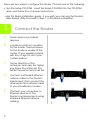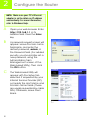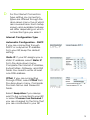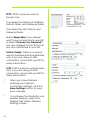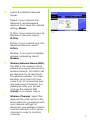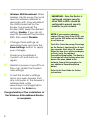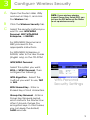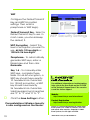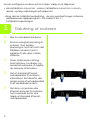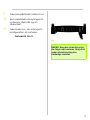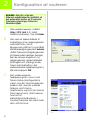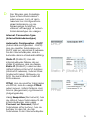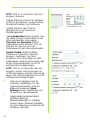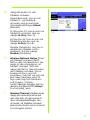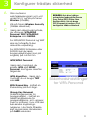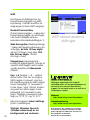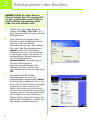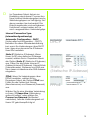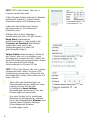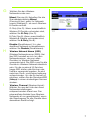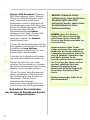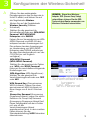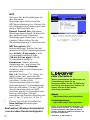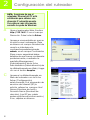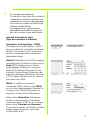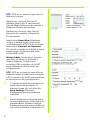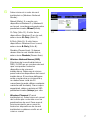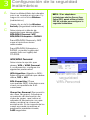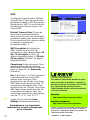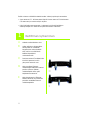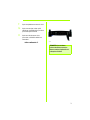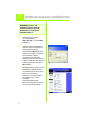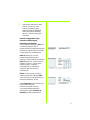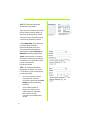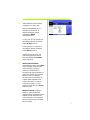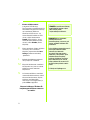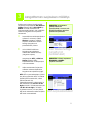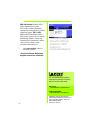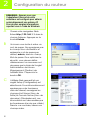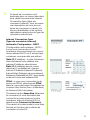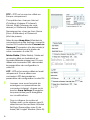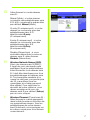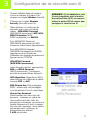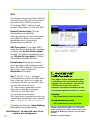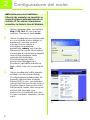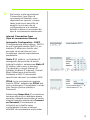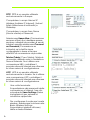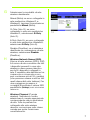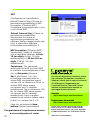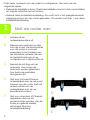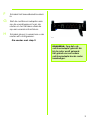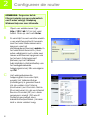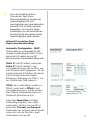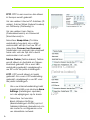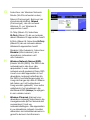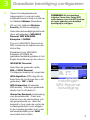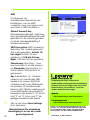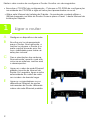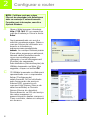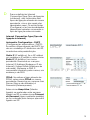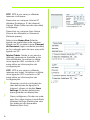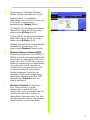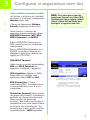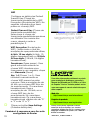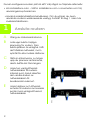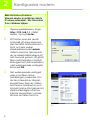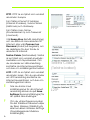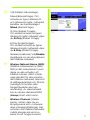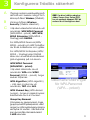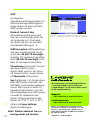Linksys WRT54G de handleiding
- Categorie
- Routers
- Type
- de handleiding
Deze handleiding is ook geschikt voor

Wireless
1
Model No.
Wireless
Quick Installation Guide
Model No.
WRT54G (EU/LA/UK)
Wireless-G
Package Contents
• Wireless-G Broadband Router
• Setup CD-ROM with User Guide
• Power Adapter
• Ethernet Network Cable
• Quick Installation (some models may only have the
Quick Installation on the Setup CD)
2
4
,
GHz
802.11g
Broadband Router

2
A Power down your network
devices.
B Locate an optimum location
for the Router. The best place
for the Router is usually at the
center of your wireless network,
with line of sight to all of your
mobile stations.
C Fix the direction of the
antennas. Normally, the higher
you place the antennas, the
better the performance will be.
D Connect a standard Ethernet
network cable to the Router’s
Internet port. Then connect the
other end of the network cable
to your broadband modem.
E Connect your computers or
Ethernet devices to the
Router’s numbered ports using
standard Ethernet network
cabling.
D
E
1
Connect the Router
There are two ways to configure the Router. Choose one of the following:
• Run the Setup CD-ROM - Insert the Setup CD-ROM into the CD-ROM
drive, and follow the on-screen instructions.
•Use this Quick Installation guide - If you wish, you can use the Router’s
Web-based Utility. Proceed to Step 1 of this Quick Installation.

3
F Power on the broadband
modem.
G Connect the AC power
adapter to the Router’s Power
port and the other end into an
electrical outlet.
H Power on the PC you wish to
use to configure the Router.
Proceed to Step 2.
IMPORTANT: Make sure you use
the power adapter that is
supplied with the Router. Use of
a different power adapter could
damage the Router.
G

4
2
A Open your web browser. Enter
http://192.168.1.1 in its
Address field. Press the Enter
key.
B A password request screen will
appear. Leave the User name
field blank, and enter the
default password, admin, in
the Password field. (For added
security, you should later set a
new password, using the
Administration tab’s
Management screen of the
Web-based Utility). Then click
the OK button.
C The Web-based Utility will
appear with the Setup tab
selected. If requested by your
Internet Service Provider (ISP),
complete the Host Name and
Domain Name fields. (These
are usually requested by cable
ISPs.) Otherwise, leave them
blank.
C
Configure the Router
NOTE: Make sure your PC’s Ethernet
adapter is set to obtain an IP address
automatically. For more information,
refer to Windows Help.
B

5
D For the Internet Connection
Type setting, six connection
types are offered through the
drop-down menu, five of which
are covered here. Each Setup
screen and available features
will differ depending on which
connection type you select.
Internet Configuration Type
Automatic Configuration - DHCP:
If you are connecting through
DHCP or a dynamic IP address
from your ISP, keep this default
setting.
Static IP: If your ISP assigns you a
static IP address, select Static IP
from the drop-down menu.
Complete the Internet IP Address,
Subnet Mask, Gateway, and DNS
fields. You need to enter at least
one DNS address.
PPPoE: If you are connecting
through PPPoE, select PPPoE from
the drop-down menu. Complete
the User Name and Password
fields.
Select Keep Alive if you always
want to be connected to your ISP,
or select Connect on Demand if
you are charged for the time that
you are connected to your ISP.
DHCP
Static IP
PPPoE

6
PPTP: PPTP is a service used in
Europe only.
Complete the Internet IP Address,
Subnet Mask, and Gateway fields.
Complete the User Name and
Password fields.
Select Keep Alive if you always
want to be connected to your ISP,
or select Connect on Demand if
you are charged for the time that
you are connected to your ISP.
Telstra Cable: Telstra is a service
used in Australia and New Zealand
only. If you are using an HBS
connection, check with your ISP for
setup information.
L2TP: L2TP is a service used in Israel
only. If you are using an L2TP
connection, check with your ISP for
setup information.
E When you have finished
entering your Internet
connection settings, click the
Save Settings button to save
your changes.
F To configure the Router for your
wireless network, select the
Wireless Tab’s Basic Wireless
Settings screen.
PPTP
Telstra Cable
L2TP

7
G
G
Select the Wireless Network
Mode:
Mixed: If your network has
Wireless-G and Wireless-B
devices, then keep the default
setting, Mixed.
G-Only: If your network only has
Wireless-G devices, select
G-Only.
B-Only: If your network only has
Wireless-B devices, select
B-Only.
Disable: If you want to disable
wireless networking, select
Disable.
H Wireless Network Name (SSID).
The SSID is the network name
shared among all devices in a
wireless network. The SSID must
be identical for all devices in
the wireless network. It is case-
sensitive and must not have
more than 32 characters (use
any keyboard character). For
added security, you should
change the default SSID
(linksys) to a unique name.
I Wireless Channel. Select the
appropriate channel from the
list provided to correspond with
your network settings. All
devices in your wireless network
must broadcast on the same
channel in order to function
correctly.

8
J Wireless SSID Broadcast. When
wireless clients survey the local
area for wireless networks to
associate with, they will detect
the SSID broadcast by the
Router. To broadcast the
Router's SSID, keep the default
setting, Enable. If you do not
want to broadcast the Router's
SSID, then select Disable.
K Change these settings as
described here and click the
Save Settings button to apply
your changes.
L Power your broadband
modem off and back on
again.
M Restart or power on your PCs so
they can obtain the Router’s
new settings.
N To test the Router’s settings,
open your web browser from
any computer. In the browser’s
Address field, enter
www.linksys.com/registration
and press the Enter key.
Congratulations! The installation of
the Wireless-G Broadband Router
is complete.
IMPORTANT: Once the Router is
configured, wireless security,
either WEP or WPA, should be
configured to prevent security
breaches in your network.
NOTE: If your wireless adapters
support Secure Easy Setup (SES), you
can use the SES button on the Router
to set them up.
To do this: Press the orange Cisco logo
on the Router’s front panel for at least
two seconds. Wait about 10 seconds.
When the logo turns white and begins
to flash, press the adapter’s
SecureEasySetup button. The Router’s
Cisco logo will stop flashing when the
device has been added to the
network. Repeat this procedure for
any additional SecureEasySetup
device.
Refer to the User Guide for further
instructions.

9
3
A Open the Router’s Web Utility
as shown in Step 2, and click
the Wireless tab.
B Click the Wireless Security tab.
C Select the security method you
want to use: WPA/WPA2
Personal, WEP, WPA/WPA2
Enterprise, or RADIUS.
For WPA/WPA2 Personal and
WEP, proceed to the
appropriate instructions.
For WPA/WPA2 Enterprise or
RADIUS, refer to the User Guide
(English only) on the CD-ROM.
WPA/WPA2 Personal
Select the option you want,
WPA or WPA2 Personal. Then
configure the following:
WPA Algorithm - Select the
method you want to use, TKIP
or AES.
WPA Shared Key - Enter a
Shared Key of 8-63 characters.
Group Key Renewal - Enter a
Group Key Renewal period,
which instructs the Router how
often it should change the
encryption keys. In most cases,
you can keep the default,
3600 seconds.
Configure Wireless Security
NOTE: If your wireless adapters
support Secure Easy Setup (SES), you
can use the SES button on the Router
to set up wireless security.
WPA-Personal
Security Settings

10
WEP
Configure the Default Transmit
Key and WEP Encryption
settings. Then enter a
passphrase or WEP key(s).
Default Transmit Key - Select a
Default Transmit Key to use. In
most cases, you should keep
the default, 1.
WEP Encryption - Select the
level of encryption you want to
use, 64 bits 10 hex digits or
128 bits 26 hex digits.
Passphrase - To automatically
generate WEP keys, enter a
Passphrase and then click
Generate.
Key 1-4 - To manually enter
WEP keys, complete these
fields. For 64-bit encryption, a
WEP key should have exactly
10 hexadecimal characters.
For 128-bit encryption, a WEP
key should have exactly
26 hexadecimal characters.
Valid hexadecimal characters
are “0” to “9” and “A” to “F”.
D Click the Save Settings button.
Congratulations! Wireless Security
is now configured on the Router.
WRT54G-EU-LA-UK_V7-QIG-60309NC JL
Linksys is a registered trademark or trademark of
Cisco Systems, Inc. and/or its affiliates in the U.S.
and certain other countries. Copyright © 2006
Cisco Systems, Inc. All rights reserved.
For additional information or troubleshooting
help, refer to the User Guide on the CD-ROM
or the Technical Support Insert. You can also
e-mail for further support.
Website
http://www.linksys.com/international
Product Registration
http://www.linksys.com/registration
WEP Security Settings

1
Modelnr.
Wireless
Installationsvejledning
Modelnr.
WRT54G (DK)
Trådløs-G
Pakkens indhold
• Trådløs-G-bredbåndsrouter
• Installations-cd-rom med brugervejledning
• Strømforsyning
• Ethernet-netværkskabel
• Installationsvejledning (til nogle modeller
findes installationsvejledningen kun på
installations-cd-rom'en)
2
4
,
GHz
802.11g
Bredbåndsrouter

2
A Sluk for netværksenhederne.
B Find en velegnet placering til
routeren. Den bedste
placering er normalt midt i det
trådløse netværk med fri
sigtelinje til alle dine mobile
stationer.
C Fikser antennernes retning.
Normalt bliver modtage- og
sendeforhold bedre, jo højere
du placerer antennerne.
D Slut et standard-Ethernet-
netværkskabel til routerens
internetport. Slut derefter den
anden ende af netværkskablet
til dit bredbåndsmodem.
E Slut dine computere eller
Ethernet-enheder til routerens
nummererede porte ved
hjælp af standard-Ethernet-
netværkskabler.
D
E
1
Tilslutning af routeren
Du kan konfigurere routeren på to måder. Vælg en af følgende:
• Kør installations-cd-rom'en - placer installations-cd-rom'en i cd-rom-
drevet, og følg vejledningen på skærmen.
•Brug denne installationsvejledning - du kan eventuelt bruge routerens
webbaserede hjælpeprogram. Gå videre til trin 1 i
installationsvejledningen.

3
F Tænd bredbåndsmodemmet.
G Slut vekselstrømsforsyningen til
routerens strømstik og en
stikkontakt.
H Tænd den pc, du vil bruge til
konfiguration af routeren.
Fortsæt til trin 2.
VIGTIGT: Brug den strømforsyning,
der følger med routeren. Brug af en
anden strømforsyning kan
beskadige routeren.
G

4
A Åbn webbrowseren. Indtast
http://192.168.1.1 i feltet
Address (Adresse). Tryk på Enter.
B Der vises et skærmbillede til
indtastning af en adgangskode.
Lad feltet User name
(Brugernavn) stå tomt, og indtast
standardadgangskoden admin
i feltet Password (Adgangskode).
(Af sikkerhedsmæssige årsager,
bør du senere angive en ny
adgangskode i skærmbilledet
Management (Styring) under
fanen Administration i det
webbaserede hjælpeprogram).
Klik på knappen OK.
C Det webbaserede
hjælpeprogram vises med
fanen Setup (Konfiguration)
valgt. Hvis din internetudbyder
kræver det, skal du udfylde
felterne Host Name
(Værtsnavn) og Domain Name
(Domænenavn). (Det kræves
normalt af
kabelinternetudbydere). I
modsat fald skal du bare lade
dem stå tomme.
2
C
Konfiguration af routeren
BEMÆRK: Sørg for, at pc'ens
Ethernet-netværkskort er indstillet, så
det automatisk henter en IP-adresse.
Yderligere oplysninger finder du i
Windows Hjælp.
B

5
D Der tilbydes seks forskellige
typer internetforbindelser i
rullemenuen. Fem af dem
nævnes her. Konfigurations-
skærmbillederne og de
tilgængelige funktioner
varierer, afhængigt af hvilken
forbindelsestype du vælger.
Internet Connection Type
(Internetforbindelsestype)
Automatic Configuration - DHCP
(Automatisk konfiguration - DHCP):
Hvis du opretter forbindelse via
DHCP eller en dynamisk IP-adresse
fra din internetudbyder, skal du
beholde denne standardindstilling.
Static IP (Statisk IP): Hvis din
internetudbyder tildeler dig en
statisk IP-adresse, skal du vælge
Static IP (Statisk IP) i rullemenuen.
Udfyld felterne Internet IP Address
(Internet-IP-adresse), Subnet Mask
(Undernetmaske), Gateway og
DNS. Du skal indtaste mindst én
DNS-adresse.
PPPoE: Hvis du opretter forbindelse
via PPPoE, skal du vælge PPPoE i
rullemenuen. Udfyld felterne User
Name (Brugernavn) og Password
(Adgangskode).
Vælg Keep Alive (Permanent), hvis
du altid vil have forbindelse til din
internetudbyder, eller vælg
Connect on Demand (Opret
forbindelse efter behov), hvis du
betaler for den tid, du har
forbindelse til din internetudbyder.
DHCP
Static IP (Statisk IP)
PPPoE

6
PPTP: PPTP er en tjeneste, der kun
bruges i Europa.
Udfyld felterne Internet IP Address
(Internet-IP-adresse), Subnet Mask
(Undernetmaske) og Gateway.
Udfyld felterne User Name
(Brugernavn) og Password
(Adgangskode).
Vælg Keep Alive (Permanent), hvis
du altid vil have forbindelse til din
internetudbyder, eller vælg
Connect on Demand (Opret
forbindelse efter behov), hvis du
betaler for den tid, du har
forbindelse til din internetudbyder.
Telstra Cable (Telstra-kabel):
Telstra er en tjeneste, der kun
bruges i Australien og New
Zealand. Hvis du bruger en HBS-
forbindelse, skal du henvende dig
til din internetudbyder for at få
konfigurationsoplysninger.
L2TP: L2TP er en tjeneste, der kun
bruges i Israel. Hvis du bruger en
L2TP-forbindelse, skal du henvende
dig til din internetudbyder for at få
konfigurationsoplysninger.
E Når du er færdig med at
indtaste indstillinger for din
internetforbindelse, skal du
klikke på knappen Save
Settings (Gem indstillinger) for
at gemme ændringerne.
F Vælg skærmbilledet Basic
Wireless Settings
(Basisindstillinger for trådløs)
under fanen Wireless (Trådløs)
for at konfigurere routeren til dit
trådløse netværk.
PPTP
L2TP
Telstra Cable
(Telstra-kabel)

7
G
G
Vælg tilstanden for det
trådløse netværk:
Mixed (Blandet): Hvis du har
trådløs-G- og trådløs-B-
enheder, skal du beholde
standardindstillingen Mixed
(Blandet).
G-Only (Kun G): Hvis du kun har
Trådløs-G-enheder, skal du
vælge G-Only (Kun G).
B-Only (Kun B): Hvis du kun har
Trådløs-B-enheder, skal du
vælge B-Only (Kun B).
Disable (Deaktiver): Hvis du vil
deaktivere trådløse netfor-
bindelser, skal du vælge
Disable (Deaktiver).
H Wireless Network Name (Navn
på trådløst netværk) (SSID).
SSID er det netværksnavn, der
deles af alle enhederne i et
trådløst netværk. SSID skal
være identisk for alle enheder i
det trådløse netværk. Der er
forskel på store og små
bogstaver i navnet, og det må
ikke være længere end 32
tegn (alle tegn på tastaturet
må bruges). Af sikker-
hedsmæssige årsager bør du
ændre standard-SSID (linksys)
til et entydigt navn.
I Wireless Channel (Trådløs kanal).
Vælg den relevante kanal på
den viste liste, så den passer til
dine netværksindstillinger. Alle
enheder i dit trådløse netværk
skal sende på den samme kanal
for at fungere korrekt.

8
J Wireless SSID Broadcast
(Trådløs SSID-broadcast).
Når trådløse klienter overvåger
lokalområdet for at finde
trådløse netværk, de kan
oprette forbindelse til,
registrerer de det SSID, der
udsendes af routeren.
Behold standardindstillingen
Enable (Aktiver) for at udsende
routerens SSID. Vælg Disable
(Deaktiver), hvis du ikke vil
udsende routerens SSID.
K Rediger disse indstillinger,
som beskrevet her, og klik på
knappen Save Settings
(Gem indstillinger) for at
anvende indstillingerne.
L Sluk og tænd bredbånds-
modemmet.
M Genstart eller tænd dine pc'er,
så de kan hente routerens nye
indstillinger.
N Test routerens indstillinger ved at
åbne webbrowseren på en
computer. Indtast
www.linksys.com/registration i
feltet Address (Adresse) i
webbrowseren, og tryk på Enter.
Tillykke! Installationen af Trådløs-G-
bredbånds-routeren er færdig.
VIGTIGT: Så snart routeren er
konfigureret, bør den trådløse
sikkerhed (enten WEP eller WPA)
konfigureres for at undgå, at der
opstår åbninger i dit netværk.
BEMÆRK: Hvis dine trådløse
netværkskort understøtter Secure Easy
Setup (SES) (Sikker Nem Konfiguration),
kan du bruge SES-knappen på routeren
til at konfigurere dem.
Hvis du vil gøre det, skal du trykke på
det orange Cisco-logo på routerens
frontpanel i mindst to sekunder. Vent i
cirka 10 sekunder. Tryk på knappen
SecureEasySetup
(SikkerNemKonfiguration) på
netværkskortet, når logoet bliver hvidt
og begynder at blinke. Routerens
Cisco-logo stopper med at blinke, når
enheden er blevet føjet til netværket.
Gentag denne fremgangsmåde for
eventuelle andre SecureEasySetup-
enheder (SikkerNemKonfiguration).
Se i brugervejledningen, hvis du
ønsker yderligere oplysninger.

9
3
A Åbn routerens
webhjælpeprogram som vist
under trin 2, og klik på fanen
Wireless (Trådløs).
B Klik på fanen Wireless Security
(Trådløs sikkerhed).
C Vælg den sikkerhedsmetode,
du vil bruge: WPA/WPA2
Personal, WEP, WPA/WPA2
Enterprise eller RADIUS.
For WPA/WPA2 Personal og WEP
skal du fortsætte til den
relevante vejledning.
For WPA/WPA2 Enterprise eller
RADIUS skal du læse
brugervejledningen (kun på
engelsk) på cd-rom'en
WPA/WPA2 Personal
Vælg den mulighed, du
ønsker, WPA eller WPA2
Personal. Konfigurer derefter
følgende:
WPA Algorithm - Vælg den
metode, du vil bruge, TKIP
eller AES.
WPA Shared Key - Indtast en
Shared Key på 8-63 tegn.
Group Key Renewal
(Udskiftningsperiode for
gruppenøgler) – Indtast en
udskiftningsperiode for
gruppenøglerne, som angiver
over for routeren, hvor ofte den
bør ændre krypterings-
nøglerne. I de fleste tilfælde
kan du beholde standarden
på 3600 sekunder.
Konfigurer trådløs sikkerhed
BEMÆRK: Hvis dine trådløse
netværkskort understøtter Secure
Easy Setup (SES) (Sikker Nem
Konfiguration), kan du bruge
SES-knappen på routeren til at
konfigurere trådløs sikkerhed.
Sikkerhedsindstillinger
for WPA-Personal

10
WEP
Konfigurer indstillingerne for
transmissionsnøglen og WEP-
kryptering. Indtast derefter et
adgangsord eller WEP-nøgle(r).
Default Transmit Key
(Transmissionsnøgle) – vælg den
transmissionsnøgle, du vil bruge.
I de fleste tilfælde skal du
beholde standardindstillingen 1.
Web Encryption (Webkryptering)
- Vælg det sikkerhedsniveau, du
vil bruge, 64 bits 10 hex digits
64 bit (10 tegn i hex) eller 128
bits 26 hex digits 128 bit
(26 tegn i hex).
Passphrase (Adgangsord) –
indtast et adgangsord, hvis du vil
oprette WEP-nøgler automatisk,
og klik derefter på Generate
(Opret).
Key 1-4 (Nøgle 1-4) – udfyld
disse felter, hvis du vil angive
WEP-nøgler manuelt. Ved 64-
bit-kryptering skal en WEP-nøgle
have nøjagtigt 10 hexadeci-
male tegn. Ved 128-bit krypte-
ring skal en WEP-nøgle have
nøjagtigt 26 hexadecimale
tegn. Gyldige hexadecimale
tegn er "0" til "9" og "A" til "F".
D Klik på knappen Save Settings
(Gem indstillinger).
Tillykke! Wireless Security
(Trådløs sikkerhed) er nu
konfigureret på routeren.
WRT54G-DK_V7-QIG-60309NC JL
Linksys er et registreret varemærke tilhørende
Cisco Systems, Inc. og/eller Cisco Systems'
associerede selskaber i USA og visse andre
lande. Copyright © 2006 Cisco Systems, Inc.
Alle rettigheder forbeholdes.
Yderligere oplysninger eller hjælp til
fejlfinding finder du i brugervejledningen på
cd-rom'en eller på arket med teknisk
support. Du kan også sende en e-mail for at
få yderligere support.
Websted
http://www.linksys.com/international
Produktregistrering
http://www.linksys.com/registration
WEP-sikkerhedsind-
stillinger

Wireless
1
Modell-Nr.
Wireless
Kurzanleitung
Modell-Nr.
WRT54G (DE)
Wireless-G
Lieferumfang
• Wireless-G Broadband-Router
• Installations-CD-ROM mit Benutzerhandbuch
• Netzteil
• Ethernet-Netzwerkkabel
• Kurzanleitung (bei einigen Modellen ist die
Kurzanleitung nur auf der Installations-CD enthalten)
2
4
,
GHz
802.11g
Broadband-Router

2
A Schalten Sie Ihre Netzwerkgeräte
aus.
B Ermitteln Sie die optimale
Installationsposition für den Router.
Optimal ist in der Regel eine
zentrale Position im Wireless-
Netzwerk in Sichtweite aller
mobilen Arbeitsstationen.
C Fixieren Sie die Ausrichtung der
Antennen. Je höher Sie die
Antennen anbringen, desto
besser ist in der Regel die
Leistung.
D Schließen Sie ein Standard-
Ethernet-Netzwerkkabel am
Internet-Port des Routers an.
Schließen Sie dann das andere
Ende des Netzwerkkabels an das
Breitband-Modem an.
E Schließen Sie die Computer oder
Ethernet-Geräte mit Standard-
Ethernet-Netzwerkkabeln an die
nummerierten Ports des Routers
an.
F Schalten Sie das Breitband-
Modem ein.
D
E
1
Anschließen des Routers
Sie können den Router auf zwei Arten konfigurieren. Wählen Sie eine der
folgenden Methoden aus:
• Ausführen der Installations-CD-ROM: Legen Sie die Installations-CD-ROM in das
CD-ROM-Laufwerk ein, und befolgen Sie die Anweisungen auf dem Bildschirm.
• Verwenden der Kurzanleitung – Sie können auch das integrierte webbasierte
Dienstprogramm des Routers verwenden. Beginnen Sie mit Schritt 1 der
Kurzanleitung.

3
G Schließen Sie das Netzteil an den
Stromanschluss des Routers an,
und stecken Sie das andere Ende
in eine Netzsteckdose.
H Schalten Sie dann den Computer
ein, mit dem Sie den Router
konfigurieren möchten.
Fahren Sie mit Schritt 2 fort.
WICHTIG: Verwenden Sie nur das
Netzteil, das im Lieferumfang des
Routers enthalten ist. Bei
Verwendung eines anderen
Netzteils könnte der Router
beschädigt werden.
G

4
2
A Öffnen Sie Ihren Web-Browser.
Geben Sie http://192.168.1.1 in
das Adressfeld ein. Drücken Sie die
Eingabetaste.
B Das Fenster zur Eingabe des
Passworts wird angezeigt. Lassen
Sie das Feld User Name
(Benutzername) leer, und geben
Sie dann das Standardpasswort
admin in das Feld Password
(Passwort) ein. (Um die Sicherheit
zu erhöhen, sollten Sie später im
webbasierten Dienstprogramm
auf der Registerkarte
Administration (Verwaltung) im
Fenster Management
(Verwaltungsfunktionen) das
Passwort ändern.) Klicken Sie
anschließend auf die Schaltfläche
OK.
C Das webbasierte Router-
Dienstprogramm wird mit
ausgewählter Registerkarte Setup
(Einrichtung) angezeigt. Wenn von
Ihrem ISP (Internet Service Provider)
Angaben in den Feldern Host
Name (Hostname) und Domain
Name (Domänenname) gefordert
werden, geben Sie die relevanten
Informationen in die Felder ein.
(Diese Daten sind in der Regel für
Kabel-ISPs erforderlich.) Lassen Sie
die Felder anderenfalls leer.
C
Konfigurieren des Routers
HINWEIS: Stellen Sie sicher, dass der
Ethernet-Adapter Ihres PCs so eingestellt
ist, dass er automatisch eine IP-Adresse
bezieht. Weitere Informationen hierzu
finden Sie in der Windows-Hilfe.
B

5
D
Im Dropdown-Menü stehen zur
Einstellung des
Internet Connection
Type (
Internet-Verbindungstyps) sechs
Verbindungstypen zur Verfügung, fünf
davon werden hier behandelt. Die
Einrichtungsfenster und verfügbaren
Funktionen unterscheiden sich je
nach ausgewähltem Verbindungstyp.
Internet Connection Type
(Internetkonfigurationstyp)
Automatic Configuration – DHCP
(Automatische Konfiguration – DHCP):
Behalten Sie diese Standardeinstellung
bei, wenn Sie Verbindungen über DHCP
bzw. über eine dynamische IP-Adresse
Ihres ISPs herstellen.
Static IP
(Statische IP-Adresse): Wenn
Ihnen Ihr ISP eine statische IP-Adresse
zuweist, wählen Sie im Dropdown-Menü
die Option
Static IP
(Statische IP-Adresse)
aus. Füllen Sie die Felder
Internet IP
Address
(Internet-IP-Adresse),
Subnet Mask
(Subnetzmaske),
Gateway
und
DNS
aus.
Sie müssen mindestens eine DNS-Adresse
eingeben.
PPPoE
: Wenn Sie Verbindungen über
PPPoE herstellen, wählen Sie im
Dropdown-Menü die Option
PPPoE
aus.
Füllen Sie die Felder
User Name
(Benutzername) und
Password
(Passwort)
aus.
Wählen Sie für eine ständige Verbindung
zu Ihrem ISP
Keep Alive
(Verbindung
aufrecht halten), oder wählen Sie
Connect on Demand
(Bei Bedarf
verbinden), falls die Verbindungszeit mit
Ihrem ISP gebührenpflichtig ist.
DHCP
Static IP
PPPoE
(Statische IP-Adresse)

6
PPTP: PPTP ist ein Dienst, der nur in
Europa verwendet wird.
Füllen Sie die Felder Internet IP Address
(Internet-IP-Adresse), Subnet Mask
(Subnetzmaske) und Gateway aus.
Füllen Sie die Felder User Name
(Benutzername) und Password
(Passwort) aus.
Wählen Sie für eine ständige
Verbindung mit dem ISP die Option
Keep Alive (Verbindung
aufrechterhalten), oder wählen Sie
Connect on Demand (Bei Bedarf
verbinden) aus, wenn die
Verbindungszeit mit dem ISP
gebührenpflichtig ist.
Telstra Cable (Telstra-Kabel): Telstra ist
ein Dienst, der nur in Australien und
Neuseeland verwendet wird. Wenn Sie
eine HBS-Verbindung verwenden, klären
Sie die erforderlichen Setup-
Informationen mit Ihrem ISP ab.
L2TP: L2TP ist ein Dienst, der nur in Israel
verwendet wird. Wenn Sie eine L2TP-
Verbindung verwenden, klären Sie die
erforderlichen Setup-Informationen mit
Ihrem ISP ab.
E Wenn Sie alle Einstellungen zur
Internetverbindung vorgenommen
haben, klicken Sie auf die
Schaltfläche Save Settings
(Einstellungen speichern), um die
Änderungen zu speichern.
F Um den Router für Ihr drahtloses
Netzwerk zu konfigurieren, wählen
Sie in der Registerkarte Wireless das
Fenster Basic Wireless Settings
(Grundlegende Wireless-
Einstellungen) aus.
PPTP
Telstra Cable
L2TP
(Telstra-Kabel)

7
G
G
Wählen Sie den Wireless-
Netzwerkmodus aus:
Mixed (Gemischt): Behalten Sie die
Standardeinstellung Mixed
(Gemischt) bei, wenn Ihr Netzwerk
sowohl Wireless-G- als auch Wireless-
B-Geräte enthält.
G-Only (Nur G): Wenn ausschließlich
Wireless-G-Geräte vorhanden sind,
wählen Sie G-Only (Nur G).
B-Only (Nur B): Wenn ausschließlich
Wireless-B-Geräte vorhanden sind,
wählen Sie B-Only (Nur B).
Disable (Deaktivieren): Um das
drahtlose Netzwerk zu deaktivieren,
wählen Sie Disable (Deaktivieren).
H Wireless Network Name (SSID)
(Wireless-Netzwerkname (SSID)): Bei
der SSID handelt es sich um den
Netzwerknamen, der von allen
Geräten im Wireless-Netzwerk
verwendet wird. Die SSID muss für alle
Geräte im Wireless-Netzwerk identisch
sein. Für die maximal 32 Zeichen
lange SSID dürfen alle Zeichen der
Tastatur verwendet werden. Es wird
zwischen Groß- und Kleinschreibung
unterschieden. Um die Sicherheit zu
erhöhen, sollten Sie die Standard-SSID
(linksys) in einen eindeutigen Namen
ändern.
I Wireless Channel (Wireless-Kanal):
Wählen Sie aus der Liste den Ihren
Netzwerkeinstellungen
entsprechenden Kanal aus. Der
einwandfreie Betrieb Ihres Wireless-
Netzwerks ist nur gewährleistet, wenn
die Übertragung für alle Geräte über
denselben Kanal erfolgt.

8
J Wireless SSID Broadcast (Wireless-
SSID-Übertragung): Wenn Wireless-
Clients im lokalen Netzwerk nach
einer Verbindung zu Wireless-
Netzwerken suchen, erkennen sie
die Übertragung der SSID über den
Router. Zur Übertragung der SSID des
Routers behalten Sie die
Standardeinstellung Enable
(Aktivieren) bei. Wenn Sie die SSID
des Routers nicht übertragen
möchten, wählen Sie Disable
(Deaktivieren) aus.
K Ändern Sie die Einstellungen wie hier
beschrieben, und klicken Sie auf die
Schaltfläche Save Settings
(Einstellungen speichern), um Ihre
Änderungen anzuwenden.
L Schalten Sie Ihr Breitband-Modem
aus und anschließend wieder ein.
M Starten Sie Ihre PCs neu, oder
schalten Sie sie wieder ein, sodass
die neuen Einstellungen des Routers
übernommen werden können.
N Öffnen Sie Ihren Web-Browser auf
einem beliebigen Computer, um
die Einstellungen des Routers zu
überprüfen. Geben Sie im
Adressfeld des Browsers
www.linksys.com/registration ein,
und drücken Sie die Eingabetaste.
Gratulation! Die Installation
des Wireless-G Broadband-Routers
ist abgeschlossen.
WICHTIG: Sobald der Router
konfiguriert ist, muss die Wireless-
Sicherheit (WEP oder WPA)
konfiguriert werden, sodass keine
Sicherheitslücken in Ihrem
Netzwerk bestehen.
HINWEIS: Wenn Ihre Wireless-
Adapter SES (Secure Easy Setup)
unterstützen, können Sie die SES-
Taste auf dem Router verwenden, um
sie einzurichten.
Vorgehensweise: Halten Sie das
orange leuchtende Cisco Logo auf der
Vorderseite des Routers mindestens
2 Sekunden lang gedrückt. Warten Sie
etwa 10 Sekunden. Sobald das Logo
weiß blinkt, drücken Sie die
SecureEasySetup-Taste am Adapter.
Das Cisco Logo des Routers leuchtet
konstant, sobald das Gerät zum
Netzwerk hinzugefügt wurde.
Wiederholen Sie diesen Vorgang für
alle weiteren SecureEasySetup-
Geräte.
Weitere Anweisungen finden Sie im
Benutzerhandbuch.

9
3
A
Öffnen Sie das webbasierte
Dienstprogramm des Routers wie in
Schritt 2 erklärt, und klicken Sie auf
die Registerkarte
Wireless
.
B
Klicken Sie auf die Registerkarte
Wireless Security
(Wireless-
Sicherheit).
C
Wählen Sie die gewünschte
Sicherheitsmethode aus:
WPA/WPA2
Personal
,
WEP
,
WPA/WPA2
Enterprise
oder
RADIUS
.
Fahren Sie zur Verwendung von WPA-
/WPA2-Personal und WEP mit den
entsprechenden Anweisungen fort.
Die entsprechenden Anweisungen
zur Verwendung von WPA-/WPA2-
Enterprise oder RADIUS entnehmen
Sie dem Benutzerhandbuch auf der
CD-ROM (nur auf Englisch
verfügbar).
WPA/WPA2 Personal
(WPA-/WPA2-Personal)
Wählen Sie die gewünschte Option
aus:
WPA
oder
WPA2 Personal
.
Nehmen Sie anschließend folgende
Einstellungen vor:
WPA Algorithm
(WPA-Algorithmus):
Wählen Sie die gewünschte
Verschlüsselungsmethode aus:
TKIP
oder
AES
.
WPA Shared Key
(Gemeinsamer
WPA-Schlüssel): Geben Sie einen
gemeinsamen WPA-Schlüssel mit
einer Länge von 8 bis 63 Zeichen
ein.
Group Key Renewal
(Erneuerung
Gruppenschlüssel): Legen Sie einen
Zeitraum für Group Key Renewal
(Erneuerung Gruppenschlüssel) fest.
Diese Zeitangabe teilt dem Router
mit, wie oft die
Verschlüsselungsschlüssel
auszutauschen sind. In den meisten
Fällen können Sie die
Standardeinstellung
3600
Sekunden
übernehmen.
Konfigurieren der Wireless-Sicherheit
HINWEIS: Wenn Ihre Wireless-
Adapter SES (Secure Easy Setup)
unterstützen, können Sie die SES-
Taste auf dem Router verwenden, um
Wireless-Sicherheit einzurichten.
Sicherheitseinstel-
lungen:
WPA-Personal

10
WEP
Nehmen Sie die Einstellungen für
den Standard
Übertragungsschlüssel und die
WEP-Verschlüsselung vor. Geben Sie
anschließend eine Passphrase oder
(einen) WEP-Schlüssel ein.
Default Transmit Key (Standard-
Übertragungsschlüssel): Wählen Sie
den gewünschten Standard-
Übertragungsschlüssel aus. In den
meisten Fällen sollten Sie die
Standardeinstellung 1 übernehmen.
WEP Encryption (WEP-
Verschlüsselung): Wählen Sie die
gewünschte Verschlüsselungsebene
aus: 64 bits 10 hex digits (64-Bit
10 Hexadezimalziffern) oder
128 bits 26 hex digits (128-Bit
26 Hexadezimalziffern).
Passphrase: Geben Sie eine
Passphrase ein, und klicken Sie
anschließend auf Generate
(Erstellen), damit eine Passphrase
generiert wird.
Key 1-4 (Schlüssel 1-4): Füllen Sie
diese Felder aus, wenn Sie die
WEP-Schlüssel manuell eingeben
möchten. Für die 64-Bit-
Verschlüsselung sollte ein WEP-
Schlüssel genau 10 hexadezimale
Zeichen enthalten. Für die 128-Bit-
Verschlüsselung sollte ein WEP-
Schlüssel genau 26 hexadezimale
Zeichen enthalten. Gültige
hexadezimale Zeichen sind Zeichen
von „0“ bis „9“ und von „A“ bis „F“.
D Klicken Sie auf die Schaltfläche
Save Settings (Einstellungen
speichern).
Gratulation! Wireless-Sicherheit ist
nun auf dem Router konfiguriert.
WRT54G-DE_V7-QIG-60309NC JL
Linksys ist eine eingetragene Marke bzw. eine
Marke von Cisco Systems, Inc. und/oder deren
Zweigunternehmen in den USA und anderen
Ländern. Copyright © 2006 Cisco Systems, Inc.
Alle Rechte vorbehalten.
Weitere Informationen und Anleitungen zur
Fehlerbehebung finden Sie im
Benutzerhandbuch auf der CD-ROM und in
der Beilage zum technischen Support. Sie
können auch per E-Mail weitere
Unterstützung anfordern.
Website
http://www.linksys.com/international
Produktregistrierung
http://www.linksys.com/registration
Sicherheitseinstel-
lungen: WEP

Wireless
1
Nº de modelo
Wireless
Guía de instalación rápida
Nº de modelo
WRT54G (ES)
Wireless-G
Contenido del paquete
• Ruteador de banda ancha Wireless-G
• CD-ROM de configuración con guía del usuario
• Adaptador de corriente
• Cable de red Ethernet
• Guía de instalación rápida (es posible que algunos
modelos sólo dispongan de esta guía en el CD de
configuración)
2
4
,
GHz
802.11g
Ruteador de banda ancha

2
A Apague los dispositivos de red.
B Busque una ubicación
adecuada para el ruteador.
El mejor lugar suele ser el centro
de la red inalámbrica, a la vista
de todas las estaciones móviles.
C Ajuste la dirección de las
antenas. Por lo general, el
rendimiento es mayor cuanto
más altas estén situadas las
antenas.
D Conecte un cable de red
Ethernet estándar al puerto
Internet del ruteador.
A continuación, conecte el otro
extremo del cable de red al
módem de banda ancha.
E Conecte los ordenadores o
dispositivos Ethernet a los puertos
numerados del ruteador
mediante cables de red Ethernet
estándar.
D
E
1
Conexión del ruteador
Puede configurar el ruteador de dos formas. Seleccione una de las siguientes:
• Ejecute el CD-ROM de configuración: Introduzca el CD-ROM de
configuración en la unidad de CD-ROM y siga las instrucciones que
aparecen en la pantalla.
• Utilice esta guía de instalación rápida: Si lo desea, puede usar la utilidad basada
en Web del ruteador. Vaya al paso 1 de esta guía de instalación rápida.

3
F Encienda el módem de banda
ancha.
G Conecte el adaptador de
corriente CA al puerto Power
(Alimentación) del ruteador y el
otro extremo del cable a una
toma de corriente.
H Encienda el PC que desee utilizar
para configurar el ruteador.
Vaya al paso 2.
IMPORTANTE: Debe utilizar el
adaptador de corriente
proporcionado con el ruteador.
Si utiliza un adaptador de
corriente distinto puede
provocar daños al producto.
G

4
A Abra el explorador Web. Escriba
http://192.168.1.1 en el campo
Dirección. Pulse la tecla Entrar.
B Aparece una pantalla en que se
le solicita una contraseña. Deje
en blanco el campo Nombre de
usuario e introduzca la
contraseña predeterminada,
admin, en el campo Contraseña.
(Para mayor seguridad debe
establecer una nueva contraseña
posteriormente, mediante la
pantalla Management
(Administración) de la ficha
Administration (Administración) de
la utilidad basada en Web). Haga
clic en el botón Aceptar.
C Aparece la utilidad basada en
Web del ruteador con la ficha
Setup (Configuración)
seleccionada. Si el proveedor de
servicios de Internet (ISP) lo
solicita, rellene los campos Host
Name (Nombre de host) y
Domain Name (Nombre de
dominio). (Los ISP por cable
suelen solicitar esta información.)
Si no, déjelos en blanco.
2
C
Configuración del ruteador
NOTA: Asegúrese de que el
adaptador Ethernet del PC está
establecido para obtener una
dirección IP automáticamente.
Para obtener más información,
consulte la ayuda de Windows.
B

5
D En el parámetro Internet
Connection Type (Tipo de conexión
a Internet) se ofrecen seis tipos de
conexión en el menú desplegable,
cinco de los cuales se tratan aquí.
Cada pantalla Setup
(Configuración) y las funciones
disponibles son distintas según el
tipo de conexión que seleccione.
Internet Connection Type
(Tipo de conexión a Internet)
Automatic Configuration - DHCP
(Configuración automática - DHCP):
Si va a realizar la conexión mediante
DHCP o una dirección IP dinámica
del ISP, mantenga este parámetro
predeterminado.
Static IP (IP estática): Si el ISP le asigna
una dirección IP estática, seleccione
Static IP (IP estática) en el menú
desplegable. Rellene los campos
Internet IP Address (Dirección IP de
Internet), Subnet Mask (Máscara de
subred), Gateway (Puerta de enlace)
y DNS. Debe introducir por lo menos
una dirección DNS.
PPPoE: Si realiza la conexión
mediante PPPoE, seleccione PPPoE
en el menú desplegable. Rellene los
campos User Name (Nombre de
usuario) y Password (Contraseña).
Seleccione Keep Alive (Mantener
activo) si desea estar conectado
continuamente al ISP. De lo contrario,
seleccione Connect on Demand
(Conectar cuando se solicite) si debe
pagar según el tiempo que esté
conectado al ISP.
DHCP
Static IP (IP estática)
PPPoE

6
PPTP: PPTP es un servicio que sólo se
utiliza en Europa.
Rellene los campos Internet IP
Address (Dirección IP de Internet),
Subnet Mask (Máscara de subred) y
Gateway (Puerta de enlace).
Rellene los campos User Name
(Nombre de usuario) y Password
(Contraseña).
Seleccione Keep Alive (Mantener
activo) si desea estar conectado
continuamente al ISP. De lo contrario,
seleccione Connect on Demand
(Conectar cuando se solicite) si debe
pagar según el tiempo que esté
conectado al ISP.
Telstra Cable: Telstra es un servicio
que sólo se utiliza en Australia y
Nueva Zelanda. Si utiliza una
conexión HBS, consulte con el ISP
para obtener la información de
configuración.
L2TP: L2TP es un servicio que sólo se
utiliza en Israel. Si utiliza una conexión
L2TP, consulte con el ISP para obtener
la información de configuración.
E Cuando termine de introducir los
parámetros de conexión a
Internet, haga clic en el botón
Save Settings (Guardar
parámetros) para guardar los
cambios.
F Para configurar el ruteador para
la red inalámbrica, seleccione la
pantalla Basic Wireless Settings
(Parámetros inalámbricos básicos)
de la ficha Wireless (Inalámbrico).
PPTP
Telstra Cable
L2TP

7
G
G
Seleccione el modo de red
inalámbrica (Wireless Network
Mode):
Mixed (Mixto): Si cuenta con
dispositivos Wireless-G y Wireless-B
en la red, mantenga el parámetro
predeterminado, Mixed (Mixto).
G-Only (Sólo G): Si sólo tiene
dispositivos Wireless-G en la red,
seleccione G-Only (Sólo G).
B-Only (Sólo B): Si sólo tiene
dispositivos Wireless-B en la red,
seleccione B-Only (Sólo B).
Disable (Desactivar): Si desea
desactivar la red inalámbrica,
seleccione Disable (Desactivar).
H Wireless Network Name (SSID)
(Nombre de la red inalámbrica,
SSID). EL SSID es un nombre de red
que comparten todos los
dispositivos de una red
inalámbrica. Debe ser el mismo
para todos los dispositivos de la red
inalámbrica. El nombre distingue
entre mayúsculas y minúsculas y
no debe tener más de 32
caracteres (puede utilizar cualquier
carácter del teclado). Para mayor
seguridad, debe cambiar el SSID
predeterminado (linksys) por otro.
I Wireless Channel (Canal
inalámbrico). Seleccione el canal
de la lista que coincida con los
parámetros de red. Para que el
funcionamiento sea correcto,
todos los dispositivos de la red
inalámbrica deben emitir en el
mismo canal.

8
J Wireless SSID Broadcast (Difusión
inalámbrica de SSID). Cuando los
clientes inalámbricos sondeen el
área local en busca de redes
inalámbricas con las que
asociarse, detectarán el SSID que
difunde el ruteador. Para difundir
el SSID del ruteador, mantenga el
parámetro predeterminado,
Enable (Activar). Si no desea
difundir el SSID del ruteador,
seleccione Disable (Desactivar).
K Cambie estos parámetros según
lo descrito aquí y haga clic en el
botón Save Settings (Guardar
parámetros) para aplicar los
cambios.
L Apague el módem de banda
ancha y vuelva a encenderlo.
M Reinicie o encienda los PC para
que obtengan los nuevos
parámetros del ruteador.
N Para probar dichos parámetros,
abra el explorador Web en
cualquier ordenador. En el
campo Dirección del explorador,
escriba
www.linksys.com/registration y
pulse la tecla Entrar.
Enhorabuena. La instalación del
ruteador de banda ancha Wireless-G
ha finalizado.
IMPORTANTE: Una vez
configurado el ruteador se
debe configurar la seguridad
inalámbrica, ya sea WEP o
WPA, para evitar que se
vulnere la seguridad de la red.
NOTA: Si los adaptadores
inalámbricos admiten Secure Easy
Setup (SES), puede utilizar el botón
SES del ruteador para configurarlos.
Para ello, pulse el logotipo naranja de
Cisco del panel frontal del ruteador
durante un mínimo de dos segundos.
Espere unos 10 segundos. Cuando el
logotipo se vuelva blanco y empiece a
parpadear, pulse el botón
SecureEasySetup del adaptador.
El logotipo de Cisco del ruteador
dejará de parpadear cuando el
dispositivo se haya agregado a la red.
Repita este procedimiento para
cualquier dispositivo
SecureEasySetup adicional.
Consulte la guía del usuario para
obtener más instrucciones.

9
3
A Abra la utilidad Web del ruteador
como se muestra en el paso 2 y
haga clic en la ficha Wireless
(Inalámbrico).
B Haga clic en la ficha Wireless
Security (Seguridad inalámbrica).
C Seleccione el método de
seguridad que desea utilizar:
WPA/WPA2 Personal, WEP,
WPA/WPA2 Enterprise o RADIUS.
Para WPA/WPA2 Personal y WEP,
vaya a las instrucciones
adecuadas.
Para WPA/WPA2 Enterprise o
RADIUS, consulte la guía del
usuario (sólo en inglés) del
CD-ROM.
WPA/WPA2 Personal
Seleccione la opción que
desee, WPA o WPA2 Personal.
A continuación, configure los
siguientes parámetros:
WPA Algorithm (Algoritmo WPA):
Seleccione el método que desee
utilizar, TKIP o AES.
WPA Shared Key (Clave
compartida WPA): Introduzca una
clave compartida de 8-63
caracteres.
Group Key Renewal (Renovación
de clave de grupo): Introduzca
un periodo de renovación de
clave de grupo, que indica al
ruteador la frecuencia con que
debe cambiar las claves de
encriptación. En la mayoría de los
casos se puede mantener el
parámetro predeterminado,
3600 segundos.
NOTA: Si los adaptadores
inalámbricos admiten Secure Easy
Setup (SES), puede utilizar el botón
SES del ruteador para configurar la
seguridad inalámbrica.
Parámetros de
seguridad
WPA-Personal
Configuración de la seguridad
inalámbrica

10
WEP
Configure los parámetros Default
Transmit Key (Clave de transmisión
predeterminada) y WEP Encryption
(Encriptación WEP). A continuación,
introduzca la frase de paso o las
claves WEP.
Default Transmit Key (Clave de
transmisión predeterminada):
Seleccione la clave de transmisión
predeterminada que desee utilizar.
En la mayoría de los casos se debe
mantener el parámetro
predeterminado, 1.
WEP Encryption (Encriptación
WEP): Seleccione el nivel de
encriptación que desea utilizar, 64
bits 10 hex digits (64 bits, 10
dígitos hexadecimales) o 128 bits
26 hex digits (128 bits, 26 dígitos
hexadecimales).
Passphrase (Frase de paso): Para
generar automáticamente las
claves WEP, introduzca una frase de
paso y haga clic en Generate
(Generar).
Key 1-4 (Clave 1-4): Para introducir
manualmente las claves WEP,
rellene estos campos. Para
encriptación de 64 bits, una clave
WEP debe tener exactamente 10
caracteres hexadecimales. Para
encriptación de 128 bits, una clave
WEP debe tener exactamente 26
caracteres hexadecimales. Los
caracteres hexadecimales válidos
van de “0” a “9” y de “A” a “F”.
D Haga clic en el botón Save
Settings (Guardar parámetros).
Enhorabuena. La seguridad
inalámbrica ya está configurada
en el ruteador.
WRT54G-ES_V7-QIG-60309NC JL
Linksys es una marca registrada o marca comercial
de Cisco Systems, Inc. y/o sus filiales en EE.UU. y
otros países. Copyright © 2006 Cisco Systems, Inc.
Todos los derechos reservados.
Para obtener información adicional o ayuda
sobre resolución de problemas, consulte la
guía del usuario que se incluye en el CD-ROM
o el suplemento de asistencia técnica.
También puede solicitar asistencia mediante
el correo electrónico.
Sitio Web
http://www.linksys.com/international
Registro de productos
http://www.linksys.com/registration
Parámetros de
seguridad WEP

1
Mallinumero
Wireless
Pika-asennusopas
Mallinumero
WRT54G (FI)
Wireless-G
Pakkauksen sisältö
• Wireless-G-laajakaistareititin
• Asennus-CD-levy, sisältää käyttöoppaan
• Muuntaja
• Ethernet-verkkokaapeli
• Pika-asennus (joidenkin mallien pika-asennusohje
on ainoastaan-CD-levyllä)
2
4
,
GHz
802.11g
Laajakaistareititin

2
A Katkaise verkkolaitteiden virta.
B Valitse reitittimen sijoituspaikka.
Paras paikka on tavallisesti
langattoman verkon keskellä
siten, että se on nähtävissä
kaikista käytettävistä
matkaviestimistä.
C Suuntaa antennit. Tavallisesti laite
toimii sitä paremmin mitä
ylempänä antennit ovat.
D Kytke tavallinen Ethernet-
verkkokaapeli reitittimen Internet-
porttiin. Kytke sen jälkeen
verkkokaapelin toinen pää
laajakaistamodeemiin.
E Kytke tietokoneet tai Ethernet-
laitteet reitittimen numeroituihin
portteihin tavallisilla Ethernet-
verkkokaapeleilla.
D
E
1
Reitittimen kytkeminen
Reititin voidaan määrittää kahdella tavalla. Valitse jompikumpi seuraavista:
• Avaa asennus-CD - sitä kannattaa käyttää. Aseta asennus-CD tietokoneen
CD-asemaan ja noudata näytön ohjeita.
• Käytä tätä pika-asennusopasta - halutessasi voit käyttää reitittimen
selainapuohjelmaa. Jatka tämän pika-asennuksen vaiheesta 1.

3
F Kytke laajakaistamodeemin virta.
G Kytke muuntajan toinen pää
reitittimen virtaliitäntään ja toinen
pää sähköpistorasiaan.
H Kytke sen tietokoneen virta,
josta aiot määrittää reitittimen
asetukset.
Jatka vaiheesta 2.
TÄRKEÄÄ: Käytä reitittimen
mukana toimitettua muuntajaa.
Muun muuntajan käyttäminen voi
vahingoittaa reititintä.
G

4
2
A Avaa Web-selain. Kirjoita
sen osoitekenttään
http://192.168.1.1. Paina Enter-
näppäintä.
B Näyttöön tulee salasanaikkuna.
Jätä User name (Käyttäjätunnus)
-kenttä tyhjäksi ja kirjoita
oletussalasana admin Password
(Salasana) -kenttään. (Jos haluat
lisää suojausta, määritä
myöhemmin uusi salasana
selainapuohjelman Administration
(Hallinta) -välilehden Management
(Hallinta) -ikkunassa). Napsauta
OK-painiketta.
C Selainapuohjelma avautuu Setup
(Määritykset) -välilehti valittuna.
Jos palveluntarjoaja sitä pyytää,
täytä myös Host Name
(Isäntänimi)- ja Domain Name
(Toimialueen nimi) -kenttä.
(Tavallisesti
kaapelipalveluntarjoajat
tarvitsevat näitä tietoja.) Jätä ne
muussa tapauksessa tyhjiksi.
C
Reitittimen asetusten määrittäminen
HUOMAUTUS: Varmista, että
tietokoneen Ethernet-sovitin on
määritetty hakemaan IP-osoite
automaattisesti. Lisätietoja on
Windowsin ohjeessa.
B

5
D Avattavassa valikossa on kuusi
Internet Connection Type
(Internet-yhteyden tyyppi) -
asetusta, joista viisi esitellään
tässä. Kukin Setup (Määritys) -
ikkuna on valitun yhteystyypin
mukainen.
Internet Configuration Type
(Internet-määritystyyppi)
Automatic Configuration
(Automaattinen määritys) - DHCP: jos
muodostat yhteyden DHCP-
yhteyskäytännön tai palveluntarjoajan
toimittaman dynaamisen IP-osoitteen
avulla, käytä tätä oletusasetusta.
Static IP (Kiinteä IP): jos saat
palveluntarjoajalta kiinteän IP-
osoitteen, valitse avattavasta valikosta
Static IP (Kiinteä IP). Täytä Internet IP
Address (IP-osoite)-, Subnet Mask
(Aliverkon peite)-, Gateway
(Yhdyskäytävä)- ja DNS-kentät.
Vähintään yksi DNS-osoite on
määritettävä.
PPPoE: jos yhteystyyppi on PPPoE,
valitse avattavasta valikosta PPPoE.
Täytä User Name (Käyttäjätunnus)- ja
Password (Salasana) -kenttä.
Valitse Keep Alive (Aina käytössä), jos
haluat pitää yhteyden
palveluntarjoajaan auki aina.
Jos palveluntarjoaja laskuttaa
yhteysajasta, valitse Connect on
Demand (Yhdistä pyydettäessä).
DHCP
PPPoE
Static IP (Kiinteä IP)

6
PPTP: PPTP-palvelua käytetään
ainoastaan Euroopassa.
Täytä Internet IP Address (IP-osoite)-,
Subnet Mask (Aliverkon peite)- ja
Gateway (Yhdyskäytävä) -kenttä.
Täytä User Name (Käyttäjätunnus)-
ja Password (Salasana) -kenttä.
Valitse Keep Alive (Aina käytössä),
jos haluat pitää yhteyden
palveluntarjoajaan auki aina.
Jos palveluntarjoaja laskuttaa
yhteysajasta, valitse Connect on
Demand (Yhdistä pyydettäessä).
Telstra: Telstra-palvelu on käytössä
ainoastaan Australiassa ja Uudessa-
Seelannissa. Jos käytät HBS-yhteyttä,
pyydä määritystiedot
palveluntarjoajalta.
L2TP: L2TP-palvelua käytetään
ainoastaan Israelissa. Jos käytät
L2TP-yhteyttä,
pyydä määritystiedot
palveluntarjoajalta.
E Kun olet määrittänyt Internet-
yhteysasetukset, tallenna
muutokset napsauttamalla Save
Settings (Tallenna asetukset) -
painiketta.
F Voit määrittää reitittimen
langatonta verkkoa varten,
valitse Langaton-välilehden
Basic Wireless Settings
(Langattomat perusasetukset)
-ikkuna.
PPTP
Telstra
L2TP

7
G
G
Valitse Wireless Network Mode
(Langattoman verkon tila):
Mixed (Monijärjestelmä): jos
verkossa on Wireless-G- ja
Wireless-B-laitteita, säilytä
oletusasetus Mixed
(Monijärjestelmä).
G-Only (Vain G): jos verkossa on
ainoastaan Wireless-G-laitteita,
valitse G-Only (Vain G).
B-Only (Vain B): jos verkossa on
ainoastaan Wireless-B-laitteita,
valitse B-Only (Vain B).
Disable (Poista käytöstä): voit
poistaa langattoman verkon
käytöstä valitsemalla Disable
(Poista käytöstä).
H Wireless Network Name
(Langattoman verkon nimi) (SSID).
SSID on kaikkien langattoman
verkon laitteiden yhteinen
verkkonimi. Kaikilla saman
langattoman verkon laitteilla on
oltava sama SSID. Isot ja pienet
kirjaimet ovat eri merkkejä.
Nimessä saa olla enintään 32
merkkiä (kaikki näppäimistön
merkit kelpaavat). Jos haluat
parantaa suojausta, muuta
oletusarvoinen SSID-nimi (linksys)
joksikin muuksi.
I Wireless Channel (Langaton
kanava). Valitse luettelosta
verkkoasetuksia vastaava kanava.
Kaikkien saman langattoman
verkon laitteiden on käytettävä
samaa kanavaa, jotta yhteydet
toimivat oikein.

8
J Wireless SSID Broadcast
(Langaton SSID-lähetys).
Kun langattomat asiakkaat etsivät
lähiverkosta langattomia verkkoja,
ne havaitsevat reitittimen
lähettämän SSID-nimen. Jos
haluat lähettää reitittimen SSID-
nimen, säilytä oletusasetus
Enable (Ota käyttöön). Jos et
halua lähettää reitittimen SSID-
nimeä, valitse Disable (Poista
käytöstä).
K Muuta asetukset näiden ohjeiden
mukaan ja ota muutokset
käyttöön napsauttamalla Save
Settings (Tallenna asetukset)
-painiketta.
L Katkaise laajakaistamodeemin
virta ja kytke se uudelleen.
M Käynnistä tietokoneet uudelleen
tai käynnistä ne, jotta ne saavat
reitittimen uudet asetukset
käyttöönsä.
N Voit testata reitittimen asetukset
avaamalla Web-selaimen missä
tahansa tietokoneessa. Kirjoita
selaimen osoitekenttään
www.linksys.com/registration ja
paina Enter-näppäintä.
Homma hoidossa. Wireless-G-
laajakangasreitittimen asennus
on valmis.
TÄRKEÄÄ: Kun reititin on määritetty,
on määritettävä langaton suojaus
(WEP tai WPA) verkon
suojausaukkojen estämiseksi.
HUOMAUTUS: Jos langattomat
sovittimet tukevat SES
(SecureEasySetup) -asennusta, voit
asentaa sovittimet reitittimen SES-
painikkeella:
Paina reitittimen etupaneelin oranssia
Cisco-logoa vähintään kahden
sekunnin ajan. Odota noin
10 sekuntia. Kun logo muuttuu
valkoiseksi ja alkaa vilkkua, paina
sovittimen SecureEasySetup-
painiketta. Reitittimen Cisco-logo
lakkaa vilkkumasta, kun laite on
lisätty verkkoon. Voit asentaa lisää
SecureEasySetup-laitteita samalla
tavalla.
Lisätietoja on käyttöoppaassa.

9
3
Reitittimessä voidaan käyttää neljää
langatonta suojaustapaa: WEP, WPA Pre-
Shared (Esijaettu WPA), WPA RADIUS ja
RADIUS. Ne eivät kuitenkaan ole
oletusarvoisesti käytössä. Voit määrittää
reitittimen langattoman suojauksen
seuraavasti:
A Avaa reitittimen selainapuohjelma
vaiheen 2 mukaan ja valitse
Wireless (Langaton) -välilehti.
Näyttöön tulee Basic Wireless
Settings (Langattomat
perusasetukset) -ikkuna.
B Voit määrittää reitittimen
langattoman suojauksen
valitsemalla Wireless Security
(Langaton suojaus).
Langattomien WEP- ja WPA Pre-
Shared (Esijaettu WPA) -
suojausasetusten määritysohjeet
ovat seuraavassa.
C Valitse avattavasta Suojaustila-
valikosta verkossa käytettävän
langattoman suojauksen tyyppi.
WEP: WEP on perussalaustapa, joka ei
ole yhtä suojattu kuin WPA. Jos haluat
käyttää WEP-menetelmää, valitse
Default Transmit Key
(Oletuslähetysavain) (valitse avain) ja
WEP-salauksen taso, 64 bits 10 hex
digits (64 bittiä, 10 heksanumeroa) tai
128 bits 26 hex digits (128 bittiä,
26 heksanumeroa). Luo sen jälkeen
WEP-avain salasanan avulla tai kirjoita
WEP-avain manuaalisesti.
Langattoman suojauksen määritys
HUOMAUTUS: Jos langattomat
sovittimet tukevat SES
(SecureEasySetup) -asennusta, voit
määrittää langattoman suojauksen
reitittimen SES-painikkeella.
HUOMAUTUS: Lisätietoja langattoman
WPA RADIUS- tai RADIUS-
suojauksen asetuksista.
Basic Wireless Settings
(Langattomat
perusasetukset)
WEP-suojausasetukset

10
WPA Pre-Shared (Esijaettu WPA):
WPA-salaustapoja on kaksi,
TKIP ja AES, ja niissä käytetään
dynaamisia salausavaimia. Valitse
algoritmin tyyppi, TKIP tai AES.
Kirjoita WPA Shared Key (Jaettu
WPA-avain), jossa on 8-63 merkkiä.
Määritä sen jälkeen Group Key
Renewal (Ryhmäavaimen vaihto)
-aika, jonka mukaan reititin
muuttaa salausavaimet.
D Valitse Save Settings (Tallenna
asetukset) -painike.
Homma hoidossa. Reitittimen
langaton suojaus on määritetty.
WRT54G-FI_V5-QIG-50803A
Linksys on Cisco Systems, Inc.:n ja/tai sen
tytäryhtiöiden rekisteröity tavaramerkki tai
tavaramerkki Yhdysvalloissa ja joissakin muissa
maissa. Copyright © 2006 Cisco Systems, Inc.
Kaikki oikeudet pidätetään.
Lisä- ja vianmääritystietoja on CD-levyn
käyttöoppaassa ja teknisen tuen ohjeissa.
Käytössäsi on myös sähköpostituki.
Web-sivusto
http://www.linksys.com/international
Tuotteen rekisteröinti
http://www.linksys.com/registration
WPA Pre-Shared
Security Settings
(Esijaetun WPA-
avaimen
suojausasetukset)

Sans fil
1
Modèle
Sans fil
Guide d'installation rapide
Modèle
WRT54G (FR)
Sans fil - G
Contenu de l'emballage
• Routeur haut débit sans fil – G
• CD-ROM d'installation contenant le Guide de
l'utilisateur
• Adaptateur électrique
• Câble réseau Ethernet
• Installation rapide (pour certains modèles, seule
l'installation rapide est disponible sur le CD
d'installation)
2
4
,
GHz
802.11g
Routeur haut débit

2
A Mettez vos périphériques réseau
hors tension.
B Choisissez un emplacement
offrant des conditions optimales
pour le routeur. Le meilleur
emplacement se situe
généralement au centre de votre
réseau sans fil, avec une visibilité
directe sur toutes vos stations
mobiles.
C Réglez les antennes. En règle
générale, plus les antennes sont
hautes, meilleures sont les
performances.
D Branchez un câble réseau
Ethernet standard sur le port
Internet du routeur, puis branchez
l'autre extrémité du câble réseau
sur votre modem haut débit.
E A l'aide de câbles réseau
Ethernet standard, connectez vos
ordinateurs ou périphériques
Ethernet aux ports numérotés du
routeur.
D
E
1
Connexion du routeur
Deux procédures permettent de configurer le routeur. Choisissez l'une des deux
méthodes suivantes :
• Exécutez le CD-ROM d'installation : insérez le CD-ROM d'installation dans le
lecteur de CD-ROM, puis suivez les instructions à l'écran.
• Utilisez ce guide d'installation rapide. Si vous le souhaitez, vous pouvez utiliser
l'utilitaire Web du routeur. Passez à l'étape 1 de ce guide d'installation rapide.

3
F Mettez le modem haut débit sous
tension.
G Branchez l'adaptateur secteur sur
le port d'alimentation du routeur
et branchez l'autre extrémité sur
une prise d'alimentation.
H Allumez l'ordinateur que vous
voulez utiliser pour configurer le
routeur.
Passez à l'étape 2.
IMPORTANT : Veillez à utiliser
l'adaptateur secteur fourni
avec le routeur. L'utilisation
d'un autre adaptateur pourrait
endommager le routeur.
G

4
A Ouvrez votre navigateur Web.
Entrez http://192.168.1.1 dans le
champ Adresse. Appuyez sur la
touche Entrée.
B Un écran vous invite à entrer un
mot de passe. Ne renseignez pas
le champ Nom d'utilisateur et
saisissez le mot de passe par
défaut, admin, dans le champ
Mot de passe. Pour optimiser la
sécurité, vous devrez définir
ultérieurement un nouveau mot
de passe par le biais de l'onglet
Administration de l'écran
Management (Gestion) de
l'utilitaire Web. Cliquez sur le
bouton OK.
C L'utilitaire Web apparaît et son
onglet Setup (Configuration) est
sélectionné. Si ces informations sont
requises par votre fournisseur
d'accès Internet, renseignez les
champs Host Name (Nom de
l'hôte) et Domain Name (Nom de
domaine). (Généralement, ces
informations sont demandées par
les fournisseurs d'accès par câble.)
Dans le cas contraire, laissez ces
champs vides.
2
C
Configuration du routeur
REMARQUE : Assurez-vous que
l'adaptateur Ethernet de votre
ordinateur est configuré pour obtenir
automatiquement une adresse IP.
Pour de plus amples informations,
reportez-vous à l'aide de Windows.
B

5
D Six types de connexion sont
proposés dans un menu déroulant
pour définir le paramètre Internet
Connection Type (Type de
connexion Internet). Vous trouverez
une description de cinq de ces
types de connexion ci-après. Les
écrans d'installation et les options
disponibles varient selon le type de
connexion sélectionné.
Internet Connection Type
(Type de connexion Internet)
Automatic Configuration - DHCP
(Configuration automatique - DHCP) :
si vous vous connectez à votre
fournisseur d'accès Internet au moyen
d'une adresse DHCP ou IP dynamique,
conservez ce paramètre par défaut.
Static IP (IP statique) : si votre fournisseur
d'accès Internet vous attribue une
adresse IP statique, sélectionnez
Static IP (IP statique) dans le menu
déroulant. Complétez les champs
Internet IP Address (Adresse IP Internet),
Subnet Mask (Masque de sous-réseau),
Gateway (Passerelle) et DNS. Vous devez
entrer au moins une adresse DNS.
PPPoE : si vous vous connectez via le
protocole PPPoE, sélectionnez PPPoE
dans le menu déroulant. Remplissez les
champs User Name (Nom d'utilisateur)
et Password (Mot de passe).
Choisissez l'option Keep Alive (Maintenir
la connexion) si vous souhaitez être
connecté en permanence à votre
fournisseur d'accès Internet (FAI) ou
sélectionnez Connect on Demand
(Connexion à la demande) si vous êtes
facturé en fonction de la durée de
connexion à votre FAI.
DHCP
Adresse IP statique
PPPoE

6
PPTP : PPTP est un service utilisé en
Europe uniquement.
Complétez les champs Internet
IP Address (Adresse IP Internet),
Subnet Mask (Masque de sous-
réseau) et Gateway (Passerelle).
Renseignez les champs User Name
(Nom d'utilisateur) et Password
(Mot de passe).
Sélectionnez Keep Alive (Maintenir la
connexion) pour être toujours connecté
à votre FAI ou sélectionnez Connect on
Demand (Connexion à la demande) si
vous êtes facturé pour la durée de
votre connexion à votre FAI.
Telstra Cable (Câble Telstra) : Telstra est
un service utilisé en Australie et en
Nouvelle-Zélande uniquement. Si vous
utilisez une connexion HBS, demandez
les paramètres de configuration à
votre FAI.
L2TP : L2TP est un service utilisé en Israël
uniquement. Si vous utilisez une
connexion L2TP, demandez les
paramètres de configuration à votre FAI.
E Lorsque vous avez terminé de
renseigner vos paramètres de
connexion Internet, cliquez sur le
bouton Save Settings (Enregistrer
les paramètres) pour enregistrer
vos modifications.
F Pour configurer le routeur et
l'utiliser avec votre réseau sans fil,
sélectionnez l'écran Basic Wireless
Settings (Paramètres sans fil de
base) de l'onglet Wireless (Sans fil).
PPTP
L2TP
Telstra Cable
(Câble Telstra)

7
G
G
Sélectionnez le mode réseau
sans fil :
Mixed (Mixte) : si votre réseau
comporte des périphériques sans
fil G et B, conservez le paramètre
par défaut, Mixed (Mixte).
G-only (G uniquement) : si votre
réseau ne comporte que des
périphériques sans fil G,
sélectionnez G-only
(G uniquement).
B-only (B uniquement) : si votre
réseau ne comporte que des
périphériques sans fil B,
sélectionnez B-Only
(B uniquement).
Disable (Désactiver) : si vous
souhaitez désactiver la mise en
réseau sans fil, sélectionnez
Disable (Désactiver).
H Wireless Network Name (SSID)
(Nom du réseau sans fil [SSID]) :
Il s'agit du nom de réseau que
partagent tous les périphériques
interconnectés à un réseau sans
fil. Il doit être identique pour tous
les périphériques du réseau sans
fil. Ce paramètre sensible à la
casse ne doit pas comporter plus
de 32 caractères (tous les
caractères du clavier peuvent
être utilisés). Pour optimiser la
sécurité de votre système, vous
devez remplacer le nom du
réseau sans fil par défaut (linksys)
par un nom unique.
I Wireless Channel (Canal sans fil) :
Sélectionnez le canal approprié
dans la liste fournie en fonction de
vos paramètres réseau. Tous les
périphériques de votre réseau
sans fil doivent communiquer sur
le même canal pour fonctionner
correctement.

8
J Wireless SSID Broadcast
(Diffusion SSID sans fil) : Lorsque
des ordinateurs clients sans fil
recherchent des réseaux sans fil
auxquels s'associer, ils détectent
le SSID diffusé par le routeur.
Pour diffuser le SSID du routeur,
conservez le paramètre par
défaut, Enable (Activer). Si vous
ne souhaitez pas diffuser le SSID
du routeur, sélectionnez Disable
(Désactiver).
K Modifiez ces paramètres comme
décrit ici et cliquez sur le bouton
Save Settings (Enregistrer les
paramètres) pour appliquer vos
modifications.
L Mettez votre modem haut débit
hors tension, puis de nouveau
sous tension.
M Redémarrez ou mettez vos
ordinateurs sous tension pour qu'ils
puissent charger les nouveaux
paramètres du routeur.
N Testez les paramètres du routeur en
ouvrant un navigateur Web à partir
de n'importe quel ordinateur. Dans
le champ Adresse du navigateur,
saisissez www.linksys.com/
registration et appuyez sur la
touche Entrée.
Félicitations ! L'installation du routeur
haut débit sans fil G est terminée.
IMPORTANT : Une fois que le
routeur est configuré, il est
nécessaire de configurer la
sécurité sans fil, WEP ou WPA,
afin d'éviter les failles de
sécurité sur votre réseau.
REMARQUE : Si vos adaptateurs sans
fil sont compatibles avec la fonction
SecureEasySetup (SES), vous pouvez
utiliser le bouton SES du routeur pour
les configurer.
Pour ce faire, appuyez sur le logo
Cisco orange sur le panneau avant du
routeur pendant au moins
deux secondes. Patientez une dizaine
de secondes. Lorsque le logo devient
blanc et commence à clignoter,
appuyez sur le bouton
SecureEasySetup de l'adaptateur Le
logo Cisco du routeur cesse de
clignoter lorsque le périphérique a été
ajouté au réseau. Répétez cette
procédure pour chaque périphérique
SecureEasySetup supplémentaire.
Reportez-vous au guide de
l'utilisateur pour obtenir des
instructions complémentaires.

9
3
A Ouvrez l'utilitaire Web du routeur
comme indiqué à l'étape 2 et
cliquez sur l'onglet Wireless (Sans fil).
B Cliquez sur l'onglet Wireless
Security (Sécurité sans fil).
C Sélectionnez la méthode de
sécurité que vous souhaitez
utiliser : WPA/WPA2 Personal
(WPA/WPA2 personnel), WEP, WPA/
WPA2 Enterprise (WPA
WPA2 entreprise) ou RADIUS.
Pour WPA/WPA2 Personal
(WPA/WPA2 personnel) et WEP,
suivez les instructions appropriées.
Pour WPA/WPA2 Enterprise
(WPA/WPA2 entreprise) ou RADIUS,
reportez-vous au Guide de
l'utilisateur (en anglais uniquement)
figurant sur le CD-ROM.
WPA/WPA2 Personal
(WPA/WPA2 personnel)
Sélectionnez l'option appropriée,
WPA ou WPA2 Personal
(WPA2 personnel). Configurez
ensuite les paramètres suivants :
WPA Algorithm (Algorithme WPA) :
sélectionnez la méthode à utiliser,
à savoir TKIP ou AES.
WPA Shared Key (Clé partagée
WPA) : entrez une clé partagée
composée de 8 à 63 caractères.
Group Key Renewal
(Renouvellement des clés du
groupe) : saisissez un délai de
renouvellement des clés du
groupe pour indiquer au routeur à
quelle fréquence il doit changer
les clés de cryptage. Vous devez
généralement conserver le
paramètre par défaut :
3600secondes.
Configuration de la sécurité sans fil
REMARQUE : Si vos adaptateurs sans
fil sont compatibles avec la fonction
SecureEasySetup (SES), vous pouvez
utiliser le bouton SES du routeur pour
configurer la sécurité sans fil.
Paramètres de
sécurité
WPA-Personal

10
WEP
Configurez les paramètres Default
Transmit Key (Clé de transmission
par défaut) et WEP Encryption
(Cryptage WEP). Saisissez une
phrase de passe ou une clé WEP.
Default Transmit Key (Clé de
transmission par défaut) :
sélectionnez la clé de transmission
par défaut à utiliser. Vous devez
généralement conserver le
paramètre par défaut : 1.
WEP Encryption (Cryptage WEP) :
sélectionnez le niveau de cryptage
à utiliser, soit 64 bits 10 hex digits
(64 bits 10 chiffres hexadécimaux)
ou 128 bits 26 hex digits (128 bits
26 chiffres hexadécimaux).
Passphrase (Phrase de passe) :
pour générer automatiquement
des clés WEP, saisissez une phrase
de passe, puis cliquez sur
Generate (Générer).
Key 1-4 (Clé 1 à 4) : saisissez
manuellement des clés WEP dans
ces champs. Pour un mode de
cryptage 64 bits, la clé WEP doit
comporter exactement
10 caractères hexadécimaux.
Pour un mode de cryptage
128 bits, la clé WEP doit
comporter exactement
26 caractères hexadécimaux. Les
caractères hexadécimaux valides
sont : « 0 » à « 9 » et « A » à « F ».
D Cliquez sur le bouton Save Settings
(Enregistrer les paramètres).
Félicitations ! La sécurité sans fil du
routeur est configurée.
WRT54G-FR_V7-QIG-60309NC JL
Linksys est une marque déposée ou une marque
commerciale de Cisco Systems, Inc. et/ou de ses
filiales aux Etats-Unis et dans certains autres pays.
Copyright © 2006 Cisco Systems, Inc. Tous droits
réservés.
Pour obtenir de plus amples informations
ou bénéficier d'une assistance technique,
reportez-vous au Guide de l'utilisateur du
CD-ROM ou à la fiche d'assistance
technique. Pour obtenir davantage d'aide,
vous pouvez également envoyer un e-mail.
Site Web
http://www.linksys.com/international
Enregistrement du produit
http://www.linksys.com/registration
Paramètres de
sécurité WEP

Wireless
1
N. modello
Wireless
Guida di installazione rapida
N. modello
WRT54G (IT)
Wireless-G
Contenuto della confezione
• Router a banda larga Wireless-G
• CD per l'installazione guidata e Guida l'utente
• Adattatore di corrente
• Cavo di rete Ethernet
• Guida di installazione rapida (alcuni modelli non
dispongono della Guida di installazione rapida nel CD
per l'installazione guidata
2
4
,
GHz
802.11g
Router a banda larga

2
A Spegnere i dispositivi di rete.
B Individuare la posizione migliore
in cui collocare il router,
generalmente al centro della rete
wireless, da cui è possibile
controllare tutte le stazioni di
lavoro mobili.
C Orientare le antenne.
Generalmente, le prestazioni
migliorano quanto più in alto
vengono installate le antenne.
D Collegare un cavo di rete
Ethernet standard alla porta
Internet del router, quindi
collegare l'altra estremità del
cavo di rete al modem a banda
larga.
E Collegare i computer o i
dispositivi Ethernet alle porte
numerate del router mediante
cavi di rete Ethernet standard.
F Accendere il modem a banda
larga.
D
E
1
Collegamento del router
È possibile configurare il router in due modi diversi. Scegliere una delle modalità
riportate di seguito.
• Eseguire il CD-ROM per l'installazione. Inserire il CD-ROM per l'installazione
nell'apposita unità e seguire le istruzioni visualizzate sullo schermo.
• Seguire le istruzioni riportate in questa Guida di installazione rapida. Se lo si
desidera, è possibile utilizzare l'utilità del router basata sul Web. Continuare
con la fase 1 di questa Guida di installazione rapida.

3
G Collegare l'adattatore di corrente
CA alla porta di alimentazione del
router e l'altra estremità a una
presa elettrica.
H Accendere il computer da
utilizzare per configurare il router.
Passare alla fase 2.
IMPORTANTE Assicurarsi di
utilizzare l'adattatore di
corrente fornito con il router.
L'uso di un adattatore di
corrente differente potrebbe
causare danni al router.
G

4
2
A Aprire il browser Web. Immettere
http://192.168.1.1 nel campo
Indirizzo. Premere il tasto Invio.
B Viene visualizzata una schermata
in cui si chiede di immettere la
password. Lasciare vuoto il
campo Nome utente e
immettere la password
predefinita, admin, nel campo
Password. Per motivi di sicurezza,
si consiglia di impostare in seguito
una nuova password nella
scheda Administration
(Amministrazione) della
schermata Management
(Gestione) dell'utilità basata sul
Web. Infine, fare clic sul pulsante
OK.
C Viene visualizzata l'utilità basata
sul Web con la scheda Setup
(Configurazione) selezionata. Se
richiesto dal provider di servizi
Internet (ISP) in uso, completare i
campi Host Name (Nome host) e
Domain Name (Nome dominio).
Solitamente, questi dati vengono
richiesti dai provider che
forniscono connettività via cavo.
In caso contrario, lasciare i campi
vuoti.
C
Configurazione del router
NOTA Assicurarsi che l'adattatore
Ethernet del computer sia impostato in
modo da ottenere automaticamente un
indirizzo IP. Per ulteriori informazioni,
consultare la Guida in linea di Windows.
B

5
D Nel menu a discesa Internet
Connection Type (Tipo di
connessione Internet), sono
disponibili sei opzioni, cinque
delle quali sono descritte di
seguito. Le schermate di
configurazione e le relative
funzioni variano a seconda del
tipo di connessione selezionato.
Internet Connection Type
(Tipo di connessione Internet)
Automatic Configuration - DHCP
(Configurazione automatica - DHCP):
se si è collegati tramite DHCP o un
indirizzo IP dinamico fornito dal
provider di servizi Internet, non
modificare questa impostazione
predefinita.
Static IP (IP statico): se l'indirizzo IP
assegnato dal provider di servizi
Internet è statico, selezionare Static IP
(IP statico) dal menu a discesa.
Completare i campi Internet IP
Address (Indirizzo IP Internet), Subnet
Mask (Maschera di sottorete),
Gateway e DNS. È necessario
specificare almeno un indirizzo DNS.
PPPoE: se la connessione avviene
tramite PPPoE, selezionare PPPoE dal
menu a discesa. Completare i campi
User Name (Nome utente) e
Password.
Selezionare Keep Alive (Connessione
sempre attiva) se si desidera essere
sempre collegati al provider di servizi
Internet oppure selezionare Connect
on Demand (Connessione su
richiesta) se la tariffa viene
conteggiata in base al tempo
effettivo di connessione al provider.
DHCP
Static IP (IP statico)
PPPoE

6
PPTP: PPTP è un servizio utilizzato
esclusivamente in Europa.
Completare i campi Internet IP
Address (Indirizzo IP Internet), Subnet
Mask (Maschera di sottorete) e
Gateway.
Completare i campi User Name
(Nome utente) e Password.
Selezionare Keep Alive (Connessione
sempre attiva) se si desidera essere
sempre collegati al provider di servizi
Internet oppure selezionare Connect
on Demand (Connessione su
richiesta) se la tariffa viene
conteggiata in base al tempo
effettivo di connessione al provider.
Telstra Cable (Cavo Telstra): Telstra è
un servizio utilizzato solo in Australia e
Nuova Zelanda. Se si utilizza una
connessione HBS, contattare il
provider di servizi Internet per ottenere
le informazioni di configurazione.
L2TP: L2TP è un servizio utilizzato
esclusivamente in Israele. Se si utilizza
una connessione L2TP, contattare il
provider di servizi Internet per ottenere
le informazioni di configurazione.
E Una volta terminata
l'impostazione dei parametri della
connessione a Internet, fare clic
sul pulsante Save Settings (Salva
impostazioni) per salvare le
modifiche apportate.
F Per configurare il router per la rete
wireless, selezionare la schermata
Basic Wireless Settings
(Impostazioni wireless di base)
della scheda Wireless.
PPTP
Telstra Cable
L2TP
(Cavo Telstra)

7
G
G
Selezionare la modalità di rete
wireless desiderata:
Mixed (Mista): se sono collegate in
rete periferiche Wireless-G e
Wireless-B, lasciare l'impostazione
predefinita Mixed (Mista).
G-Only (Solo G): se sono
collegate in rete solo periferiche
Wireless-G, selezionare G-Only
(Solo G).
B-Only (Solo B): se sono collegate
in rete solo periferiche Wireless-B,
selezionare B-Only (Solo B).
Disable (Disattiva): se si desidera
disattivare la connessione di rete
wireless, selezionare Disable
(Disattiva).
H Wireless Network Name (SSID)
(Nome di rete wireless (SSID)). SSID
è il nome di rete condiviso da tutti
i dispositivi presenti in una rete
wireless e deve essere identico
per tutti i dispositivi collegati in
rete. È sensibile alla distinzione tra
maiuscole e minuscole e non
può contenere più di 32 caratteri
(che possono essere scelti tra tutti
quelli disponibili sulla tastiera). Per
una maggiore sicurezza, si
consiglia di sostituire il valore SSID
predefinito (linksys) con un nome
univoco.
I Wireless Channel (Canale
wireless). Nell'elenco fornito,
selezionare il canale appropriato
corrispondente alle impostazioni
di rete. Tutte le periferiche
collegate alla rete wireless
devono comunicare sullo stesso
canale per poter funzionare
correttamente.

8
J Wireless SSID Broadcast
(Trasmissione SSID wireless).
Quando i client wireless ricercano
le reti wireless a cui associarsi
nell'area locale, rilevano la
trasmissione SSID tramite il router.
Per trasmettere il valore SSID del
router, mantenere l'impostazione
predefinita Enable (Attiva). Se non
si desidera trasmettere il valore
SSID del router, selezionare
Disable (Disattiva).
K Modificare le impostazioni come
indicato e fare clic sul pulsante
Save Settings (Salva impostazioni)
per applicare le modifiche.
L Spegnere e riaccendere il
modem a banda larga.
M Riavviare o accendere i
computer in modo che possano
ricevere le nuove impostazioni del
router.
N Per verificare le impostazioni del
router, aprire il browser Web da
uno dei computer. Nel campo
Indirizzo del browser, immettere
www.linksys.com/registration e
premere il tasto Invio.
Congratulazioni! La procedura di
installazione del router a banda larga
Wireless-G è conclusa.
IMPORTANTE Una volta configurato
il router, è necessario configurare
la protezione wireless, WEP o WPA,
per impedire violazioni della
protezione in rete.
NOTA Se gli adattatori wireless
supportano Secure Easy Setup (SES),
è possibile utilizzare il pulsante SES
del router per configurarli.
Per eseguire questa operazione,
premere il logo Cisco arancione sul
pannello anteriore del router per
almeno due secondi. Attendere circa
10 secondi. Quando il logo diventa
bianco e inizia a lampeggiare,
premere il pulsante Secure Easy
Setup dell'adattatore. Quando il
dispositivo è stato aggiunto alla rete, il
logo Cisco del router smette di
lampeggiare. Ripetere questa
procedura per ogni dispositivo Secure
Easy Setup aggiuntivo.
Per ulteriori informazioni, consultare
la Guida per l'utente.

9
3
A Aprire l'utilità del router basata sul
Web come mostrato nella fase 2,
quindi fare clic sulla scheda
Wireless.
B Fare clic sulla scheda Wireless
Security (Protezione wireless).
C Selezionare il metodo di
protezione che si desidera
utilizzare: WPA/WPA2 Personal,
WEP, WPA/WPA2 Enterprise o
RADIUS.
Per WPA/WPA2 Personal e WEP,
attenersi alle istruzioni appropriate.
Per WPA/WPA2 Enterprise o RADIUS,
fare riferimento alle istruzioni
contenute nella Guida per l'utente
(solo in inglese) inclusa nel
CD-ROM.
WPA/WPA2 Personal
Selezionare l'opzione desiderata:
WPA o WPA2 Personal, quindi,
configurare le impostazioni
riportate di seguito.
WPA Algorithm (Algoritmo WPA) -
Selezionare il metodo che si
desidera utilizzare: TKIP o AES.
WPA Shared Key (Chiave WPA
condivisa) - Immettere una
chiave condivisa di lunghezza
compresa tra 8 e 63 caratteri.
Group Key Renewal (Rinnovo
chiave di gruppo) - Immettere un
intervallo di tempo nel campo
Group Key Renewal (Rinnovo
chiave di gruppo) per indicare al
router la frequenza di modifica
delle chiavi di cifratura. Nella
maggior parte dei casi, è
possibile lasciare il valore
predefinito impostato su 3600
secondi.
Configurazione della protezione
NOTA Se gli adattatori wireless
supportano Secure Easy Setup (SES),
è possibile utilizzare il pulsante SES
del router per impostare la protezione
wireless.
Impostazioni di
protezione
WPA-Personal
wireless

10
WEP
Configurare le impostazioni
Default Transmit Key (Chiave di
trasmissione predefinita) e WEP
Encryption (Cifratura WEP).
Immettere una passphrase o una
o più chiavi WEP.
Default Transmit Key (Chiave di
trasmissione predefinita) -
Selezionare la chiave di
trasmissione predefinita da
utilizzare. Nella maggior parte dei
casi, è opportuno lasciare
l'impostazione predefinita, 1.
WEP Encryption (Cifratura WEP) -
Selezionare il livello di cifratura
che si desidera utilizzare: 64 bits
10 hex digits (64 bit, 10 cifre
esadecimali) o 128 bits 26 hex
digits (128 bit, 26 cifre
esadecimali).
Passphrase - Per generare
automaticamente le chiavi WEP,
immettere una passphrase e fare
clic su Generate (Genera).
Key 1-4 (Chiave 1-4) - Per
immettere manualmente le
chiavi WEP, completare questi
campi. Per la cifratura a 64 bit, la
chiave WEP deve essere
composta da 10 caratteri
esadecimali. Per la cifratura a 128
bit, la chiave WEP deve essere
composta da 26 caratteri
esadecimali. Sono caratteri
esadecimali validi le lettere dalla
A alla F e i numeri da 0 a 9.
D Fare clic sul pulsante Save
Settings (Salva impostazioni).
Congratulazioni! La protezione wireless
è ora configurata sul router.
WRT54G-IT_V7-QIG-60309NC JL
Linksys è un marchio o marchio registrato di
Cisco Systems, Inc. e/o delle relative aziende
affiliate negli Stati Uniti e in altri Paesi. Copyright
© 2006 Cisco Systems, Inc. Tutti i diritti riservati.
Per ulteriori informazioni o istruzioni relative
alla risoluzione dei problemi, consultare la
Guida per l'utente (solo in inglese) inclusa nel
CD-ROM oppure il Supplemento per
l'assistenza tecnica. È possibile ricevere
ulteriore assistenza anche inviando un
messaggio di posta elettronica.
Sito Web
http://www.linksys.com/international
Registrazione del prodotto
http://www.linksys.com/registration
Impostazioni di
protezione WEP

Wireless
1
Modelnr.
Wireless
Installatiehandleiding
Modelnr.
WRT54G (NL)
Wireless-G
Inhoud van de verpakking
• Wireless-G-breedbandrouter
• Installatie-cd-rom met gebruikershandleiding
• Netstroomadapter
• Ethernet-netwerkkabel
• Installatiehandleiding (bij sommige modellen vindt
u alleen een installatiehandleiding op cd)
2
4
,
GHz
802.11g
Breedbandrouter

2
A Schakel al uw
netwerkapparatuur uit.
B Bepaal een optimale locatie
voor de router. De beste plaats
voor de router is normaal
gesproken in het midden van
uw draadloze netwerk, binnen
het gezichtsveld van al uw
computers en mobiele stations.
C Bepaal de richting van de
antennes. Hoe hoger de
antennes worden geplaatst,
hoe beter de prestaties
doorgaans zijn.
D Sluit een normale Ethernet-
netwerkkabel aan op de poort
Internet van de router. Sluit het
andere einde van de
netwerkkabel aan op uw
breedbandmodem.
E Sluit uw computers of Ethernet-
apparaten aan op de
genummerde poorten van de
router en gebruik daarbij
standaard Ethernet-
netwerkbekabeling.
D
E
1
Sluit de router aan
Er zijn twee manieren om de router te configureren. Kies een van de
volgende opties:
•
Gebruik de installatie-cd-rom. Plaats de installatie-cd-rom in het cd-romstation
en volg de instructies op het scherm.
• Gebruik deze installatiehandleiding. Als u wilt, kunt u het webgebaseerde
hulpprogramma van de router gebruiken. Ga verder met stap 1 van deze
installatiehandleiding.

3
F Schakel het breedbandmodem
in.
G Sluit de netstroomadapter aan
op de voedingspoort van de
router en het andere uiteinde
op een wandcontactdoos.
H Schakel de pc in waarmee u de
router wilt configureren.
Ga verder met stap 2.
BELANGRIJK: Zorg dat u de
netstroomadapter gebruikt die
bij de router wordt geleverd.
Het gebruik van een andere
netstroomadapter kan de router
beschadigen.
G

4
2
A Open uw webbrowser. Typ
http://192.168.1.1 in het veld
Adres. Druk op de toets Enter.
B
Er verschijnt nu een venster waarin
u uw wachtwoord kunt invoeren.
Laat het veld
Gebruikersnaam
leeg en voer het
standaardwachtwoord,
admin
, in
het veld
Wachtwoord
in. (Voor
extra veiligheid moet u later een
nieuw wachtwoord opgeven via
het scherm
Management
(Beheer) op het tabblad
Administration (Administratie) van
het webgebaseerde
hulpprogramma.) Klik vervolgens
op
OK
.
C Het webgebaseerde
hulpprogramma verschijnt,
waarin het tabblad Setup
(Instellingen) is geselecteerd.
Vul de velden Host Name
(Hostnaam) en Domain Name
(Domeinnaam) in als uw Internet
Service Provider (ISP) om deze
gegevens vraagt. (Dit wordt
meestal gevraagd door
kabelinternetproviders.) Anders
laat u deze velden leeg.
C
Configureer de router
OPMERKING:
Zorg ervoor dat de
Ethernet-adapter van uw pc automatisch
een IP-adres verkrijgt. Raadpleeg
Windows Help voor meer informatie.
B

5
D
Voor de instelling Internet
Connection Type (Type
internetverbinding) worden zes
verbindingstypen in het
vervolgkeuzemenu aangeboden,
waarvan hier vijf zullen worden
besproken. Het venster Setup
(Instellingen) en de beschikbare
functies zijn bij elk geselecteerd
verbindingstype weer anders.
Internet Connection Type
(Type internetverbinding)
Automatic Configuration - DHCP
(Automatische configuratie DCHP):
maakt u verbinding via DHCP of een
dynamisch IP-adres van uw ISP,
behoud deze standaardinstelling dan.
Static IP (Vast IP-adres): Selecteer
Static IP (Vast IP-adres) in het
vervolgkeuzemenu als uw ISP u een
vast IP-adres heeft gegeven. Vul de
velden Internet IP Address (IP-adres),
Subnet Mask (Subnetmasker),
Gateway (Gateway) en DNS in. Vul
ten minste één DNS-adres in.
PPPoE: Als u verbinding maakt via
PPPoE, selecteert u PPPoE in het
vervolgkeuzemenu. Vul de velden
User Name (Gebruikersnaam) en
Password (Wachtwoord) in.
Selecteer Keep Alive (Continu
verbinding houden) als u altijd
verbonden wilt zijn met uw ISP of
selecteer Connect on Demand
(Verbinden op verzoek) als u betaalt
naar rato van de tijd dat u bent
verbonden met uw ISP.
DHCP
Static IP
PPPoE
(Vast IP-adres)

6
PPTP: PPTP is een service die alleen
in Europa wordt gebruikt.
Vul de velden Internet IP Address (IP-
adres), Subnet Mask (Subnetmasker)
en Gateway (Gateway) in.
Vul de velden User Name
(Gebruikersnaam) en Password
(Wachtwoord) in.
Selecteer Keep Alive (Continu
verbinding houden) als u altijd
verbonden wilt zijn met uw ISP of
selecteer Connect on Demand
(Verbinden op verzoek) als u betaalt
naar rato van de tijd dat u bent
verbonden met uw ISP.
Telstra Cable (Telstra-kabel): Telstra
wordt alleen in Australië en Nieuw-
Zeeland gebruikt. Als u een HBS-
verbinding gebruikt, raadpleegt u
uw ISP voor de juiste instellingen.
L2TP: L2TP wordt alleen in Israël
gebruikt. Als u een L2TP-verbinding
gebruikt, raadpleegt u uw ISP voor
de juiste instellingen.
E Als u uw internetverbinding hebt
ingesteld, klikt u op de knop Save
Settings (Instellingen opslaan)
om de wijzigingen op te slaan.
F Selecteer het venster
Basic Wireless Settings
(Basisinstellingen WLAN) op het
tabblad Wireless (draadloos) om
de router te configureren voor
uw draadloze netwerk.
PPTP
Telstra Cable
L2TP
(Telstra-kabel)

7
G
G
Selecteer de Wireless Network
Mode (WLAN-netwerkmodus):
Mixed (Gemengd): Behoud de
standaardinstelling, Mixed
(Gemengd), als uw netwerk
Wireless-G- en Wireless-B-
apparaten heeft.
G-Only (Alleen G): Selecteer
G-Only
(Alleen G) als uw netwerk
alleen Wireless-G-apparaten heeft.
B-Only (Alleen B): Selecteer
B-Only
(Alleen B) als uw netwerk alleen
Wireless-B-apparaten heeft.
Disable (Uitschakelen): Selecteer
Disable (Uitschakelen) als u
draadloze netwerken wilt
uitschakelen.
H
Wireless Network Name (SSID)
(Naam WLAN (SSID)). De SSID is de
netwerknaam die door alle
apparaten in een draadloos
netwerk wordt gedeeld. Deze SSID
moet voor alle apparaten in het
draadloze netwerk hetzelfde zijn.
De SSID is hoofdlettergevoelig en
mag niet langer zijn dan 32 tekens
(elk teken op het toetsenbord
mag worden gebruikt). Voor extra
veiligheid is het raadzaam de
standaard-SSID (
linksys
) te wijzigen
in een unieke naam.
I
Wireless Channel
(Kanaal voor
draadloos netwerk) Selecteer in de
meegeleverde lijst het kanaal dat
overeenkomt met uw
netwerkinstellingen. Alle apparaten
in uw draadloze netwerk moeten
uitzenden via hetzelfde kanaal om
goed te kunnen functioneren.

8
J Wireless SSID Broadcast
(WLAN SSID-broadcast) Als
draadloze clients in het lokale
gebied zoeken naar draadloze
netwerken waaraan ze zich
kunnen koppelen, detecteren
deze de SSID-broadcast van
de router. Gebruik de
standaardinstelling Enable
(Inschakelen) als u de SSID van
de router wilt verzenden. Als u
de SSID van de router niet wilt
verzenden, selecteert u Disable
(Uitschakelen).
K Wijzig de instellingen aan de
hand van de instructies en klik
op de knop Save Settings
(Instellingen opslaan) als u de
wijzigingen wilt toepassen.
L Schakel uw breedbandmodem
uit en weer in.
M Start uw pc's opnieuw of schakel
ze in, zodat de nieuwe
instellingen van de router van
kracht kunnen worden.
N Als u de instellingen van de
router wilt testen, opent u de
webbrowser op een willekeurige
computer. Typ
www.linksys.com/registration in
het veld Adres van uw browser
en druk op de toets Enter.
Gefeliciteerd! De installatie van de
Wireless-G-breedbandrouter
is voltooid.
BELANGRIJK: Zodra de router is
geconfigureerd, moet de
draadloze beveiliging, WEP of
WPA, worden geconfigureerd om
te voorkomen dat de veiligheid
van uw netwerk wordt aangetast.
OPMERKING: Als uw draadloze
adapters Secure Easy Setup (SES)
ondersteunen, kunt u de SES-knop op
de router gebruiken om deze te
installeren.
Druk hiervoor minimaal twee
seconden op het oranje Cisco-logo
aan de voorkant van de router. Wacht
ongeveer 10 seconden. Als het logo
wit wordt en begint te knipperen,
drukt u op de SecureEasySetup-knop
van de adapter. Nadat het apparaat
aan het netwerk is toegevoegd, houdt
het Cisco-logo op de router op met
knipperen. Herhaal deze procedure
voor elk SecureEasySetup-apparaat.
Raadpleeg de gebruikershandleiding
voor verdere instructies.

9
3
A
Open het webgebaseerde
hulpprogramma van de router
zoals beschreven in stap 2 en klik op
het tabblad
Wireless
(Draadloos).
B Klik op het tabblad Wireless
Security (WLAN-beveiliging).
C
Selecteer de beveiligingsmethode
die u wilt gebruiken:
WPA/WPA2
Personal
,
WEP
,
WPA/WPA2
Enterprise
of
RADIUS
.
Ga voor WPA/WPA2 Personal en
WEP verder bij de bijbehorende
instructies.
Raadpleeg voor WPA/WPA2
Enterprise of RADIUS de
gebruikershandleiding (alleen in het
Engels beschikbaar) op de cd-rom.
WPA/WPA2 Personal
Selecteer de gewenste optie,
WPA
of
WPA2 Personal
.
Configureer daarna het volgende:
WPA Algorithm (WPA-algoritme) -
Selecteer de methode die u wilt
gebruiken, TKIP of AES.
WPA Shared Key
(Gedeelde
WPA-sleutel) - Voer een gedeelde
sleutel van 8-63 tekens in.
Group Key Renewal
(Vernieuwing
van groepssleutel) - Geef een
interval voor de vernieuwing van
de groepssleutel op. Hiermee
bepaalt u hoe vaak de router de
coderingssleutels moet wijzigen.
In de meeste gevallen kunt u de
standaardinstelling van
3600
seconden behouden.
Draadloze beveiliging configureren
OPMERKING: Als uw draadloze
adapters Secure Easy Setup (SES)
ondersteunen, kunt u de SES-knop op
de router gebruiken om draadloze
beveiliging te verkrijgen.
Instellingen
WPA-Personal-
beveiliging

10
WEP
Configureer de
standaardzendsleutel en de
instellingen van uw WEP-
codering. Voer vervolgens een
wachtzin of WEP-sleutel(s) in.
Default Transmit Key
(Standaardzendsleutel) - Selecteer
een standaardzendsleutel die u wilt
gebruiken. In de meeste gevallen
moet de standaardinstelling
1
worden behouden.
WEP Encryption (WEP-codering) -
Selecteer het coderingsniveau
dat u wilt gebruiken, 64 bits 10
hex digits (64-bits 10 hex-
getallen) of 128 bits 26 hex
digits (128-bits 26 hex-getallen).
Passphrase (Wachtzin) - Voer
een wachtzin in en klik daarna
op Generate (Genereren) om
automatisch WEP-sleutels te
genereren.
Key 1-4
(Sleutel 1-4) - Vul deze
velden in om handmatig WEP-
sleutels in te voeren. Bij 64-bits
codering voert u een WEP-sleutel
van precies 10 hexadecimale
tekens in. Bij 128-bits codering voert
u een WEP-sleutel van precies 26
hexadecimale tekens in. “0” tot en
met “9” en “A” tot en met “F” zijn
geldige hexadecimale tekens.
D Klik op de knop Save Settings
(Inst. opslaan).
Gefeliciteerd! De draadloze
beveiliging is nu op de router
geconfigureerd.
WRT54G-NL_V7-QIG-60309NC JL
Linksys is een geregistreerd handelsmerk van Cisco
Systems, Inc. en/of zijn dochterondernemingen in de
VS en bepaalde andere landen. Copyright © 2006
Cisco Systems, Inc. Alle rechten voorbehouden.
Raadpleeg voor meer informatie of
probleemoplossing de gebruikershandleiding
op de cd-rom of het inlegvel voor technische
ondersteuning. U kunt ook per e-mail om
verdere ondersteuning vragen.
Website
http://www.linksys.com/international
Productregistratie
http://www.linksys.com/registration
WEP-beveiligingsin-
stellingen

Wireless
1
Modelo n.º
Wireless
Manual de Instalação
Modelo n.º
Rápida
WRT54G (PT)
Sem fios G
Conteúdo da embalagem
• Router sem fios G de banda larga
• CD-ROM de configuração com Manual do Utilizador
• Transformador
• Cabo de rede Ethernet
• Manual de Instalação Rápida (é possível que alguns
modelos só tenham o Manual de Instalação Rápida
no CD de configuração)
2
4
,
GHz
802.11g
Router de banda larga

2
A Desligue os dispositivos de rede.
B Escolha um local apropriado
para o Router. Normalmente, o
melhor local para o Router é a
parte central da rede sem fios,
com visibilidade para todas as
estações móveis.
C Fixe a orientação das antenas.
Normalmente, quanto mais alto
colocar as antenas, melhor será
o desempenho.
D Ligue um cabo de rede Ethernet
padrão à porta de Internet do
Router. Em seguida, ligue a outra
extremidade do cabo de rede
ao modem de banda larga.
E Ligue os computadores ou os
dispositivos Ethernet às portas
numeradas do Router utilizando
cabos de rede Ethernet padrão.
D
E
1
Ligar o router
Existem dois modos de configurar o Router. Escolha um dos seguintes:
• Executar o CD-ROM de configuração - Coloque o CD-ROM de configuração
na unidade de CD-ROM e siga as instruções apresentadas no ecrã.
• Utilizar este Manual de Instalação Rápida - Se pretender, poderá utilizar o
Utilitário baseado na Web do Router. Avance para o Passo 1 deste Manual de
Instalação Rápida.

3
F Ligue o modem de banda larga.
G Ligue o transformador CA à porta
de alimentação do Router e a
outra extremidade a uma
tomada.
H Ligue o computador que
pretende utilizar para configurar o
Router.
Avance para o Passo 2.
IMPORTANTE: Certifique-se de
que utiliza o transformador
fornecido juntamente com o
Router. A utilização de um
transformador diferente poderá
danificar o Router.
G

4
2
A Abra o Web browser. Introduza
http://192.168.1.1 no respectivo
campo Endereço. Prima a tecla
Enter.
B Será apresentado um ecrã a
solicitar a palavra-passe. Deixe o
campo Nome de utilizador em
branco e introduza a
palavra-passe predefinida,
admin, no campo Palavra-passe.
(Para obter segurança adicional,
deverá definir posteriormente
uma nova palavra-passe,
utilizando o ecrã Management
(Gestão) do separador
Administration (Administração) do
Utilitário baseado na Web.) Em
seguida, clique no botão OK.
C O Utilitário baseado na Web será
apresentado com o separador
Setup (Configuração)
seleccionado. Se for solicitado
pelo fornecedor de serviços
Internet (ISP), preencha os
campos Host Name (Nome do
sistema anfitrião) e Domain
Name (Nome do domínio).
(Normalmente, os ISPs do serviço
de cabo requerem o
preenchimento destes campos.)
Caso contrário, deixe os campos
em branco.
C
Configurar o router
NOTA: Certifique-se de que a placa
Ethernet do computador está definida para
obter um endereço IP automaticamente.
Para obter mais informações, consulte a
Ajuda do Windows.
B

5
D Para a definição Internet
Connection Type (Tipo de ligação
à Internet), são fornecidos seis
tipos de ligação através do menu
pendente, cinco dos quais são
abordados aqui. Os ecrãs Setup
(Configurar) e as funcionalidades
disponíveis variarão consoante o
tipo de ligação seleccionado.
Internet Connection Type (Tipo de
ligação à Internet)
Automatic Configuration - DHCP
(Configuração automática - DHCP):
Se estiver a ligar através de DHCP ou
de um endereço IP dinâmico do ISP,
mantenha esta predefinição.
Static IP (IP estático): Se o ISP atribuir
um endereço IP estático, seleccione
Static IP (IP estático) no menu
pendente. Preencha os campos
Internet IP Address (Endereço IP de
Internet), Subnet Mask (Máscara de
sub-rede), Gateway e DNS. É
necessário introduzir, pelo menos, um
endereço de DNS.
PPPoE: Se estiver a ligar através de
PPPoE, seleccione PPPoE no menu
pendente. Preencha os campos User
Name (Nome de utilizador) e
Password (Palavra-passe).
Seleccione Keep Alive (Manter
ligado) se pretender estar sempre
ligado ao ISP ou seleccione Connect
on Demand (Ligar mediante pedido)
se for cobrado pelo tempo que está
ligado ao ISP.
DHCP
Static IP (IP estático)
PPPoE

6
PPTP: PPTP é um serviço utilizado
apenas na Europa.
Preencha os campos Internet IP
Address (Endereço IP de Internet),
Subnet Mask (Máscara de sub-rede)
e Gateway.
Preencha os campos User Name
(Nome de utilizador) e Password
(Palavra-passe).
Seleccione Keep Alive (Manter
ligado) se pretender estar sempre
ligado ao ISP ou seleccione Connect
on Demand (Ligar mediante pedido)
se for cobrado pelo tempo que está
ligado ao ISP.
Telstra Cable: Telstra é um serviço
utilizado apenas na Austrália e na
Nova Zelândia. Se estiver a utilizar
uma ligação HBS, contacte o ISP
para obter as informações de
configuração.
L2TP: L2TP é um serviço utilizado
apenas em Israel. Se estiver a utilizar
uma ligação L2TP, contacte o ISP
para obter as informações de
configuração.
E Quando concluir a introdução
das definições de ligação à
Internet, clique no botão Save
Settings (Guardar definições)
para guardar as alterações.
F Para configurar o Router na rede
sem fios, seleccione o ecrã Basic
Wireless Settings (Definições sem
fios básicas) do separador
Wireless (Sem fios).
PPTP
Telstra Cable
L2TP

7
G
G
Seleccione o Wireless Network
Mode (Modo de rede sem fios):
Mixed (Misto): Se existirem
dispositivos Sem fios G e Sem fios
B na rede, mantenha a
predefinição, Mixed (Misto).
G-Only (Só G): Se apenas existirem
dispositivos Sem fios G na rede,
seleccione G-Only (Só G).
B-Only (Só B): Se apenas existirem
dispositivos Sem fios B na rede,
seleccione B-Only (Só B).
Disable (Desactivar): Se pretender
desactivar a rede sem fios,
seleccione Disable (Desactivar).
H Wireless Network Name (SSID)
(Nome da rede sem fios (SSID)). O
SSID é o nome da rede partilhado
por todos os dispositivos de uma
rede sem fios. O SSID tem de ser
idêntico para todos os dispositivos
na rede sem fios. É sensível a
maiúsculas e minúsculas e não
pode exceder 32 caracteres
(utilize qualquer carácter do
teclado). Para obter segurança
adicional, deverá alterar o SSID
predefinido (linksys) para um
nome exclusivo.
I Wireless Channel (Canal sem
fios). Seleccione o canal
adequado a partir da lista
fornecida, para corresponder às
definições da rede. Todos os
dispositivos da rede sem fios têm
de difundir no mesmo canal para
funcionarem correctamente.

8
J Wireless SSID Broadcast (Difusão
de SSID sem fios). Quando os
clientes sem fios pesquisarem a
área local para se associarem a
redes sem fios, detectarão a
difusão do SSID efectuada pelo
Router. Para difundir o SSID do
Router, mantenha a predefinição,
Enable (Activar). Se não
pretender difundir o SSID do
Router, seleccione Disable
(Desactivar).
K Altere as definições, conforme
aqui se descreve, e clique no
botão Save Settings (Guardar
definições) para aplicar as
alterações.
L Desligue e volte a ligar o modem
de banda larga.
M Reinicie ou ligue os
computadores, para obterem as
novas definições do Router.
N Para testar as definições do
Router, abra o Web browser a
partir de um dos computadores.
No campo Endereço do browser,
introduza
www.linksys.com/registration e
prima a tecla Enter.
Parabéns! A instalação do Router
sem fios G de banda larga
está concluída.
IMPORTANTE: Assim que o Router
estiver configurado, deve ser
configurada a segurança sem fios
(WEP ou WPA) para evitar falhas de
segurança na rede.
NOTA: Se as suas placas sem fios
suportarem Secure Easy Setup (SES)
(Configuração fácil e segura), poderá
utilizar o botão SES do Router para as
configurar.
Para o fazer: Prima o logótipo
cor-de-laranja da Cisco no painel
frontal do Router durante, pelo menos,
2 segundos. Aguarde cerca de 10
segundos. Quando o logótipo ficar
branco e começar a piscar, prima o
botão SecureEasySetup da placa. O
logótipo da Cisco no Router deixará de
piscar quando o dispositivo for
adicionado à rede. Repita este
procedimento para quaisquer
dispositivos com SecureEasySetup
adicionais.
Consulte o Manual do Utilizador para
obter mais instruções.

9
3
A Abra o Utilitário baseado na Web
do Router, conforme é mostrado
no Passo 2, e clique no separador
Wireless (Sem fios).
B Clique no separador Wireless
Security (Segurança sem fios).
C Seleccione o método de
segurança que pretende utilizar:
WPA/WPA2 Personal, WEP, WPA/
WPA2 Enterprise ou RADIUS.
Para o WPA/WPA2 Personal e o
WEP, avance para as instruções
adequadas.
Para o WPA/WPA2 Enterprise ou o
RADIUS, consulte o Manual do
Utilizador (disponível apenas em
inglês) no CD-ROM.
WPA/WPA2 Personal
Seleccione a opção pretendida,
WPA ou WPA2 Personal. Em
seguida, configure o seguinte:
WPA Algorithm (Algoritmo WPA) -
Seleccione o método que
pretende utilizar, TKIP ou AES.
WPA Shared Key (Chave
partilhada WPA) - Introduza uma
chave partilhada com 8 a 63
caracteres.
Group Key Renewal (Renovação
do grupo de chaves) - Introduza o
período de Group Key Renewal
(Renovação do grupo de
chaves), que indica ao Router a
frequência com que deve alterar
as chaves de encriptação. Na
maioria dos casos, pode manter
a predefinição, 3600 segundos.
Configurar a segurança sem fios
NOTA: Se as suas placas sem fios
suportarem Secure Easy Setup (SES)
(Configuração fácil e segura), poderá
utilizar o botão SES do Router para
configurar a segurança sem fios.
Definições de
segurança
WPA-Personal

10
WEP
Configure as definições Default
Transmit Key (Chave de
transmissão predefinida) e WEP
Encryption (Encriptação WEP). Em
seguida, introduza uma frase-
passe ou chave(s) WEP.
Default Transmit Key (Chave de
transmissão predefinida) -
Seleccione a chave de
transmissão predefinida que deve
ser utilizada. Na maioria dos
casos, deverá manter a
predefinição, 1.
WEP Encryption (Encriptação
WEP) - Seleccione o nível de
encriptação que pretende utilizar,
64 bits 10 hex digits (64 bits, 10
dígitos hexadecimais) ou 128 bits
26 hex digits (128 bits, 26 dígitos
hexadecimais).
Passphrase (Frase-passe) - Para
gerar automaticamente as
chaves WEP, introduza uma
frase-passe e, em seguida, clique
em Generate (Gerar).
Key 1-4 (Chave 1 a 4) - Para
introduzir manualmente as
chaves WEP, preencha estes
campos. Para a encriptação de
64 bits, uma chave WEP tem de
ter exactamente 10 caracteres
hexadecimais. Para a
encriptação de 128 bits, uma
chave WEP tem de ter
exactamente 26 caracteres
hexadecimais. Os caracteres
hexadecimais válidos são de “0”
a “9” e de “A” a “F”.
D Clique no botão Save Settings
(Guardar definições).
Parabéns! A segurança sem fios está
configurada no Router.
WRT54G-PT_V7-QIG-60309NC JL
Linksys é uma marca registada ou marca
comercial da Cisco Systems, Inc. e/ou das
respectivas afiliadas nos E.U.A. e noutros países.
Copyright © 2006 Cisco Systems, Inc. Todos os
direitos reservados.
Para obter informações adicionais ou ajuda
para resolução de problemas, consulte o
Manual do Utilizador no CD-ROM ou a Folha
de Suporte Técnico. Também poderá enviar
uma mensagem de correio electrónico para
obter suporte.
Web site
http://www.linksys.com/international
Registo do produto
http://www.linksys.com/registration
Definições de
segurança WEP

1
Modellnr:
Wireless
Snabbinstallationshandbok
Modellnr:
WRT54G (SE)
Wireless-G
Innehåll i förpackningen
• Wireless-G Broadband Router
• Installations-cd med användarhandbok
• Strömadapter
• Ethernet-nätverkskabel
• Snabbinstallation (vissa modeller har bara
Snabbinstallation på installations-cd-skivan)
2
4
,
GHz
802.11g
Broadband Router

2
A Stäng av nätverksenheterna.
B Leta upp bästa möjliga
placering för routern. Den
bästa platsen är vanligtvis mitt i
det trådlösa nätverket, inom
synhåll för alla mobila stationer.
C Rikta in antennerna. Ju högre
upp du placerar antennerna,
desto bättre blir täckningen.
D Anslut en vanlig Ethernet-
nätverkskabel till routerns
Internet-port. Anslut därefter
den andra änden av
nätverkskabeln till
bredbandsmodemet.
E Anslut datorer och Ethernet-
enheter till routerns numrerade
portar med vanliga Ethernet-
nätverkskablar.
D
E
1
Ansluta routern
Du kan konfigurera routern på två sätt. Välj något av följande alternativ:
• Kör installations-cd:n – Sätt in installations-cd:n i cd-enheten och följ
anvisningarna på skärmen.
•Använd snabbinstallationshandboken. Om du vill kan du även
använda routerns webbaserade verktyg. Fortsätt till steg 1 i den här
snabbinstallationen.

3
F Starta bredbandsmodemet.
G Anslut strömadaptern till
routerns strömport och den
andra änden till ett eluttag.
H Starta den dator du vill
använda till att konfigurera
routern.
Gå vidare till steg 2.
VIKTIGT! Se till att du använder
strömadaptern som medföljer
routern. Om du använder en annan
strömadapter kan routern skadas.
G

4
2
A Öppna webbläsaren. Ange
http://192.168.1.1 i fältet
Adress. Tryck på Enter.
B Ett fönster visas där du blir
ombedd att ange lösenord.
Lämna fältet Användarnamn
tomt och skriv sedan
standardlösenordet admin
i fältet Lösenord. (Senare bör
du av säkerhetsskäl skapa ett
nytt lösenord genom att gå till
fliken Administration i fönstret
Management (Administration)
i det webbaserade verktyget.)
Klicka på OK.
C Det webbaserade verktyget
visas med fliken Setup
(Inställningar) markerad. Om
du blir ombedd av Internet-
leverantören fyller du i fälten
Host Name (Värdnamn) och
Domain Name (Domännamn).
(Detta efterfrågas oftast av
Internet-leverantörer.) Annars
lämnar du fälten tomma.
C
Konfigurera routern
OBS! Kontrollera att datorns
Ethernet-adapter är inställd på Hämta
IP-adress automatiskt. Mer information
finns i Windows hjälpen.
B

5
D
För inställningen av Internet-
anslutningstyp kan du välja
mellan sex olika anslutningstyper
i listrutan. Fem av dem beskrivs
här. Alla inställningsfönster och
tillgängliga funktioner skiljer sig
åt beroende på vilken
anslutningstyp du väljer.
Internet Configuration Type
(Internet-anslutningstyp)
Automatic Configuration - DHCP
(Automatisk konfiguration – DHCP):
Behåll standardinställningen om
du ansluter via DHCP eller en
dynamisk IP-adress från Internet-
leverantören.
Static IP (Statisk IP-adress): Om
Internet-leverantören
tillhandahåller en statisk IP-adress
väljer du Static IP (Statisk IP) i
listrutan. Fyll i fälten Internet IP
Address (Internet-IP-adress), Subnet
Mask (Nätmask), Gateway och
DNS. Du måste ange minst en
DNS-adress.
PPPoE: Om du ansluter via PPPoE
väljer du PPPoE i listrutan. Fyll i
fälten User Name (Användarnamn)
och Password (Lösenord).
Välj Keep Alive (Behåll anslutning)
om du alltid vill vara ansluten till
Internet, eller välj Connect on
Demand (Anslut på begäran) om
du debiteras för den tid du är
ansluten till Internet.
DHCP
Static IP (Statisk IP)
PPPoE

6
PPTP: PPTP är en tjänst som endast
används i Europa.
Fyll i fälten Internet IP Address
(Internet-IP-adress), Subnet Mask
(Nätmask) och Gateway.
Fyll i fälten User Name
(Användarnamn) och Password
(Lösenord).
Välj Keep Alive (Behåll anslutning)
om du alltid vill vara ansluten till
Internet, eller välj Connect on
Demand (Anslut på begäran) om
du debiteras för den tid du är
ansluten till Internet.
Telstra Cable (Telstra-kabel): Telstra
är en tjänst som endast används i
Australien och Nya Zeeland. Om
du använder en HBS-anslutning
kontaktar du Internet-leverantören
och ber om inställningsinformation.
L2TP: L2TP är en tjänst som endast
används i Israel. Om du använder
en L2TP-anslutning kontaktar du
Internet-leverantören och ber om
inställningsinformation.
E När du är klar med
inställningarna för din Internet-
anslutning klickar du på Save
Settings (Spara inställningar) för
att spara alla ändringar.
F Om du vill konfigurera routern
för det trådlösa nätverket väljer
du fliken Wireless (Trådlöst) på
skärmen Basic Wireless Settings
(Grundläggande trådlösa
inställningar).
PPTP
Telstra Cable
L2TP
(Telstra-kabel)

7
G
G
Välj trådlöst nätverksläge:
Mixed (Blandat läge): Om
enheter av typen Wireless-G
och Wireless-B ingår i nätverket
behåller du standardläget
Mixed (Blandat läge).
G-Only (Endast G-läge):
Om endast enheter av typen
Wireless-G ingår i nätverket väljer
du
G-Only
(Endast G-läge).
B-Only (Endast B-läge):
Om endast enheter av typen
Wireless-B ingår i nätverket väljer
du B-Only (Endast B-läge).
Disable (Avaktivera): Välj
Disable
(Avaktivera) om du vill avaktivera
det trådlösa nätverket.
H Wireless Network Name (SSID)
(Trådlöst nätverksnamn) (SSID).
SSID är det nätverksnamn som
delas av alla enheter i ett
trådlöst nätverk. SSID:t måste
vara identiskt för alla enheter i
det trådlösa nätverket. Namnet
är skiftlägeskänsligt och får inte
överstiga 32 tecken (alla
tangentbordstecken kan
användas). Av säkerhetsskäl
bör du ändra standard-SSID:t
(linksys) till ett unikt namn.
I Wireless Channel (Trådlös
kanal). I listan väljer du en
lämplig kanal som motsvarar
dina nätverksinställningar. Alla
enheter i det trådlösa nätverket
måste sändas på samma
kanal för att fungera korrekt.

8
J Wireless SSID Broadcast
(Trådlös SSID-sändning): När
trådlösa klienter söker i det
lokala nätet efter trådlösa
nätverk att ansluta till kommer
routern att hitta SSID-
sändningen. Om du vill sända
routerns SSID behåller du
standardinställningen Enable
(Aktivera). Om du inte vill sända
routerns SSID väljer du Disable
(Avaktivera).
K Ändra inställningarna enligt
den här beskrivningen och
klicka på Save Settings (Spara
inställningar) för att verkställa
ändringarna.
L Stäng av bredbandsmodemet
och sätt sedan på det igen.
M Starta om eller sätt på
datorerna så att routerns nya
inställningar börjar gälla.
N Om du vill testa routerns
inställningar startar du
webbläsaren på någon av
datorerna. I fältet Adress i
webbläsaren skriver du
www.linksys.com/registration
och trycker på Enter.
Klart! Installationen av Wireless-G
Bredbandsrouter är klar.
VIKTIGT! När routern är
konfigurerad bör trådlös säkerhet,
antingen WEP eller WPA, vara
konfigurerat för att förhindra
säkerhetsrisker på nätverket.
OBS! Om dina trådlösa adaptrar
stöder Secure Easy Setup (SES) kan
du använda knappen SES på routern
för att konfigurera dem.
Gör så här: Tryck på den
orangefärgade Cisco-logotypen på
routerns frontpanel i minst två
sekunder. Vänta i cirka 10 sekunder.
När logotypen blir vit och börjar blinka
trycker du på knappen
SecureEasySetup på adaptern.
Routerns Cisco-logotyp slutar blinka
när enheten har lagts till i nätverket.
Upprepa proceduren för övriga
SecureEasySetup-enheter.
Fler instruktioner finns i
användarhandboken.

9
3
A
Öppna routerns webbverktyg på
det sätt som beskrivs i steg 2 och
klicka på fliken
Wireless
(Trådlöst).
B Klicka på fliken Wireless
Security (Trådlös säkerhet).
C
Välj vilken säkerhetsmetod du vill
använda:
WPA/WPA2 Personal
(WPA/WPA2 – privat),
WEP
,
WPA/
WPA2 Enterprise
(WPA/WPA2 –
företag) eller
RADIUS
.
För WPA/WPA2 Personal (WPA/
WPA2 – privat) och WEP fortsätter
du till de instruktioner som gäller.
För WPA/WPA2 Enterprise (WPA/
WPA2 – företag) eller RADIUS
läser du i användarhandboken
(på engelska) på cd-skivan.
WPA/WPA2 Personal
(WPA/WPA2 - privat)
Välj vilket alternativ du vill
använda: WPA eller WPA2
Personal (WPA2 – privat). Ange
sedan följande:
WPA Algorithm (WPA-algoritm)
– Välj den metod du vill
använda, TKIP eller AES.
WPA Shared Key (WPA-delad
nyckel) – Ange en delad nyckel
bestående av 8-63 tecken.
Group Key Renewal
(Förnyelse av gruppnyckel): Ange
gruppnyckelförnyelseperiod, vilket
anger hur ofta krypteringsnycklarna
ska bytas för routern. I de flesta fall
kan du behålla standardvärdet:
3 600
sekunder.
Konfigurera Trådlös säkerhet
OBS! Om dina trådlösa adaptrar
stöder Secure Easy Setup (SES)
kan du använda knappen SES på
routern för att konfigurera dem.
Säkerhetsinställningar
för WPA-Personal
(WPA – privat)

10
WEP
Konfigurera
standardöverföringsnyckeln och
WEP-krypteringsinställningarna.
Ange sedan ett lösenord eller
WEP-nyckel/-nycklar.
Default Transmit Key
(Standardöverföringsnyckel):
Välj den överföringsnyckel du
vill använda som standard. I
de flesta fall bör du behålla
standardinställningen: 1.
WEP Encryption
(WEP-kryptering):
Välj den krypteringsnivå du vill
använda,
64 bits 10 hex digits
(64 bitar 10 hexadecimala siffror)
eller
128 bits 26 hex digits
(128
bitar 26 hexadecimala siffror).
Passphrase (Lösenord): Du kan
generera WEP-nycklar
automatiskt genom att skriva
ett lösenord och sedan klicka
på Generate (Generera).
Key 1-4
(Nyckel 1-4): Du kan skriva
dina WEP-nycklar manuellt i de
här fälten. Vid 64-bitars kryptering
bör en WEP-nyckel ha exakt 10
hexadecimala tecken. Vid 128-
bitars kryptering bör en WEP-nyckel
ha exakt 26 hexadecimala
tecken. Giltiga hexadecimala
tecken är ”0” till ”9” och ”A” till ”F”.
D Klicka på Save Settings
(Spara inställningar).
Klart! Trådlös säkerhet har nu
konfigurerats på routern.
WRT54G-SE_V7-QIG-60309NC JL
Linksys är ett registrerat varumärke eller ett
varumärke som tillhör Cisco Systems, Inc. och/
eller dess samarbetspartner i USA och i vissa
andra länder. Copyright © 2006 Cisco Systems,
Inc. Med ensamrätt.
Mer information samt felsökningshjälp finns
i användarhandboken på cd-skivan och
i supportbilagan. Du kan också skicka e-post
till vår supportavdelning.
Webbplats
http://www.linksys.com/international
Produktregistrering
http://www.linksys.com/registration
WEP-säkerhetsinställningar
Documenttranscriptie
Package Contents • • • • • Wireless-G Broadband Router Setup CD-ROM with User Guide Power Adapter Ethernet Network Cable Quick Installation (some models may only have the Quick Installation on the Setup CD) 24 , GHz Wireless-G 802.11g Broadband Router Wireless Quick Installation Guide Model No. WRT54G (EU/LA/UK) 1 There are two ways to configure the Router. Choose one of the following: • Run the Setup CD-ROM - Insert the Setup CD-ROM into the CD-ROM drive, and follow the on-screen instructions. • Use this Quick Installation guide - If you wish, you can use the Router’s Web-based Utility. Proceed to Step 1 of this Quick Installation. 1 A B C D E 2 Connect the Router Power down your network devices. Locate an optimum location for the Router. The best place for the Router is usually at the center of your wireless network, with line of sight to all of your mobile stations. Fix the direction of the antennas. Normally, the higher you place the antennas, the better the performance will be. Connect a standard Ethernet network cable to the Router’s Internet port. Then connect the other end of the network cable to your broadband modem. Connect your computers or Ethernet devices to the Router’s numbered ports using standard Ethernet network cabling. D E F G H Power on the broadband modem. Connect the AC power adapter to the Router’s Power port and the other end into an electrical outlet. Power on the PC you wish to use to configure the Router. Proceed to Step 2. G IMPORTANT: Make sure you use the power adapter that is supplied with the Router. Use of a different power adapter could damage the Router. 3 2 Configure the Router NOTE: Make sure your PC’s Ethernet adapter is set to obtain an IP address automatically. For more information, refer to Windows Help. A B C Open your web browser. Enter http://192.168.1.1 in its Address field. Press the Enter key. A password request screen will appear. Leave the User name field blank, and enter the default password, admin, in the Password field. (For added security, you should later set a new password, using the Administration tab’s Management screen of the Web-based Utility). Then click the OK button. B The Web-based Utility will appear with the Setup tab selected. If requested by your Internet Service Provider (ISP), complete the Host Name and Domain Name fields. (These are usually requested by cable ISPs.) Otherwise, leave them blank. C 4 D For the Internet Connection Type setting, six connection types are offered through the drop-down menu, five of which are covered here. Each Setup screen and available features will differ depending on which connection type you select. Internet Configuration Type Automatic Configuration - DHCP: If you are connecting through DHCP or a dynamic IP address from your ISP, keep this default setting. Static IP: If your ISP assigns you a static IP address, select Static IP from the drop-down menu. Complete the Internet IP Address, Subnet Mask, Gateway, and DNS fields. You need to enter at least one DNS address. PPPoE: If you are connecting through PPPoE, select PPPoE from the drop-down menu. Complete the User Name and Password fields. DHCP Static IP PPPoE Select Keep Alive if you always want to be connected to your ISP, or select Connect on Demand if you are charged for the time that you are connected to your ISP. 5 PPTP: PPTP is a service used in Europe only. Complete the Internet IP Address, Subnet Mask, and Gateway fields. Complete the User Name and Password fields. PPTP Select Keep Alive if you always want to be connected to your ISP, or select Connect on Demand if you are charged for the time that you are connected to your ISP. Telstra Cable: Telstra is a service used in Australia and New Zealand only. If you are using an HBS connection, check with your ISP for setup information. Telstra Cable L2TP: L2TP is a service used in Israel only. If you are using an L2TP connection, check with your ISP for setup information. E F 6 When you have finished entering your Internet connection settings, click the Save Settings button to save your changes. To configure the Router for your wireless network, select the Wireless Tab’s Basic Wireless Settings screen. L2TP G Select the Wireless Network Mode: Mixed: If your network has Wireless-G and Wireless-B devices, then keep the default setting, Mixed. G-Only: If your network only has Wireless-G devices, select G-Only. G B-Only: If your network only has Wireless-B devices, select B-Only. Disable: If you want to disable wireless networking, select Disable. H I Wireless Network Name (SSID). The SSID is the network name shared among all devices in a wireless network. The SSID must be identical for all devices in the wireless network. It is casesensitive and must not have more than 32 characters (use any keyboard character). For added security, you should change the default SSID (linksys) to a unique name. Wireless Channel. Select the appropriate channel from the list provided to correspond with your network settings. All devices in your wireless network must broadcast on the same channel in order to function correctly. 7 J K L M N Wireless SSID Broadcast. When wireless clients survey the local area for wireless networks to associate with, they will detect the SSID broadcast by the Router. To broadcast the Router's SSID, keep the default setting, Enable. If you do not want to broadcast the Router's SSID, then select Disable. Change these settings as described here and click the Save Settings button to apply your changes. Power your broadband modem off and back on again. Restart or power on your PCs so they can obtain the Router’s new settings. To test the Router’s settings, open your web browser from any computer. In the browser’s Address field, enter www.linksys.com/registration and press the Enter key. Congratulations! The installation of the Wireless-G Broadband Router is complete. 8 IMPORTANT: Once the Router is configured, wireless security, either WEP or WPA, should be configured to prevent security breaches in your network. NOTE: If your wireless adapters support Secure Easy Setup (SES), you can use the SES button on the Router to set them up. To do this: Press the orange Cisco logo on the Router’s front panel for at least two seconds. Wait about 10 seconds. When the logo turns white and begins to flash, press the adapter’s SecureEasySetup button. The Router’s Cisco logo will stop flashing when the device has been added to the network. Repeat this procedure for any additional SecureEasySetup device. Refer to the User Guide for further instructions. 3 A B C Configure Wireless Security Open the Router’s Web Utility as shown in Step 2, and click the Wireless tab. NOTE: If your wireless adapters support Secure Easy Setup (SES), you can use the SES button on the Router to set up wireless security. Click the Wireless Security tab. Select the security method you want to use: WPA/WPA2 Personal, WEP, WPA/WPA2 Enterprise, or RADIUS. For WPA/WPA2 Personal and WEP, proceed to the appropriate instructions. For WPA/WPA2 Enterprise or RADIUS, refer to the User Guide (English only) on the CD-ROM. WPA/WPA2 Personal Select the option you want, WPA or WPA2 Personal. Then configure the following: WPA Algorithm - Select the method you want to use, TKIP or AES. WPA-Personal Security Settings WPA Shared Key - Enter a Shared Key of 8-63 characters. Group Key Renewal - Enter a Group Key Renewal period, which instructs the Router how often it should change the encryption keys. In most cases, you can keep the default, 3600 seconds. 9 WEP Configure the Default Transmit Key and WEP Encryption settings. Then enter a passphrase or WEP key(s). Default Transmit Key - Select a Default Transmit Key to use. In most cases, you should keep the default, 1. WEP Security Settings WEP Encryption - Select the level of encryption you want to use, 64 bits 10 hex digits or 128 bits 26 hex digits. Passphrase - To automatically generate WEP keys, enter a Passphrase and then click Generate. Key 1-4 - To manually enter WEP keys, complete these fields. For 64-bit encryption, a WEP key should have exactly 10 hexadecimal characters. For 128-bit encryption, a WEP key should have exactly 26 hexadecimal characters. Valid hexadecimal characters are “0” to “9” and “A” to “F”. D Website http://www.linksys.com/international Click the Save Settings button. Congratulations! Wireless Security is now configured on the Router. 10 For additional information or troubleshooting help, refer to the User Guide on the CD-ROM or the Technical Support Insert. You can also e-mail for further support. Product Registration http://www.linksys.com/registration Linksys is a registered trademark or trademark of Cisco Systems, Inc. and/or its affiliates in the U.S. and certain other countries. Copyright © 2006 Cisco Systems, Inc. All rights reserved. WRT54G-EU-LA-UK_V7-QIG-60309NC JL Pakkens indhold • • • • • Trådløs-G-bredbåndsrouter Installations-cd-rom med brugervejledning Strømforsyning Ethernet-netværkskabel Installationsvejledning (til nogle modeller findes installationsvejledningen kun på installations-cd-rom'en) 24 , GHz Trådløs-G 802.11g Bredbåndsrouter Wireless Installationsvejledning Modelnr. WRT54G (DK) 1 Du kan konfigurere routeren på to måder. Vælg en af følgende: • Kør installations-cd-rom'en - placer installations-cd-rom'en i cd-romdrevet, og følg vejledningen på skærmen. • Brug denne installationsvejledning - du kan eventuelt bruge routerens webbaserede hjælpeprogram. Gå videre til trin 1 i installationsvejledningen. 1 A B C D E Tilslutning af routeren Sluk for netværksenhederne. Find en velegnet placering til routeren. Den bedste placering er normalt midt i det trådløse netværk med fri sigtelinje til alle dine mobile stationer. Fikser antennernes retning. Normalt bliver modtage- og sendeforhold bedre, jo højere du placerer antennerne. Slut et standard-Ethernetnetværkskabel til routerens internetport. Slut derefter den anden ende af netværkskablet til dit bredbåndsmodem. D Slut dine computere eller Ethernet-enheder til routerens nummererede porte ved hjælp af standard-Ethernetnetværkskabler. E 2 F G H Tænd bredbåndsmodemmet. Slut vekselstrømsforsyningen til routerens strømstik og en stikkontakt. Tænd den pc, du vil bruge til konfiguration af routeren. Fortsæt til trin 2. G VIGTIGT: Brug den strømforsyning, der følger med routeren. Brug af en anden strømforsyning kan beskadige routeren. 3 2 Konfiguration af routeren BEMÆRK: Sørg for, at pc'ens Ethernet-netværkskort er indstillet, så det automatisk henter en IP-adresse. Yderligere oplysninger finder du i Windows Hjælp. A B C Åbn webbrowseren. Indtast http://192.168.1.1 i feltet Address (Adresse). Tryk på Enter. Der vises et skærmbillede til indtastning af en adgangskode. Lad feltet User name (Brugernavn) stå tomt, og indtast standardadgangskoden admin i feltet Password (Adgangskode). (Af sikkerhedsmæssige årsager, bør du senere angive en ny adgangskode i skærmbilledet Management (Styring) under fanen Administration i det webbaserede hjælpeprogram). Klik på knappen OK. B Det webbaserede hjælpeprogram vises med fanen Setup (Konfiguration) valgt. Hvis din internetudbyder kræver det, skal du udfylde felterne Host Name (Værtsnavn) og Domain Name (Domænenavn). (Det kræves normalt af kabelinternetudbydere). I modsat fald skal du bare lade dem stå tomme. C 4 D Der tilbydes seks forskellige typer internetforbindelser i rullemenuen. Fem af dem nævnes her. Konfigurationsskærmbillederne og de tilgængelige funktioner varierer, afhængigt af hvilken forbindelsestype du vælger. Internet Connection Type (Internetforbindelsestype) Automatic Configuration - DHCP (Automatisk konfiguration - DHCP): Hvis du opretter forbindelse via DHCP eller en dynamisk IP-adresse fra din internetudbyder, skal du beholde denne standardindstilling. Static IP (Statisk IP): Hvis din internetudbyder tildeler dig en statisk IP-adresse, skal du vælge Static IP (Statisk IP) i rullemenuen. Udfyld felterne Internet IP Address (Internet-IP-adresse), Subnet Mask (Undernetmaske), Gateway og DNS. Du skal indtaste mindst én DNS-adresse. PPPoE: Hvis du opretter forbindelse via PPPoE, skal du vælge PPPoE i rullemenuen. Udfyld felterne User Name (Brugernavn) og Password (Adgangskode). DHCP Static IP (Statisk IP) PPPoE Vælg Keep Alive (Permanent), hvis du altid vil have forbindelse til din internetudbyder, eller vælg Connect on Demand (Opret forbindelse efter behov), hvis du betaler for den tid, du har forbindelse til din internetudbyder. 5 PPTP: PPTP er en tjeneste, der kun bruges i Europa. Udfyld felterne Internet IP Address (Internet-IP-adresse), Subnet Mask (Undernetmaske) og Gateway. Udfyld felterne User Name (Brugernavn) og Password (Adgangskode). PPTP Vælg Keep Alive (Permanent), hvis du altid vil have forbindelse til din internetudbyder, eller vælg Connect on Demand (Opret forbindelse efter behov), hvis du betaler for den tid, du har forbindelse til din internetudbyder. Telstra Cable (Telstra-kabel): Telstra er en tjeneste, der kun bruges i Australien og New Zealand. Hvis du bruger en HBSforbindelse, skal du henvende dig til din internetudbyder for at få konfigurationsoplysninger. L2TP: L2TP er en tjeneste, der kun bruges i Israel. Hvis du bruger en L2TP-forbindelse, skal du henvende dig til din internetudbyder for at få konfigurationsoplysninger. E F 6 Når du er færdig med at indtaste indstillinger for din internetforbindelse, skal du klikke på knappen Save Settings (Gem indstillinger) for at gemme ændringerne. Vælg skærmbilledet Basic Wireless Settings (Basisindstillinger for trådløs) under fanen Wireless (Trådløs) for at konfigurere routeren til dit trådløse netværk. Telstra Cable (Telstra-kabel) L2TP G Vælg tilstanden for det trådløse netværk: Mixed (Blandet): Hvis du har trådløs-G- og trådløs-Benheder, skal du beholde standardindstillingen Mixed (Blandet). G-Only (Kun G): Hvis du kun har Trådløs-G-enheder, skal du vælge G-Only (Kun G). G B-Only (Kun B): Hvis du kun har Trådløs-B-enheder, skal du vælge B-Only (Kun B). Disable (Deaktiver): Hvis du vil deaktivere trådløse netforbindelser, skal du vælge Disable (Deaktiver). H I Wireless Network Name (Navn på trådløst netværk) (SSID). SSID er det netværksnavn, der deles af alle enhederne i et trådløst netværk. SSID skal være identisk for alle enheder i det trådløse netværk. Der er forskel på store og små bogstaver i navnet, og det må ikke være længere end 32 tegn (alle tegn på tastaturet må bruges). Af sikkerhedsmæssige årsager bør du ændre standard-SSID (linksys) til et entydigt navn. Wireless Channel (Trådløs kanal). Vælg den relevante kanal på den viste liste, så den passer til dine netværksindstillinger. Alle enheder i dit trådløse netværk skal sende på den samme kanal for at fungere korrekt. 7 J K L M N Wireless SSID Broadcast (Trådløs SSID-broadcast). Når trådløse klienter overvåger lokalområdet for at finde trådløse netværk, de kan oprette forbindelse til, registrerer de det SSID, der udsendes af routeren. Behold standardindstillingen Enable (Aktiver) for at udsende routerens SSID. Vælg Disable (Deaktiver), hvis du ikke vil udsende routerens SSID. Rediger disse indstillinger, som beskrevet her, og klik på knappen Save Settings (Gem indstillinger) for at anvende indstillingerne. Sluk og tænd bredbåndsmodemmet. Genstart eller tænd dine pc'er, så de kan hente routerens nye indstillinger. Test routerens indstillinger ved at åbne webbrowseren på en computer. Indtast www.linksys.com/registration i feltet Address (Adresse) i webbrowseren, og tryk på Enter. Tillykke! Installationen af Trådløs-Gbredbånds-routeren er færdig. 8 VIGTIGT: Så snart routeren er konfigureret, bør den trådløse sikkerhed (enten WEP eller WPA) konfigureres for at undgå, at der opstår åbninger i dit netværk. BEMÆRK: Hvis dine trådløse netværkskort understøtter Secure Easy Setup (SES) (Sikker Nem Konfiguration), kan du bruge SES-knappen på routeren til at konfigurere dem. Hvis du vil gøre det, skal du trykke på det orange Cisco-logo på routerens frontpanel i mindst to sekunder. Vent i cirka 10 sekunder. Tryk på knappen SecureEasySetup (SikkerNemKonfiguration) på netværkskortet, når logoet bliver hvidt og begynder at blinke. Routerens Cisco-logo stopper med at blinke, når enheden er blevet føjet til netværket. Gentag denne fremgangsmåde for eventuelle andre SecureEasySetupenheder (SikkerNemKonfiguration). Se i brugervejledningen, hvis du ønsker yderligere oplysninger. 3 A B C Konfigurer trådløs sikkerhed Åbn routerens webhjælpeprogram som vist under trin 2, og klik på fanen Wireless (Trådløs). Klik på fanen Wireless Security (Trådløs sikkerhed). BEMÆRK: Hvis dine trådløse netværkskort understøtter Secure Easy Setup (SES) (Sikker Nem Konfiguration), kan du bruge SES-knappen på routeren til at konfigurere trådløs sikkerhed. Vælg den sikkerhedsmetode, du vil bruge: WPA/WPA2 Personal, WEP, WPA/WPA2 Enterprise eller RADIUS. For WPA/WPA2 Personal og WEP skal du fortsætte til den relevante vejledning. For WPA/WPA2 Enterprise eller RADIUS skal du læse brugervejledningen (kun på engelsk) på cd-rom'en WPA/WPA2 Personal Vælg den mulighed, du ønsker, WPA eller WPA2 Personal. Konfigurer derefter følgende: WPA Algorithm - Vælg den metode, du vil bruge, TKIP eller AES. WPA Shared Key - Indtast en Shared Key på 8-63 tegn. Sikkerhedsindstillinger for WPA-Personal Group Key Renewal (Udskiftningsperiode for gruppenøgler) – Indtast en udskiftningsperiode for gruppenøglerne, som angiver over for routeren, hvor ofte den bør ændre krypteringsnøglerne. I de fleste tilfælde kan du beholde standarden på 3600 sekunder. 9 WEP Konfigurer indstillingerne for transmissionsnøglen og WEPkryptering. Indtast derefter et adgangsord eller WEP-nøgle(r). Default Transmit Key (Transmissionsnøgle) – vælg den transmissionsnøgle, du vil bruge. I de fleste tilfælde skal du beholde standardindstillingen 1. WEP-sikkerhedsindstillinger Web Encryption (Webkryptering) - Vælg det sikkerhedsniveau, du vil bruge, 64 bits 10 hex digits 64 bit (10 tegn i hex) eller 128 bits 26 hex digits 128 bit (26 tegn i hex). Passphrase (Adgangsord) – indtast et adgangsord, hvis du vil oprette WEP-nøgler automatisk, og klik derefter på Generate (Opret). D 10 Key 1-4 (Nøgle 1-4) – udfyld disse felter, hvis du vil angive WEP-nøgler manuelt. Ved 64bit-kryptering skal en WEP-nøgle have nøjagtigt 10 hexadecimale tegn. Ved 128-bit kryptering skal en WEP-nøgle have nøjagtigt 26 hexadecimale tegn. Gyldige hexadecimale tegn er "0" til "9" og "A" til "F". Yderligere oplysninger eller hjælp til fejlfinding finder du i brugervejledningen på cd-rom'en eller på arket med teknisk support. Du kan også sende en e-mail for at få yderligere support. Klik på knappen Save Settings (Gem indstillinger). Produktregistrering http://www.linksys.com/registration Tillykke! Wireless Security (Trådløs sikkerhed) er nu konfigureret på routeren. Linksys er et registreret varemærke tilhørende Cisco Systems, Inc. og/eller Cisco Systems' associerede selskaber i USA og visse andre lande. Copyright © 2006 Cisco Systems, Inc. Alle rettigheder forbeholdes. Websted http://www.linksys.com/international WRT54G-DK_V7-QIG-60309NC JL Lieferumfang • • • • • Wireless-G Broadband-Router Installations-CD-ROM mit Benutzerhandbuch Netzteil Ethernet-Netzwerkkabel Kurzanleitung (bei einigen Modellen ist die Kurzanleitung nur auf der Installations-CD enthalten) 24 , GHz Wireless-G 802.11g Broadband-Router Wireless Kurzanleitung Modell-Nr. WRT54G (DE) 1 Sie können den Router auf zwei Arten konfigurieren. Wählen Sie eine der folgenden Methoden aus: • Ausführen der Installations-CD-ROM: Legen Sie die Installations-CD-ROM in das CD-ROM-Laufwerk ein, und befolgen Sie die Anweisungen auf dem Bildschirm. • Verwenden der Kurzanleitung – Sie können auch das integrierte webbasierte Dienstprogramm des Routers verwenden. Beginnen Sie mit Schritt 1 der Kurzanleitung. 1 A B C D E F 2 Anschließen des Routers Schalten Sie Ihre Netzwerkgeräte aus. Ermitteln Sie die optimale Installationsposition für den Router. Optimal ist in der Regel eine zentrale Position im WirelessNetzwerk in Sichtweite aller mobilen Arbeitsstationen. Fixieren Sie die Ausrichtung der Antennen. Je höher Sie die Antennen anbringen, desto besser ist in der Regel die Leistung. Schließen Sie ein StandardEthernet-Netzwerkkabel am Internet-Port des Routers an. Schließen Sie dann das andere Ende des Netzwerkkabels an das Breitband-Modem an. Schließen Sie die Computer oder Ethernet-Geräte mit StandardEthernet-Netzwerkkabeln an die nummerierten Ports des Routers an. Schalten Sie das BreitbandModem ein. D E G H Schließen Sie das Netzteil an den Stromanschluss des Routers an, und stecken Sie das andere Ende in eine Netzsteckdose. Schalten Sie dann den Computer ein, mit dem Sie den Router konfigurieren möchten. Fahren Sie mit Schritt 2 fort. G WICHTIG: Verwenden Sie nur das Netzteil, das im Lieferumfang des Routers enthalten ist. Bei Verwendung eines anderen Netzteils könnte der Router beschädigt werden. 3 2 Konfigurieren des Routers HINWEIS: Stellen Sie sicher, dass der Ethernet-Adapter Ihres PCs so eingestellt ist, dass er automatisch eine IP-Adresse bezieht. Weitere Informationen hierzu finden Sie in der Windows-Hilfe. A B C Öffnen Sie Ihren Web-Browser. Geben Sie http://192.168.1.1 in das Adressfeld ein. Drücken Sie die Eingabetaste. Das Fenster zur Eingabe des Passworts wird angezeigt. Lassen Sie das Feld User Name (Benutzername) leer, und geben Sie dann das Standardpasswort admin in das Feld Password (Passwort) ein. (Um die Sicherheit zu erhöhen, sollten Sie später im webbasierten Dienstprogramm auf der Registerkarte Administration (Verwaltung) im Fenster Management (Verwaltungsfunktionen) das Passwort ändern.) Klicken Sie anschließend auf die Schaltfläche OK. B Das webbasierte RouterDienstprogramm wird mit ausgewählter Registerkarte Setup (Einrichtung) angezeigt. Wenn von Ihrem ISP (Internet Service Provider) Angaben in den Feldern Host Name (Hostname) und Domain Name (Domänenname) gefordert werden, geben Sie die relevanten Informationen in die Felder ein. (Diese Daten sind in der Regel für Kabel-ISPs erforderlich.) Lassen Sie die Felder anderenfalls leer. C 4 D Im Dropdown-Menü stehen zur Einstellung des Internet Connection Type (Internet-Verbindungstyps) sechs Verbindungstypen zur Verfügung, fünf davon werden hier behandelt. Die Einrichtungsfenster und verfügbaren Funktionen unterscheiden sich je nach ausgewähltem Verbindungstyp. Internet Connection Type (Internetkonfigurationstyp) Automatic Configuration – DHCP (Automatische Konfiguration – DHCP): Behalten Sie diese Standardeinstellung bei, wenn Sie Verbindungen über DHCP bzw. über eine dynamische IP-Adresse Ihres ISPs herstellen. DHCP Static IP (Statische IP-Adresse): Wenn Ihnen Ihr ISP eine statische IP-Adresse zuweist, wählen Sie im Dropdown-Menü die Option Static IP (Statische IP-Adresse) aus. Füllen Sie die Felder Internet IP Address (Internet-IP-Adresse), Subnet Mask (Subnetzmaske), Gateway und DNS aus. Sie müssen mindestens eine DNS-Adresse eingeben. Static IP (Statische IP-Adresse) PPPoE: Wenn Sie Verbindungen über PPPoE herstellen, wählen Sie im Dropdown-Menü die Option PPPoE aus. Füllen Sie die Felder User Name (Benutzername) und Password (Passwort) aus. PPPoE Wählen Sie für eine ständige Verbindung zu Ihrem ISP Keep Alive (Verbindung aufrecht halten), oder wählen Sie Connect on Demand (Bei Bedarf verbinden), falls die Verbindungszeit mit Ihrem ISP gebührenpflichtig ist. 5 PPTP: PPTP ist ein Dienst, der nur in Europa verwendet wird. Füllen Sie die Felder Internet IP Address (Internet-IP-Adresse), Subnet Mask (Subnetzmaske) und Gateway aus. Füllen Sie die Felder User Name (Benutzername) und Password (Passwort) aus. PPTP Wählen Sie für eine ständige Verbindung mit dem ISP die Option Keep Alive (Verbindung aufrechterhalten), oder wählen Sie Connect on Demand (Bei Bedarf verbinden) aus, wenn die Verbindungszeit mit dem ISP gebührenpflichtig ist. Telstra Cable (Telstra-Kabel): Telstra ist ein Dienst, der nur in Australien und Neuseeland verwendet wird. Wenn Sie eine HBS-Verbindung verwenden, klären Sie die erforderlichen SetupInformationen mit Ihrem ISP ab. Telstra Cable (Telstra-Kabel) L2TP: L2TP ist ein Dienst, der nur in Israel verwendet wird. Wenn Sie eine L2TPVerbindung verwenden, klären Sie die erforderlichen Setup-Informationen mit Ihrem ISP ab. E F 6 Wenn Sie alle Einstellungen zur Internetverbindung vorgenommen haben, klicken Sie auf die Schaltfläche Save Settings (Einstellungen speichern), um die Änderungen zu speichern. Um den Router für Ihr drahtloses Netzwerk zu konfigurieren, wählen Sie in der Registerkarte Wireless das Fenster Basic Wireless Settings (Grundlegende WirelessEinstellungen) aus. L2TP G Wählen Sie den WirelessNetzwerkmodus aus: Mixed (Gemischt): Behalten Sie die Standardeinstellung Mixed (Gemischt) bei, wenn Ihr Netzwerk sowohl Wireless-G- als auch WirelessB-Geräte enthält. G-Only (Nur G): Wenn ausschließlich Wireless-G-Geräte vorhanden sind, wählen Sie G-Only (Nur G). G B-Only (Nur B): Wenn ausschließlich Wireless-B-Geräte vorhanden sind, wählen Sie B-Only (Nur B). H I Disable (Deaktivieren): Um das drahtlose Netzwerk zu deaktivieren, wählen Sie Disable (Deaktivieren). Wireless Network Name (SSID) (Wireless-Netzwerkname (SSID)): Bei der SSID handelt es sich um den Netzwerknamen, der von allen Geräten im Wireless-Netzwerk verwendet wird. Die SSID muss für alle Geräte im Wireless-Netzwerk identisch sein. Für die maximal 32 Zeichen lange SSID dürfen alle Zeichen der Tastatur verwendet werden. Es wird zwischen Groß- und Kleinschreibung unterschieden. Um die Sicherheit zu erhöhen, sollten Sie die Standard-SSID (linksys) in einen eindeutigen Namen ändern. Wireless Channel (Wireless-Kanal): Wählen Sie aus der Liste den Ihren Netzwerkeinstellungen entsprechenden Kanal aus. Der einwandfreie Betrieb Ihres WirelessNetzwerks ist nur gewährleistet, wenn die Übertragung für alle Geräte über denselben Kanal erfolgt. 7 J K L M N Wireless SSID Broadcast (WirelessSSID-Übertragung): Wenn WirelessClients im lokalen Netzwerk nach einer Verbindung zu WirelessNetzwerken suchen, erkennen sie die Übertragung der SSID über den Router. Zur Übertragung der SSID des Routers behalten Sie die Standardeinstellung Enable (Aktivieren) bei. Wenn Sie die SSID des Routers nicht übertragen möchten, wählen Sie Disable (Deaktivieren) aus. Ändern Sie die Einstellungen wie hier beschrieben, und klicken Sie auf die Schaltfläche Save Settings (Einstellungen speichern), um Ihre Änderungen anzuwenden. Schalten Sie Ihr Breitband-Modem aus und anschließend wieder ein. Starten Sie Ihre PCs neu, oder schalten Sie sie wieder ein, sodass die neuen Einstellungen des Routers übernommen werden können. Öffnen Sie Ihren Web-Browser auf einem beliebigen Computer, um die Einstellungen des Routers zu überprüfen. Geben Sie im Adressfeld des Browsers www.linksys.com/registration ein, und drücken Sie die Eingabetaste. Gratulation! Die Installation des Wireless-G Broadband-Routers ist abgeschlossen. 8 WICHTIG: Sobald der Router konfiguriert ist, muss die WirelessSicherheit (WEP oder WPA) konfiguriert werden, sodass keine Sicherheitslücken in Ihrem Netzwerk bestehen. HINWEIS: Wenn Ihre WirelessAdapter SES (Secure Easy Setup) unterstützen, können Sie die SESTaste auf dem Router verwenden, um sie einzurichten. Vorgehensweise: Halten Sie das orange leuchtende Cisco Logo auf der Vorderseite des Routers mindestens 2 Sekunden lang gedrückt. Warten Sie etwa 10 Sekunden. Sobald das Logo weiß blinkt, drücken Sie die SecureEasySetup-Taste am Adapter. Das Cisco Logo des Routers leuchtet konstant, sobald das Gerät zum Netzwerk hinzugefügt wurde. Wiederholen Sie diesen Vorgang für alle weiteren SecureEasySetupGeräte. Weitere Anweisungen finden Sie im Benutzerhandbuch. 3 A B C Konfigurieren der Wireless-Sicherheit Öffnen Sie das webbasierte Dienstprogramm des Routers wie in Schritt 2 erklärt, und klicken Sie auf die Registerkarte Wireless. Klicken Sie auf die Registerkarte Wireless Security (WirelessSicherheit). HINWEIS: Wenn Ihre WirelessAdapter SES (Secure Easy Setup) unterstützen, können Sie die SESTaste auf dem Router verwenden, um Wireless-Sicherheit einzurichten. Wählen Sie die gewünschte Sicherheitsmethode aus: WPA/WPA2 Personal, WEP, WPA/WPA2 Enterprise oder RADIUS. Fahren Sie zur Verwendung von WPA/WPA2-Personal und WEP mit den entsprechenden Anweisungen fort. Die entsprechenden Anweisungen zur Verwendung von WPA-/WPA2Enterprise oder RADIUS entnehmen Sie dem Benutzerhandbuch auf der CD-ROM (nur auf Englisch verfügbar). WPA/WPA2 Personal (WPA-/WPA2-Personal) Wählen Sie die gewünschte Option aus: WPA oder WPA2 Personal. Nehmen Sie anschließend folgende Einstellungen vor: WPA Algorithm (WPA-Algorithmus): Wählen Sie die gewünschte Verschlüsselungsmethode aus: TKIP oder AES. WPA Shared Key (Gemeinsamer WPA-Schlüssel): Geben Sie einen gemeinsamen WPA-Schlüssel mit einer Länge von 8 bis 63 Zeichen ein. Group Key Renewal (Erneuerung Gruppenschlüssel): Legen Sie einen Zeitraum für Group Key Renewal (Erneuerung Gruppenschlüssel) fest. Diese Zeitangabe teilt dem Router mit, wie oft die Verschlüsselungsschlüssel auszutauschen sind. In den meisten Fällen können Sie die Standardeinstellung 3600 Sekunden übernehmen. Sicherheitseinstellungen: WPA-Personal 9 WEP Nehmen Sie die Einstellungen für den Standard Übertragungsschlüssel und die WEP-Verschlüsselung vor. Geben Sie anschließend eine Passphrase oder (einen) WEP-Schlüssel ein. Default Transmit Key (StandardÜbertragungsschlüssel): Wählen Sie den gewünschten StandardÜbertragungsschlüssel aus. In den meisten Fällen sollten Sie die Standardeinstellung 1 übernehmen. Sicherheitseinstellungen: WEP WEP Encryption (WEPVerschlüsselung): Wählen Sie die gewünschte Verschlüsselungsebene aus: 64 bits 10 hex digits (64-Bit 10 Hexadezimalziffern) oder 128 bits 26 hex digits (128-Bit 26 Hexadezimalziffern). Passphrase: Geben Sie eine Passphrase ein, und klicken Sie anschließend auf Generate (Erstellen), damit eine Passphrase generiert wird. D Key 1-4 (Schlüssel 1-4): Füllen Sie diese Felder aus, wenn Sie die WEP-Schlüssel manuell eingeben möchten. Für die 64-BitVerschlüsselung sollte ein WEPSchlüssel genau 10 hexadezimale Zeichen enthalten. Für die 128-BitVerschlüsselung sollte ein WEPSchlüssel genau 26 hexadezimale Zeichen enthalten. Gültige hexadezimale Zeichen sind Zeichen von „0“ bis „9“ und von „A“ bis „F“. Klicken Sie auf die Schaltfläche Save Settings (Einstellungen speichern). Gratulation! Wireless-Sicherheit ist nun auf dem Router konfiguriert. 10 Weitere Informationen und Anleitungen zur Fehlerbehebung finden Sie im Benutzerhandbuch auf der CD-ROM und in der Beilage zum technischen Support. Sie können auch per E-Mail weitere Unterstützung anfordern. Website http://www.linksys.com/international Produktregistrierung http://www.linksys.com/registration Linksys ist eine eingetragene Marke bzw. eine Marke von Cisco Systems, Inc. und/oder deren Zweigunternehmen in den USA und anderen Ländern. Copyright © 2006 Cisco Systems, Inc. Alle Rechte vorbehalten. WRT54G-DE_V7-QIG-60309NC JL Contenido del paquete • • • • • Ruteador de banda ancha Wireless-G CD-ROM de configuración con guía del usuario Adaptador de corriente Cable de red Ethernet Guía de instalación rápida (es posible que algunos modelos sólo dispongan de esta guía en el CD de configuración) 24 , GHz Wireless-G 802.11g Ruteador de banda ancha Wireless Guía de instalación rápida 1 Nº de modelo WRT54G (ES) Puede configurar el ruteador de dos formas. Seleccione una de las siguientes: • Ejecute el CD-ROM de configuración: Introduzca el CD-ROM de configuración en la unidad de CD-ROM y siga las instrucciones que aparecen en la pantalla. • Utilice esta guía de instalación rápida: Si lo desea, puede usar la utilidad basada en Web del ruteador. Vaya al paso 1 de esta guía de instalación rápida. 1 A B C D E 2 Conexión del ruteador Apague los dispositivos de red. Busque una ubicación adecuada para el ruteador. El mejor lugar suele ser el centro de la red inalámbrica, a la vista de todas las estaciones móviles. Ajuste la dirección de las antenas. Por lo general, el rendimiento es mayor cuanto más altas estén situadas las antenas. Conecte un cable de red Ethernet estándar al puerto Internet del ruteador. A continuación, conecte el otro extremo del cable de red al módem de banda ancha. Conecte los ordenadores o dispositivos Ethernet a los puertos numerados del ruteador mediante cables de red Ethernet estándar. D E F G H Encienda el módem de banda ancha. Conecte el adaptador de corriente CA al puerto Power (Alimentación) del ruteador y el otro extremo del cable a una toma de corriente. Encienda el PC que desee utilizar para configurar el ruteador. G Vaya al paso 2. IMPORTANTE: Debe utilizar el adaptador de corriente proporcionado con el ruteador. Si utiliza un adaptador de corriente distinto puede provocar daños al producto. 3 2 Configuración del ruteador NOTA: Asegúrese de que el adaptador Ethernet del PC está establecido para obtener una dirección IP automáticamente. Para obtener más información, consulte la ayuda de Windows. A B C 4 Abra el explorador Web. Escriba http://192.168.1.1 en el campo Dirección. Pulse la tecla Entrar. Aparece una pantalla en que se le solicita una contraseña. Deje en blanco el campo Nombre de usuario e introduzca la contraseña predeterminada, admin, en el campo Contraseña. (Para mayor seguridad debe establecer una nueva contraseña posteriormente, mediante la pantalla Management (Administración) de la ficha Administration (Administración) de la utilidad basada en Web). Haga clic en el botón Aceptar. Aparece la utilidad basada en Web del ruteador con la ficha Setup (Configuración) seleccionada. Si el proveedor de servicios de Internet (ISP) lo solicita, rellene los campos Host Name (Nombre de host) y Domain Name (Nombre de dominio). (Los ISP por cable suelen solicitar esta información.) Si no, déjelos en blanco. B C D En el parámetro Internet Connection Type (Tipo de conexión a Internet) se ofrecen seis tipos de conexión en el menú desplegable, cinco de los cuales se tratan aquí. Cada pantalla Setup (Configuración) y las funciones disponibles son distintas según el tipo de conexión que seleccione. Internet Connection Type (Tipo de conexión a Internet) Automatic Configuration - DHCP (Configuración automática - DHCP): Si va a realizar la conexión mediante DHCP o una dirección IP dinámica del ISP, mantenga este parámetro predeterminado. Static IP (IP estática): Si el ISP le asigna una dirección IP estática, seleccione Static IP (IP estática) en el menú desplegable. Rellene los campos Internet IP Address (Dirección IP de Internet), Subnet Mask (Máscara de subred), Gateway (Puerta de enlace) y DNS. Debe introducir por lo menos una dirección DNS. PPPoE: Si realiza la conexión mediante PPPoE, seleccione PPPoE en el menú desplegable. Rellene los campos User Name (Nombre de usuario) y Password (Contraseña). DHCP Static IP (IP estática) PPPoE Seleccione Keep Alive (Mantener activo) si desea estar conectado continuamente al ISP. De lo contrario, seleccione Connect on Demand (Conectar cuando se solicite) si debe pagar según el tiempo que esté conectado al ISP. 5 PPTP: PPTP es un servicio que sólo se utiliza en Europa. Rellene los campos Internet IP Address (Dirección IP de Internet), Subnet Mask (Máscara de subred) y Gateway (Puerta de enlace). Rellene los campos User Name (Nombre de usuario) y Password (Contraseña). PPTP Seleccione Keep Alive (Mantener activo) si desea estar conectado continuamente al ISP. De lo contrario, seleccione Connect on Demand (Conectar cuando se solicite) si debe pagar según el tiempo que esté conectado al ISP. Telstra Cable: Telstra es un servicio que sólo se utiliza en Australia y Nueva Zelanda. Si utiliza una conexión HBS, consulte con el ISP para obtener la información de configuración. Telstra Cable L2TP: L2TP es un servicio que sólo se utiliza en Israel. Si utiliza una conexión L2TP, consulte con el ISP para obtener la información de configuración. E F 6 Cuando termine de introducir los parámetros de conexión a Internet, haga clic en el botón Save Settings (Guardar parámetros) para guardar los cambios. Para configurar el ruteador para la red inalámbrica, seleccione la pantalla Basic Wireless Settings (Parámetros inalámbricos básicos) de la ficha Wireless (Inalámbrico). L2TP G Seleccione el modo de red inalámbrica (Wireless Network Mode): Mixed (Mixto): Si cuenta con dispositivos Wireless-G y Wireless-B en la red, mantenga el parámetro predeterminado, Mixed (Mixto). G-Only (Sólo G): Si sólo tiene dispositivos Wireless-G en la red, seleccione G-Only (Sólo G). G B-Only (Sólo B): Si sólo tiene dispositivos Wireless-B en la red, seleccione B-Only (Sólo B). Disable (Desactivar): Si desea desactivar la red inalámbrica, seleccione Disable (Desactivar). H I Wireless Network Name (SSID) (Nombre de la red inalámbrica, SSID). EL SSID es un nombre de red que comparten todos los dispositivos de una red inalámbrica. Debe ser el mismo para todos los dispositivos de la red inalámbrica. El nombre distingue entre mayúsculas y minúsculas y no debe tener más de 32 caracteres (puede utilizar cualquier carácter del teclado). Para mayor seguridad, debe cambiar el SSID predeterminado (linksys) por otro. Wireless Channel (Canal inalámbrico). Seleccione el canal de la lista que coincida con los parámetros de red. Para que el funcionamiento sea correcto, todos los dispositivos de la red inalámbrica deben emitir en el mismo canal. 7 J K L M N Wireless SSID Broadcast (Difusión inalámbrica de SSID). Cuando los clientes inalámbricos sondeen el área local en busca de redes inalámbricas con las que asociarse, detectarán el SSID que difunde el ruteador. Para difundir el SSID del ruteador, mantenga el parámetro predeterminado, Enable (Activar). Si no desea difundir el SSID del ruteador, seleccione Disable (Desactivar). Cambie estos parámetros según lo descrito aquí y haga clic en el botón Save Settings (Guardar parámetros) para aplicar los cambios. Apague el módem de banda ancha y vuelva a encenderlo. Reinicie o encienda los PC para que obtengan los nuevos parámetros del ruteador. Para probar dichos parámetros, abra el explorador Web en cualquier ordenador. En el campo Dirección del explorador, escriba www.linksys.com/registration y pulse la tecla Entrar. Enhorabuena. La instalación del ruteador de banda ancha Wireless-G ha finalizado. 8 IMPORTANTE: Una vez configurado el ruteador se debe configurar la seguridad inalámbrica, ya sea WEP o WPA, para evitar que se vulnere la seguridad de la red. NOTA: Si los adaptadores inalámbricos admiten Secure Easy Setup (SES), puede utilizar el botón SES del ruteador para configurarlos. Para ello, pulse el logotipo naranja de Cisco del panel frontal del ruteador durante un mínimo de dos segundos. Espere unos 10 segundos. Cuando el logotipo se vuelva blanco y empiece a parpadear, pulse el botón SecureEasySetup del adaptador. El logotipo de Cisco del ruteador dejará de parpadear cuando el dispositivo se haya agregado a la red. Repita este procedimiento para cualquier dispositivo SecureEasySetup adicional. Consulte la guía del usuario para obtener más instrucciones. 3 A B C Configuración de la seguridad inalámbrica Abra la utilidad Web del ruteador como se muestra en el paso 2 y haga clic en la ficha Wireless (Inalámbrico). Haga clic en la ficha Wireless Security (Seguridad inalámbrica). NOTA: Si los adaptadores inalámbricos admiten Secure Easy Setup (SES), puede utilizar el botón SES del ruteador para configurar la seguridad inalámbrica. Seleccione el método de seguridad que desea utilizar: WPA/WPA2 Personal, WEP, WPA/WPA2 Enterprise o RADIUS. Para WPA/WPA2 Personal y WEP, vaya a las instrucciones adecuadas. Para WPA/WPA2 Enterprise o RADIUS, consulte la guía del usuario (sólo en inglés) del CD-ROM. WPA/WPA2 Personal Seleccione la opción que desee, WPA o WPA2 Personal. A continuación, configure los siguientes parámetros: WPA Algorithm (Algoritmo WPA): Seleccione el método que desee utilizar, TKIP o AES. WPA Shared Key (Clave compartida WPA): Introduzca una clave compartida de 8-63 caracteres. Parámetros de seguridad WPA-Personal Group Key Renewal (Renovación de clave de grupo): Introduzca un periodo de renovación de clave de grupo, que indica al ruteador la frecuencia con que debe cambiar las claves de encriptación. En la mayoría de los casos se puede mantener el parámetro predeterminado, 3600 segundos. 9 WEP Configure los parámetros Default Transmit Key (Clave de transmisión predeterminada) y WEP Encryption (Encriptación WEP). A continuación, introduzca la frase de paso o las claves WEP. Default Transmit Key (Clave de transmisión predeterminada): Seleccione la clave de transmisión predeterminada que desee utilizar. En la mayoría de los casos se debe mantener el parámetro predeterminado, 1. Parámetros de seguridad WEP WEP Encryption (Encriptación WEP): Seleccione el nivel de encriptación que desea utilizar, 64 bits 10 hex digits (64 bits, 10 dígitos hexadecimales) o 128 bits 26 hex digits (128 bits, 26 dígitos hexadecimales). Passphrase (Frase de paso): Para generar automáticamente las claves WEP, introduzca una frase de paso y haga clic en Generate (Generar). Key 1-4 (Clave 1-4): Para introducir manualmente las claves WEP, rellene estos campos. Para encriptación de 64 bits, una clave WEP debe tener exactamente 10 caracteres hexadecimales. Para encriptación de 128 bits, una clave WEP debe tener exactamente 26 caracteres hexadecimales. Los caracteres hexadecimales válidos van de “0” a “9” y de “A” a “F”. D Haga clic en el botón Save Settings (Guardar parámetros). Enhorabuena. La seguridad inalámbrica ya está configurada en el ruteador. 10 Para obtener información adicional o ayuda sobre resolución de problemas, consulte la guía del usuario que se incluye en el CD-ROM o el suplemento de asistencia técnica. También puede solicitar asistencia mediante el correo electrónico. Sitio Web http://www.linksys.com/international Registro de productos http://www.linksys.com/registration Linksys es una marca registrada o marca comercial de Cisco Systems, Inc. y/o sus filiales en EE.UU. y otros países. Copyright © 2006 Cisco Systems, Inc. Todos los derechos reservados. WRT54G-ES_V7-QIG-60309NC JL Pakkauksen sisältö • • • • • Wireless-G-laajakaistareititin Asennus-CD-levy, sisältää käyttöoppaan Muuntaja Ethernet-verkkokaapeli Pika-asennus (joidenkin mallien pika-asennusohje on ainoastaan-CD-levyllä) 24 , GHz Wireless-G 802.11g Laajakaistareititin Wireless Pika-asennusopas Mallinumero WRT54G (FI) 1 Reititin voidaan määrittää kahdella tavalla. Valitse jompikumpi seuraavista: • Avaa asennus-CD - sitä kannattaa käyttää. Aseta asennus-CD tietokoneen CD-asemaan ja noudata näytön ohjeita. • Käytä tätä pika-asennusopasta - halutessasi voit käyttää reitittimen selainapuohjelmaa. Jatka tämän pika-asennuksen vaiheesta 1. 1 A B C D E Reitittimen kytkeminen Katkaise verkkolaitteiden virta. Valitse reitittimen sijoituspaikka. Paras paikka on tavallisesti langattoman verkon keskellä siten, että se on nähtävissä kaikista käytettävistä matkaviestimistä. Suuntaa antennit. Tavallisesti laite toimii sitä paremmin mitä ylempänä antennit ovat. Kytke tavallinen Ethernetverkkokaapeli reitittimen Internetporttiin. Kytke sen jälkeen verkkokaapelin toinen pää laajakaistamodeemiin. D Kytke tietokoneet tai Ethernetlaitteet reitittimen numeroituihin portteihin tavallisilla Ethernetverkkokaapeleilla. E 2 F G H Kytke laajakaistamodeemin virta. Kytke muuntajan toinen pää reitittimen virtaliitäntään ja toinen pää sähköpistorasiaan. Kytke sen tietokoneen virta, josta aiot määrittää reitittimen asetukset. Jatka vaiheesta 2. G TÄRKEÄÄ: Käytä reitittimen mukana toimitettua muuntajaa. Muun muuntajan käyttäminen voi vahingoittaa reititintä. 3 2 Reitittimen asetusten määrittäminen HUOMAUTUS: Varmista, että tietokoneen Ethernet-sovitin on määritetty hakemaan IP-osoite automaattisesti. Lisätietoja on Windowsin ohjeessa. A B C Avaa Web-selain. Kirjoita sen osoitekenttään http://192.168.1.1. Paina Enternäppäintä. Näyttöön tulee salasanaikkuna. Jätä User name (Käyttäjätunnus) -kenttä tyhjäksi ja kirjoita oletussalasana admin Password (Salasana) -kenttään. (Jos haluat lisää suojausta, määritä myöhemmin uusi salasana selainapuohjelman Administration (Hallinta) -välilehden Management (Hallinta) -ikkunassa). Napsauta OK-painiketta. B Selainapuohjelma avautuu Setup (Määritykset) -välilehti valittuna. Jos palveluntarjoaja sitä pyytää, täytä myös Host Name (Isäntänimi)- ja Domain Name (Toimialueen nimi) -kenttä. (Tavallisesti kaapelipalveluntarjoajat tarvitsevat näitä tietoja.) Jätä ne muussa tapauksessa tyhjiksi. C 4 D Avattavassa valikossa on kuusi Internet Connection Type (Internet-yhteyden tyyppi) asetusta, joista viisi esitellään tässä. Kukin Setup (Määritys) ikkuna on valitun yhteystyypin mukainen. Internet Configuration Type (Internet-määritystyyppi) Automatic Configuration (Automaattinen määritys) - DHCP: jos muodostat yhteyden DHCPyhteyskäytännön tai palveluntarjoajan toimittaman dynaamisen IP-osoitteen avulla, käytä tätä oletusasetusta. Static IP (Kiinteä IP): jos saat palveluntarjoajalta kiinteän IPosoitteen, valitse avattavasta valikosta Static IP (Kiinteä IP). Täytä Internet IP Address (IP-osoite)-, Subnet Mask (Aliverkon peite)-, Gateway (Yhdyskäytävä)- ja DNS-kentät. Vähintään yksi DNS-osoite on määritettävä. DHCP Static IP (Kiinteä IP) PPPoE: jos yhteystyyppi on PPPoE, valitse avattavasta valikosta PPPoE. Täytä User Name (Käyttäjätunnus)- ja Password (Salasana) -kenttä. Valitse Keep Alive (Aina käytössä), jos haluat pitää yhteyden palveluntarjoajaan auki aina. Jos palveluntarjoaja laskuttaa yhteysajasta, valitse Connect on Demand (Yhdistä pyydettäessä). PPPoE 5 PPTP: PPTP-palvelua käytetään ainoastaan Euroopassa. Täytä Internet IP Address (IP-osoite)-, Subnet Mask (Aliverkon peite)- ja Gateway (Yhdyskäytävä) -kenttä. PPTP Täytä User Name (Käyttäjätunnus)ja Password (Salasana) -kenttä. Valitse Keep Alive (Aina käytössä), jos haluat pitää yhteyden palveluntarjoajaan auki aina. Jos palveluntarjoaja laskuttaa yhteysajasta, valitse Connect on Demand (Yhdistä pyydettäessä). Telstra: Telstra-palvelu on käytössä ainoastaan Australiassa ja UudessaSeelannissa. Jos käytät HBS-yhteyttä, pyydä määritystiedot palveluntarjoajalta. Telstra L2TP: L2TP-palvelua käytetään ainoastaan Israelissa. Jos käytät L2TP-yhteyttä, pyydä määritystiedot palveluntarjoajalta. E F 6 Kun olet määrittänyt Internetyhteysasetukset, tallenna muutokset napsauttamalla Save Settings (Tallenna asetukset) painiketta. Voit määrittää reitittimen langatonta verkkoa varten, valitse Langaton-välilehden Basic Wireless Settings (Langattomat perusasetukset) -ikkuna. L2TP G Valitse Wireless Network Mode (Langattoman verkon tila): Mixed (Monijärjestelmä): jos verkossa on Wireless-G- ja Wireless-B-laitteita, säilytä oletusasetus Mixed (Monijärjestelmä). G G-Only (Vain G): jos verkossa on ainoastaan Wireless-G-laitteita, valitse G-Only (Vain G). B-Only (Vain B): jos verkossa on ainoastaan Wireless-B-laitteita, valitse B-Only (Vain B). Disable (Poista käytöstä): voit poistaa langattoman verkon käytöstä valitsemalla Disable (Poista käytöstä). H I Wireless Network Name (Langattoman verkon nimi) (SSID). SSID on kaikkien langattoman verkon laitteiden yhteinen verkkonimi. Kaikilla saman langattoman verkon laitteilla on oltava sama SSID. Isot ja pienet kirjaimet ovat eri merkkejä. Nimessä saa olla enintään 32 merkkiä (kaikki näppäimistön merkit kelpaavat). Jos haluat parantaa suojausta, muuta oletusarvoinen SSID-nimi (linksys) joksikin muuksi. Wireless Channel (Langaton kanava). Valitse luettelosta verkkoasetuksia vastaava kanava. Kaikkien saman langattoman verkon laitteiden on käytettävä samaa kanavaa, jotta yhteydet toimivat oikein. 7 J Wireless SSID Broadcast (Langaton SSID-lähetys). Kun langattomat asiakkaat etsivät lähiverkosta langattomia verkkoja, ne havaitsevat reitittimen lähettämän SSID-nimen. Jos haluat lähettää reitittimen SSIDnimen, säilytä oletusasetus Enable (Ota käyttöön). Jos et halua lähettää reitittimen SSIDnimeä, valitse Disable (Poista käytöstä). K Muuta asetukset näiden ohjeiden mukaan ja ota muutokset käyttöön napsauttamalla Save Settings (Tallenna asetukset) -painiketta. L Katkaise laajakaistamodeemin virta ja kytke se uudelleen. M N Käynnistä tietokoneet uudelleen tai käynnistä ne, jotta ne saavat reitittimen uudet asetukset käyttöönsä. Voit testata reitittimen asetukset avaamalla Web-selaimen missä tahansa tietokoneessa. Kirjoita selaimen osoitekenttään www.linksys.com/registration ja paina Enter-näppäintä. Homma hoidossa. Wireless-Glaajakangasreitittimen asennus on valmis. 8 TÄRKEÄÄ: Kun reititin on määritetty, on määritettävä langaton suojaus (WEP tai WPA) verkon suojausaukkojen estämiseksi. HUOMAUTUS: Jos langattomat sovittimet tukevat SES (SecureEasySetup) -asennusta, voit asentaa sovittimet reitittimen SESpainikkeella: Paina reitittimen etupaneelin oranssia Cisco-logoa vähintään kahden sekunnin ajan. Odota noin 10 sekuntia. Kun logo muuttuu valkoiseksi ja alkaa vilkkua, paina sovittimen SecureEasySetuppainiketta. Reitittimen Cisco-logo lakkaa vilkkumasta, kun laite on lisätty verkkoon. Voit asentaa lisää SecureEasySetup-laitteita samalla tavalla. Lisätietoja on käyttöoppaassa. 3 Langattoman suojauksen määritys Reitittimessä voidaan käyttää neljää langatonta suojaustapaa: WEP, WPA PreShared (Esijaettu WPA), WPA RADIUS ja RADIUS. Ne eivät kuitenkaan ole oletusarvoisesti käytössä. Voit määrittää reitittimen langattoman suojauksen seuraavasti: A B Avaa reitittimen selainapuohjelma vaiheen 2 mukaan ja valitse Wireless (Langaton) -välilehti. Näyttöön tulee Basic Wireless Settings (Langattomat perusasetukset) -ikkuna. Voit määrittää reitittimen langattoman suojauksen valitsemalla Wireless Security (Langaton suojaus). Langattomien WEP- ja WPA PreShared (Esijaettu WPA) suojausasetusten määritysohjeet ovat seuraavassa. C HUOMAUTUS: Jos langattomat sovittimet tukevat SES (SecureEasySetup) -asennusta, voit määrittää langattoman suojauksen reitittimen SES-painikkeella. Basic Wireless Settings (Langattomat perusasetukset) HUOMAUTUS: Lisätietoja langattoman WPA RADIUS- tai RADIUSsuojauksen asetuksista. Valitse avattavasta Suojaustilavalikosta verkossa käytettävän langattoman suojauksen tyyppi. WEP: WEP on perussalaustapa, joka ei ole yhtä suojattu kuin WPA. Jos haluat käyttää WEP-menetelmää, valitse Default Transmit Key (Oletuslähetysavain) (valitse avain) ja WEP-salauksen taso, 64 bits 10 hex digits (64 bittiä, 10 heksanumeroa) tai 128 bits 26 hex digits (128 bittiä, 26 heksanumeroa). Luo sen jälkeen WEP-avain salasanan avulla tai kirjoita WEP-avain manuaalisesti. WEP-suojausasetukset 9 WPA Pre-Shared (Esijaettu WPA): WPA-salaustapoja on kaksi, TKIP ja AES, ja niissä käytetään dynaamisia salausavaimia. Valitse algoritmin tyyppi, TKIP tai AES. Kirjoita WPA Shared Key (Jaettu WPA-avain), jossa on 8-63 merkkiä. Määritä sen jälkeen Group Key Renewal (Ryhmäavaimen vaihto) -aika, jonka mukaan reititin muuttaa salausavaimet. D Valitse Save Settings (Tallenna asetukset) -painike. WPA Pre-Shared Security Settings (Esijaetun WPAavaimen suojausasetukset) Homma hoidossa. Reitittimen langaton suojaus on määritetty. Lisä- ja vianmääritystietoja on CD-levyn käyttöoppaassa ja teknisen tuen ohjeissa. Käytössäsi on myös sähköpostituki. Web-sivusto http://www.linksys.com/international Tuotteen rekisteröinti http://www.linksys.com/registration Linksys on Cisco Systems, Inc.:n ja/tai sen tytäryhtiöiden rekisteröity tavaramerkki tai tavaramerkki Yhdysvalloissa ja joissakin muissa maissa. Copyright © 2006 Cisco Systems, Inc. Kaikki oikeudet pidätetään. 10 WRT54G-FI_V5-QIG-50803A Contenu de l'emballage • Routeur haut débit sans fil – G • CD-ROM d'installation contenant le Guide de l'utilisateur • Adaptateur électrique • Câble réseau Ethernet • Installation rapide (pour certains modèles, seule l'installation rapide est disponible sur le CD d'installation) 24 , GHz Sans fil - G 802.11g Routeur haut débit Sans fil Guide d'installation rapide 1 Modèle WRT54G (FR) Deux procédures permettent de configurer le routeur. Choisissez l'une des deux méthodes suivantes : • Exécutez le CD-ROM d'installation : insérez le CD-ROM d'installation dans le lecteur de CD-ROM, puis suivez les instructions à l'écran. • Utilisez ce guide d'installation rapide. Si vous le souhaitez, vous pouvez utiliser l'utilitaire Web du routeur. Passez à l'étape 1 de ce guide d'installation rapide. 1 A B C D E 2 Connexion du routeur Mettez vos périphériques réseau hors tension. Choisissez un emplacement offrant des conditions optimales pour le routeur. Le meilleur emplacement se situe généralement au centre de votre réseau sans fil, avec une visibilité directe sur toutes vos stations mobiles. Réglez les antennes. En règle générale, plus les antennes sont hautes, meilleures sont les performances. Branchez un câble réseau Ethernet standard sur le port Internet du routeur, puis branchez l'autre extrémité du câble réseau sur votre modem haut débit. A l'aide de câbles réseau Ethernet standard, connectez vos ordinateurs ou périphériques Ethernet aux ports numérotés du routeur. D E F G H Mettez le modem haut débit sous tension. Branchez l'adaptateur secteur sur le port d'alimentation du routeur et branchez l'autre extrémité sur une prise d'alimentation. Allumez l'ordinateur que vous voulez utiliser pour configurer le routeur. Passez à l'étape 2. G IMPORTANT : Veillez à utiliser l'adaptateur secteur fourni avec le routeur. L'utilisation d'un autre adaptateur pourrait endommager le routeur. 3 2 Configuration du routeur REMARQUE : Assurez-vous que l'adaptateur Ethernet de votre ordinateur est configuré pour obtenir automatiquement une adresse IP. Pour de plus amples informations, reportez-vous à l'aide de Windows. A B C 4 Ouvrez votre navigateur Web. Entrez http://192.168.1.1 dans le champ Adresse. Appuyez sur la touche Entrée. Un écran vous invite à entrer un mot de passe. Ne renseignez pas le champ Nom d'utilisateur et saisissez le mot de passe par défaut, admin, dans le champ Mot de passe. Pour optimiser la sécurité, vous devrez définir ultérieurement un nouveau mot de passe par le biais de l'onglet Administration de l'écran Management (Gestion) de l'utilitaire Web. Cliquez sur le bouton OK. L'utilitaire Web apparaît et son onglet Setup (Configuration) est sélectionné. Si ces informations sont requises par votre fournisseur d'accès Internet, renseignez les champs Host Name (Nom de l'hôte) et Domain Name (Nom de domaine). (Généralement, ces informations sont demandées par les fournisseurs d'accès par câble.) Dans le cas contraire, laissez ces champs vides. B C D Six types de connexion sont proposés dans un menu déroulant pour définir le paramètre Internet Connection Type (Type de connexion Internet). Vous trouverez une description de cinq de ces types de connexion ci-après. Les écrans d'installation et les options disponibles varient selon le type de connexion sélectionné. Internet Connection Type (Type de connexion Internet) Automatic Configuration - DHCP (Configuration automatique - DHCP) : si vous vous connectez à votre fournisseur d'accès Internet au moyen d'une adresse DHCP ou IP dynamique, conservez ce paramètre par défaut. Static IP (IP statique) : si votre fournisseur d'accès Internet vous attribue une adresse IP statique, sélectionnez Static IP (IP statique) dans le menu déroulant. Complétez les champs Internet IP Address (Adresse IP Internet), Subnet Mask (Masque de sous-réseau), Gateway (Passerelle) et DNS. Vous devez entrer au moins une adresse DNS. PPPoE : si vous vous connectez via le protocole PPPoE, sélectionnez PPPoE dans le menu déroulant. Remplissez les champs User Name (Nom d'utilisateur) et Password (Mot de passe). Choisissez l'option Keep Alive (Maintenir la connexion) si vous souhaitez être connecté en permanence à votre fournisseur d'accès Internet (FAI) ou sélectionnez Connect on Demand (Connexion à la demande) si vous êtes facturé en fonction de la durée de connexion à votre FAI. DHCP Adresse IP statique PPPoE 5 PPTP : PPTP est un service utilisé en Europe uniquement. Complétez les champs Internet IP Address (Adresse IP Internet), Subnet Mask (Masque de sousréseau) et Gateway (Passerelle). Renseignez les champs User Name (Nom d'utilisateur) et Password (Mot de passe). PPTP Sélectionnez Keep Alive (Maintenir la connexion) pour être toujours connecté à votre FAI ou sélectionnez Connect on Demand (Connexion à la demande) si vous êtes facturé pour la durée de votre connexion à votre FAI. Telstra Cable (Câble Telstra) : Telstra est un service utilisé en Australie et en Nouvelle-Zélande uniquement. Si vous utilisez une connexion HBS, demandez les paramètres de configuration à votre FAI. Telstra Cable (Câble Telstra) L2TP : L2TP est un service utilisé en Israël uniquement. Si vous utilisez une connexion L2TP, demandez les paramètres de configuration à votre FAI. E F 6 Lorsque vous avez terminé de renseigner vos paramètres de connexion Internet, cliquez sur le bouton Save Settings (Enregistrer les paramètres) pour enregistrer vos modifications. Pour configurer le routeur et l'utiliser avec votre réseau sans fil, sélectionnez l'écran Basic Wireless Settings (Paramètres sans fil de base) de l'onglet Wireless (Sans fil). L2TP G Sélectionnez le mode réseau sans fil : Mixed (Mixte) : si votre réseau comporte des périphériques sans fil G et B, conservez le paramètre par défaut, Mixed (Mixte). G-only (G uniquement) : si votre réseau ne comporte que des périphériques sans fil G, sélectionnez G-only (G uniquement). G B-only (B uniquement) : si votre réseau ne comporte que des périphériques sans fil B, sélectionnez B-Only (B uniquement). H I Disable (Désactiver) : si vous souhaitez désactiver la mise en réseau sans fil, sélectionnez Disable (Désactiver). Wireless Network Name (SSID) (Nom du réseau sans fil [SSID]) : Il s'agit du nom de réseau que partagent tous les périphériques interconnectés à un réseau sans fil. Il doit être identique pour tous les périphériques du réseau sans fil. Ce paramètre sensible à la casse ne doit pas comporter plus de 32 caractères (tous les caractères du clavier peuvent être utilisés). Pour optimiser la sécurité de votre système, vous devez remplacer le nom du réseau sans fil par défaut (linksys) par un nom unique. Wireless Channel (Canal sans fil) : Sélectionnez le canal approprié dans la liste fournie en fonction de vos paramètres réseau. Tous les périphériques de votre réseau sans fil doivent communiquer sur le même canal pour fonctionner correctement. 7 J K L M N Wireless SSID Broadcast (Diffusion SSID sans fil) : Lorsque des ordinateurs clients sans fil recherchent des réseaux sans fil auxquels s'associer, ils détectent le SSID diffusé par le routeur. Pour diffuser le SSID du routeur, conservez le paramètre par défaut, Enable (Activer). Si vous ne souhaitez pas diffuser le SSID du routeur, sélectionnez Disable (Désactiver). Modifiez ces paramètres comme décrit ici et cliquez sur le bouton Save Settings (Enregistrer les paramètres) pour appliquer vos modifications. Mettez votre modem haut débit hors tension, puis de nouveau sous tension. Redémarrez ou mettez vos ordinateurs sous tension pour qu'ils puissent charger les nouveaux paramètres du routeur. Testez les paramètres du routeur en ouvrant un navigateur Web à partir de n'importe quel ordinateur. Dans le champ Adresse du navigateur, saisissez www.linksys.com/ registration et appuyez sur la touche Entrée. Félicitations ! L'installation du routeur haut débit sans fil G est terminée. 8 IMPORTANT : Une fois que le routeur est configuré, il est nécessaire de configurer la sécurité sans fil, WEP ou WPA, afin d'éviter les failles de sécurité sur votre réseau. REMARQUE : Si vos adaptateurs sans fil sont compatibles avec la fonction SecureEasySetup (SES), vous pouvez utiliser le bouton SES du routeur pour les configurer. Pour ce faire, appuyez sur le logo Cisco orange sur le panneau avant du routeur pendant au moins deux secondes. Patientez une dizaine de secondes. Lorsque le logo devient blanc et commence à clignoter, appuyez sur le bouton SecureEasySetup de l'adaptateur Le logo Cisco du routeur cesse de clignoter lorsque le périphérique a été ajouté au réseau. Répétez cette procédure pour chaque périphérique SecureEasySetup supplémentaire. Reportez-vous au guide de l'utilisateur pour obtenir des instructions complémentaires. 3 A B C Configuration de la sécurité sans fil Ouvrez l'utilitaire Web du routeur comme indiqué à l'étape 2 et cliquez sur l'onglet Wireless (Sans fil). Cliquez sur l'onglet Wireless Security (Sécurité sans fil). REMARQUE : Si vos adaptateurs sans fil sont compatibles avec la fonction SecureEasySetup (SES), vous pouvez utiliser le bouton SES du routeur pour configurer la sécurité sans fil. Sélectionnez la méthode de sécurité que vous souhaitez utiliser : WPA/WPA2 Personal (WPA/WPA2 personnel), WEP, WPA/ WPA2 Enterprise (WPA WPA2 entreprise) ou RADIUS. Pour WPA/WPA2 Personal (WPA/WPA2 personnel) et WEP, suivez les instructions appropriées. Pour WPA/WPA2 Enterprise (WPA/WPA2 entreprise) ou RADIUS, reportez-vous au Guide de l'utilisateur (en anglais uniquement) figurant sur le CD-ROM. WPA/WPA2 Personal (WPA/WPA2 personnel) Sélectionnez l'option appropriée, WPA ou WPA2 Personal (WPA2 personnel). Configurez ensuite les paramètres suivants : WPA Algorithm (Algorithme WPA) : sélectionnez la méthode à utiliser, à savoir TKIP ou AES. WPA Shared Key (Clé partagée WPA) : entrez une clé partagée composée de 8 à 63 caractères. Group Key Renewal (Renouvellement des clés du groupe) : saisissez un délai de renouvellement des clés du groupe pour indiquer au routeur à quelle fréquence il doit changer les clés de cryptage. Vous devez généralement conserver le paramètre par défaut : 3 600 secondes. Paramètres de sécurité WPA-Personal 9 WEP Configurez les paramètres Default Transmit Key (Clé de transmission par défaut) et WEP Encryption (Cryptage WEP). Saisissez une phrase de passe ou une clé WEP. Default Transmit Key (Clé de transmission par défaut) : sélectionnez la clé de transmission par défaut à utiliser. Vous devez généralement conserver le paramètre par défaut : 1. WEP Encryption (Cryptage WEP) : sélectionnez le niveau de cryptage à utiliser, soit 64 bits 10 hex digits (64 bits 10 chiffres hexadécimaux) ou 128 bits 26 hex digits (128 bits 26 chiffres hexadécimaux). Paramètres de sécurité WEP Passphrase (Phrase de passe) : pour générer automatiquement des clés WEP, saisissez une phrase de passe, puis cliquez sur Generate (Générer). Key 1-4 (Clé 1 à 4) : saisissez manuellement des clés WEP dans ces champs. Pour un mode de cryptage 64 bits, la clé WEP doit comporter exactement 10 caractères hexadécimaux. Pour un mode de cryptage 128 bits, la clé WEP doit comporter exactement 26 caractères hexadécimaux. Les caractères hexadécimaux valides sont : « 0 » à « 9 » et « A » à « F ». D Cliquez sur le bouton Save Settings (Enregistrer les paramètres). Félicitations ! La sécurité sans fil du routeur est configurée. 10 Pour obtenir de plus amples informations ou bénéficier d'une assistance technique, reportez-vous au Guide de l'utilisateur du CD-ROM ou à la fiche d'assistance technique. Pour obtenir davantage d'aide, vous pouvez également envoyer un e-mail. Site Web http://www.linksys.com/international Enregistrement du produit http://www.linksys.com/registration Linksys est une marque déposée ou une marque commerciale de Cisco Systems, Inc. et/ou de ses filiales aux Etats-Unis et dans certains autres pays. Copyright © 2006 Cisco Systems, Inc. Tous droits réservés. WRT54G-FR_V7-QIG-60309NC JL Contenuto della confezione • • • • • Router a banda larga Wireless-G CD per l'installazione guidata e Guida l'utente Adattatore di corrente Cavo di rete Ethernet Guida di installazione rapida (alcuni modelli non dispongono della Guida di installazione rapida nel CD per l'installazione guidata 24 , GHz Wireless-G 802.11g Router a banda larga Wireless Guida di installazione rapida N. modello WRT54G (IT) 1 È possibile configurare il router in due modi diversi. Scegliere una delle modalità riportate di seguito. • Eseguire il CD-ROM per l'installazione. Inserire il CD-ROM per l'installazione nell'apposita unità e seguire le istruzioni visualizzate sullo schermo. • Seguire le istruzioni riportate in questa Guida di installazione rapida. Se lo si desidera, è possibile utilizzare l'utilità del router basata sul Web. Continuare con la fase 1 di questa Guida di installazione rapida. 1 A B C D E F Collegamento del router Spegnere i dispositivi di rete. Individuare la posizione migliore in cui collocare il router, generalmente al centro della rete wireless, da cui è possibile controllare tutte le stazioni di lavoro mobili. Orientare le antenne. Generalmente, le prestazioni migliorano quanto più in alto vengono installate le antenne. Collegare un cavo di rete Ethernet standard alla porta Internet del router, quindi collegare l'altra estremità del cavo di rete al modem a banda larga. Collegare i computer o i dispositivi Ethernet alle porte numerate del router mediante cavi di rete Ethernet standard. D Accendere il modem a banda larga. E 2 G H Collegare l'adattatore di corrente CA alla porta di alimentazione del router e l'altra estremità a una presa elettrica. Accendere il computer da utilizzare per configurare il router. Passare alla fase 2. G IMPORTANTE Assicurarsi di utilizzare l'adattatore di corrente fornito con il router. L'uso di un adattatore di corrente differente potrebbe causare danni al router. 3 2 Configurazione del router NOTA Assicurarsi che l'adattatore Ethernet del computer sia impostato in modo da ottenere automaticamente un indirizzo IP. Per ulteriori informazioni, consultare la Guida in linea di Windows. A B C Aprire il browser Web. Immettere http://192.168.1.1 nel campo Indirizzo. Premere il tasto Invio. Viene visualizzata una schermata in cui si chiede di immettere la password. Lasciare vuoto il campo Nome utente e immettere la password predefinita, admin, nel campo Password. Per motivi di sicurezza, si consiglia di impostare in seguito una nuova password nella scheda Administration (Amministrazione) della schermata Management (Gestione) dell'utilità basata sul Web. Infine, fare clic sul pulsante OK. B Viene visualizzata l'utilità basata sul Web con la scheda Setup (Configurazione) selezionata. Se richiesto dal provider di servizi Internet (ISP) in uso, completare i campi Host Name (Nome host) e Domain Name (Nome dominio). Solitamente, questi dati vengono richiesti dai provider che forniscono connettività via cavo. In caso contrario, lasciare i campi vuoti. C 4 D Nel menu a discesa Internet Connection Type (Tipo di connessione Internet), sono disponibili sei opzioni, cinque delle quali sono descritte di seguito. Le schermate di configurazione e le relative funzioni variano a seconda del tipo di connessione selezionato. Internet Connection Type (Tipo di connessione Internet) Automatic Configuration - DHCP (Configurazione automatica - DHCP): se si è collegati tramite DHCP o un indirizzo IP dinamico fornito dal provider di servizi Internet, non modificare questa impostazione predefinita. Static IP (IP statico): se l'indirizzo IP assegnato dal provider di servizi Internet è statico, selezionare Static IP (IP statico) dal menu a discesa. Completare i campi Internet IP Address (Indirizzo IP Internet), Subnet Mask (Maschera di sottorete), Gateway e DNS. È necessario specificare almeno un indirizzo DNS. PPPoE: se la connessione avviene tramite PPPoE, selezionare PPPoE dal menu a discesa. Completare i campi User Name (Nome utente) e Password. DHCP Static IP (IP statico) PPPoE Selezionare Keep Alive (Connessione sempre attiva) se si desidera essere sempre collegati al provider di servizi Internet oppure selezionare Connect on Demand (Connessione su richiesta) se la tariffa viene conteggiata in base al tempo effettivo di connessione al provider. 5 PPTP: PPTP è un servizio utilizzato esclusivamente in Europa. Completare i campi Internet IP Address (Indirizzo IP Internet), Subnet Mask (Maschera di sottorete) e Gateway. PPTP Completare i campi User Name (Nome utente) e Password. Selezionare Keep Alive (Connessione sempre attiva) se si desidera essere sempre collegati al provider di servizi Internet oppure selezionare Connect on Demand (Connessione su richiesta) se la tariffa viene conteggiata in base al tempo effettivo di connessione al provider. Telstra Cable (Cavo Telstra): Telstra è un servizio utilizzato solo in Australia e Nuova Zelanda. Se si utilizza una connessione HBS, contattare il provider di servizi Internet per ottenere le informazioni di configurazione. Telstra Cable (Cavo Telstra) L2TP: L2TP è un servizio utilizzato esclusivamente in Israele. Se si utilizza una connessione L2TP, contattare il provider di servizi Internet per ottenere le informazioni di configurazione. E F 6 Una volta terminata l'impostazione dei parametri della connessione a Internet, fare clic sul pulsante Save Settings (Salva impostazioni) per salvare le modifiche apportate. Per configurare il router per la rete wireless, selezionare la schermata Basic Wireless Settings (Impostazioni wireless di base) della scheda Wireless. L2TP G Selezionare la modalità di rete wireless desiderata: Mixed (Mista): se sono collegate in rete periferiche Wireless-G e Wireless-B, lasciare l'impostazione predefinita Mixed (Mista). G-Only (Solo G): se sono collegate in rete solo periferiche Wireless-G, selezionare G-Only (Solo G). G B-Only (Solo B): se sono collegate in rete solo periferiche Wireless-B, selezionare B-Only (Solo B). Disable (Disattiva): se si desidera disattivare la connessione di rete wireless, selezionare Disable (Disattiva). H I Wireless Network Name (SSID) (Nome di rete wireless (SSID)). SSID è il nome di rete condiviso da tutti i dispositivi presenti in una rete wireless e deve essere identico per tutti i dispositivi collegati in rete. È sensibile alla distinzione tra maiuscole e minuscole e non può contenere più di 32 caratteri (che possono essere scelti tra tutti quelli disponibili sulla tastiera). Per una maggiore sicurezza, si consiglia di sostituire il valore SSID predefinito (linksys) con un nome univoco. Wireless Channel (Canale wireless). Nell'elenco fornito, selezionare il canale appropriato corrispondente alle impostazioni di rete. Tutte le periferiche collegate alla rete wireless devono comunicare sullo stesso canale per poter funzionare correttamente. 7 J K L M N Wireless SSID Broadcast (Trasmissione SSID wireless). Quando i client wireless ricercano le reti wireless a cui associarsi nell'area locale, rilevano la trasmissione SSID tramite il router. Per trasmettere il valore SSID del router, mantenere l'impostazione predefinita Enable (Attiva). Se non si desidera trasmettere il valore SSID del router, selezionare Disable (Disattiva). Modificare le impostazioni come indicato e fare clic sul pulsante Save Settings (Salva impostazioni) per applicare le modifiche. Spegnere e riaccendere il modem a banda larga. Riavviare o accendere i computer in modo che possano ricevere le nuove impostazioni del router. Per verificare le impostazioni del router, aprire il browser Web da uno dei computer. Nel campo Indirizzo del browser, immettere www.linksys.com/registration e premere il tasto Invio. Congratulazioni! La procedura di installazione del router a banda larga Wireless-G è conclusa. 8 IMPORTANTE Una volta configurato il router, è necessario configurare la protezione wireless, WEP o WPA, per impedire violazioni della protezione in rete. NOTA Se gli adattatori wireless supportano Secure Easy Setup (SES), è possibile utilizzare il pulsante SES del router per configurarli. Per eseguire questa operazione, premere il logo Cisco arancione sul pannello anteriore del router per almeno due secondi. Attendere circa 10 secondi. Quando il logo diventa bianco e inizia a lampeggiare, premere il pulsante Secure Easy Setup dell'adattatore. Quando il dispositivo è stato aggiunto alla rete, il logo Cisco del router smette di lampeggiare. Ripetere questa procedura per ogni dispositivo Secure Easy Setup aggiuntivo. Per ulteriori informazioni, consultare la Guida per l'utente. 3 A B C Configurazione della protezione wireless Aprire l'utilità del router basata sul Web come mostrato nella fase 2, quindi fare clic sulla scheda Wireless. Fare clic sulla scheda Wireless Security (Protezione wireless). NOTA Se gli adattatori wireless supportano Secure Easy Setup (SES), è possibile utilizzare il pulsante SES del router per impostare la protezione wireless. Selezionare il metodo di protezione che si desidera utilizzare: WPA/WPA2 Personal, WEP, WPA/WPA2 Enterprise o RADIUS. Per WPA/WPA2 Personal e WEP, attenersi alle istruzioni appropriate. Per WPA/WPA2 Enterprise o RADIUS, fare riferimento alle istruzioni contenute nella Guida per l'utente (solo in inglese) inclusa nel CD-ROM. WPA/WPA2 Personal Selezionare l'opzione desiderata: WPA o WPA2 Personal, quindi, configurare le impostazioni riportate di seguito. WPA Algorithm (Algoritmo WPA) Selezionare il metodo che si desidera utilizzare: TKIP o AES. WPA Shared Key (Chiave WPA condivisa) - Immettere una chiave condivisa di lunghezza compresa tra 8 e 63 caratteri. Impostazioni di protezione WPA-Personal Group Key Renewal (Rinnovo chiave di gruppo) - Immettere un intervallo di tempo nel campo Group Key Renewal (Rinnovo chiave di gruppo) per indicare al router la frequenza di modifica delle chiavi di cifratura. Nella maggior parte dei casi, è possibile lasciare il valore predefinito impostato su 3600 secondi. 9 WEP Configurare le impostazioni Default Transmit Key (Chiave di trasmissione predefinita) e WEP Encryption (Cifratura WEP). Immettere una passphrase o una o più chiavi WEP. Default Transmit Key (Chiave di trasmissione predefinita) Selezionare la chiave di trasmissione predefinita da utilizzare. Nella maggior parte dei casi, è opportuno lasciare l'impostazione predefinita, 1. Impostazioni di protezione WEP WEP Encryption (Cifratura WEP) Selezionare il livello di cifratura che si desidera utilizzare: 64 bits 10 hex digits (64 bit, 10 cifre esadecimali) o 128 bits 26 hex digits (128 bit, 26 cifre esadecimali). Passphrase - Per generare automaticamente le chiavi WEP, immettere una passphrase e fare clic su Generate (Genera). Key 1-4 (Chiave 1-4) - Per immettere manualmente le chiavi WEP, completare questi campi. Per la cifratura a 64 bit, la chiave WEP deve essere composta da 10 caratteri esadecimali. Per la cifratura a 128 bit, la chiave WEP deve essere composta da 26 caratteri esadecimali. Sono caratteri esadecimali validi le lettere dalla A alla F e i numeri da 0 a 9. D Fare clic sul pulsante Save Settings (Salva impostazioni). Congratulazioni! La protezione wireless è ora configurata sul router. 10 Per ulteriori informazioni o istruzioni relative alla risoluzione dei problemi, consultare la Guida per l'utente (solo in inglese) inclusa nel CD-ROM oppure il Supplemento per l'assistenza tecnica. È possibile ricevere ulteriore assistenza anche inviando un messaggio di posta elettronica. Sito Web http://www.linksys.com/international Registrazione del prodotto http://www.linksys.com/registration Linksys è un marchio o marchio registrato di Cisco Systems, Inc. e/o delle relative aziende affiliate negli Stati Uniti e in altri Paesi. Copyright © 2006 Cisco Systems, Inc. Tutti i diritti riservati. WRT54G-IT_V7-QIG-60309NC JL Inhoud van de verpakking • • • • • Wireless-G-breedbandrouter Installatie-cd-rom met gebruikershandleiding Netstroomadapter Ethernet-netwerkkabel Installatiehandleiding (bij sommige modellen vindt u alleen een installatiehandleiding op cd) 24 , GHz Wireless-G 802.11g Breedbandrouter Wireless Installatiehandleiding Modelnr. WRT54G (NL) 1 Er zijn twee manieren om de router te configureren. Kies een van de volgende opties: • Gebruik de installatie-cd-rom. Plaats de installatie-cd-rom in het cd-romstation en volg de instructies op het scherm. • Gebruik deze installatiehandleiding. Als u wilt, kunt u het webgebaseerde hulpprogramma van de router gebruiken. Ga verder met stap 1 van deze installatiehandleiding. 1 A B C D E 2 Sluit de router aan Schakel al uw netwerkapparatuur uit. Bepaal een optimale locatie voor de router. De beste plaats voor de router is normaal gesproken in het midden van uw draadloze netwerk, binnen het gezichtsveld van al uw computers en mobiele stations. Bepaal de richting van de antennes. Hoe hoger de antennes worden geplaatst, hoe beter de prestaties doorgaans zijn. Sluit een normale Ethernetnetwerkkabel aan op de poort Internet van de router. Sluit het andere einde van de netwerkkabel aan op uw breedbandmodem. Sluit uw computers of Ethernetapparaten aan op de genummerde poorten van de router en gebruik daarbij standaard Ethernetnetwerkbekabeling. D E F G H Schakel het breedbandmodem in. Sluit de netstroomadapter aan op de voedingspoort van de router en het andere uiteinde op een wandcontactdoos. Schakel de pc in waarmee u de router wilt configureren. G Ga verder met stap 2. BELANGRIJK: Zorg dat u de netstroomadapter gebruikt die bij de router wordt geleverd. Het gebruik van een andere netstroomadapter kan de router beschadigen. 3 2 Configureer de router OPMERKING: Zorg ervoor dat de Ethernet-adapter van uw pc automatisch een IP-adres verkrijgt. Raadpleeg Windows Help voor meer informatie. A B C Open uw webbrowser. Typ http://192.168.1.1 in het veld Adres. Druk op de toets Enter. Er verschijnt nu een venster waarin u uw wachtwoord kunt invoeren. Laat het veld Gebruikersnaam leeg en voer het standaardwachtwoord, admin, in het veld Wachtwoord in. (Voor extra veiligheid moet u later een nieuw wachtwoord opgeven via het scherm Management (Beheer) op het tabblad Administration (Administratie) van het webgebaseerde hulpprogramma.) Klik vervolgens op OK. B Het webgebaseerde hulpprogramma verschijnt, waarin het tabblad Setup (Instellingen) is geselecteerd. Vul de velden Host Name (Hostnaam) en Domain Name (Domeinnaam) in als uw Internet Service Provider (ISP) om deze gegevens vraagt. (Dit wordt meestal gevraagd door kabelinternetproviders.) Anders laat u deze velden leeg. C 4 D Voor de instelling Internet Connection Type (Type internetverbinding) worden zes verbindingstypen in het vervolgkeuzemenu aangeboden, waarvan hier vijf zullen worden besproken. Het venster Setup (Instellingen) en de beschikbare functies zijn bij elk geselecteerd verbindingstype weer anders. Internet Connection Type (Type internetverbinding) Automatic Configuration - DHCP (Automatische configuratie DCHP): maakt u verbinding via DHCP of een dynamisch IP-adres van uw ISP, behoud deze standaardinstelling dan. DHCP Static IP (Vast IP-adres): Selecteer Static IP (Vast IP-adres) in het vervolgkeuzemenu als uw ISP u een vast IP-adres heeft gegeven. Vul de velden Internet IP Address (IP-adres), Subnet Mask (Subnetmasker), Gateway (Gateway) en DNS in. Vul ten minste één DNS-adres in. Static IP (Vast IP-adres) PPPoE: Als u verbinding maakt via PPPoE, selecteert u PPPoE in het vervolgkeuzemenu. Vul de velden User Name (Gebruikersnaam) en Password (Wachtwoord) in. PPPoE Selecteer Keep Alive (Continu verbinding houden) als u altijd verbonden wilt zijn met uw ISP of selecteer Connect on Demand (Verbinden op verzoek) als u betaalt naar rato van de tijd dat u bent verbonden met uw ISP. 5 PPTP: PPTP is een service die alleen in Europa wordt gebruikt. Vul de velden Internet IP Address (IPadres), Subnet Mask (Subnetmasker) en Gateway (Gateway) in. Vul de velden User Name (Gebruikersnaam) en Password (Wachtwoord) in. PPTP Selecteer Keep Alive (Continu verbinding houden) als u altijd verbonden wilt zijn met uw ISP of selecteer Connect on Demand (Verbinden op verzoek) als u betaalt naar rato van de tijd dat u bent verbonden met uw ISP. Telstra Cable (Telstra-kabel): Telstra wordt alleen in Australië en NieuwZeeland gebruikt. Als u een HBSverbinding gebruikt, raadpleegt u uw ISP voor de juiste instellingen. L2TP: L2TP wordt alleen in Israël gebruikt. Als u een L2TP-verbinding gebruikt, raadpleegt u uw ISP voor de juiste instellingen. E F 6 Als u uw internetverbinding hebt ingesteld, klikt u op de knop Save Settings (Instellingen opslaan) om de wijzigingen op te slaan. Selecteer het venster Basic Wireless Settings (Basisinstellingen WLAN) op het tabblad Wireless (draadloos) om de router te configureren voor uw draadloze netwerk. Telstra Cable (Telstra-kabel) L2TP G Selecteer de Wireless Network Mode (WLAN-netwerkmodus): Mixed (Gemengd): Behoud de standaardinstelling, Mixed (Gemengd), als uw netwerk Wireless-G- en Wireless-Bapparaten heeft. G-Only (Alleen G): Selecteer G-Only (Alleen G) als uw netwerk alleen Wireless-G-apparaten heeft. G B-Only (Alleen B): Selecteer B-Only (Alleen B) als uw netwerk alleen Wireless-B-apparaten heeft. H I Disable (Uitschakelen): Selecteer Disable (Uitschakelen) als u draadloze netwerken wilt uitschakelen. Wireless Network Name (SSID) (Naam WLAN (SSID)). De SSID is de netwerknaam die door alle apparaten in een draadloos netwerk wordt gedeeld. Deze SSID moet voor alle apparaten in het draadloze netwerk hetzelfde zijn. De SSID is hoofdlettergevoelig en mag niet langer zijn dan 32 tekens (elk teken op het toetsenbord mag worden gebruikt). Voor extra veiligheid is het raadzaam de standaard-SSID (linksys) te wijzigen in een unieke naam. Wireless Channel (Kanaal voor draadloos netwerk) Selecteer in de meegeleverde lijst het kanaal dat overeenkomt met uw netwerkinstellingen. Alle apparaten in uw draadloze netwerk moeten uitzenden via hetzelfde kanaal om goed te kunnen functioneren. 7 J K L M N Wireless SSID Broadcast (WLAN SSID-broadcast) Als draadloze clients in het lokale gebied zoeken naar draadloze netwerken waaraan ze zich kunnen koppelen, detecteren deze de SSID-broadcast van de router. Gebruik de standaardinstelling Enable (Inschakelen) als u de SSID van de router wilt verzenden. Als u de SSID van de router niet wilt verzenden, selecteert u Disable (Uitschakelen). Wijzig de instellingen aan de hand van de instructies en klik op de knop Save Settings (Instellingen opslaan) als u de wijzigingen wilt toepassen. Schakel uw breedbandmodem uit en weer in. Start uw pc's opnieuw of schakel ze in, zodat de nieuwe instellingen van de router van kracht kunnen worden. Als u de instellingen van de router wilt testen, opent u de webbrowser op een willekeurige computer. Typ www.linksys.com/registration in het veld Adres van uw browser en druk op de toets Enter. Gefeliciteerd! De installatie van de Wireless-G-breedbandrouter is voltooid. 8 BELANGRIJK: Zodra de router is geconfigureerd, moet de draadloze beveiliging, WEP of WPA, worden geconfigureerd om te voorkomen dat de veiligheid van uw netwerk wordt aangetast. OPMERKING: Als uw draadloze adapters Secure Easy Setup (SES) ondersteunen, kunt u de SES-knop op de router gebruiken om deze te installeren. Druk hiervoor minimaal twee seconden op het oranje Cisco-logo aan de voorkant van de router. Wacht ongeveer 10 seconden. Als het logo wit wordt en begint te knipperen, drukt u op de SecureEasySetup-knop van de adapter. Nadat het apparaat aan het netwerk is toegevoegd, houdt het Cisco-logo op de router op met knipperen. Herhaal deze procedure voor elk SecureEasySetup-apparaat. Raadpleeg de gebruikershandleiding voor verdere instructies. 3 A B C Draadloze beveiliging configureren Open het webgebaseerde hulpprogramma van de router zoals beschreven in stap 2 en klik op het tabblad Wireless (Draadloos). Klik op het tabblad Wireless Security (WLAN-beveiliging). OPMERKING: Als uw draadloze adapters Secure Easy Setup (SES) ondersteunen, kunt u de SES-knop op de router gebruiken om draadloze beveiliging te verkrijgen. Selecteer de beveiligingsmethode die u wilt gebruiken: WPA/WPA2 Personal, WEP, WPA/WPA2 Enterprise of RADIUS. Ga voor WPA/WPA2 Personal en WEP verder bij de bijbehorende instructies. Raadpleeg voor WPA/WPA2 Enterprise of RADIUS de gebruikershandleiding (alleen in het Engels beschikbaar) op de cd-rom. WPA/WPA2 Personal Selecteer de gewenste optie, WPA of WPA2 Personal. Configureer daarna het volgende: WPA Algorithm (WPA-algoritme) Selecteer de methode die u wilt gebruiken, TKIP of AES. WPA Shared Key (Gedeelde WPA-sleutel) - Voer een gedeelde sleutel van 8-63 tekens in. Group Key Renewal (Vernieuwing van groepssleutel) - Geef een interval voor de vernieuwing van de groepssleutel op. Hiermee bepaalt u hoe vaak de router de coderingssleutels moet wijzigen. In de meeste gevallen kunt u de standaardinstelling van 3600 seconden behouden. Instellingen WPA-Personalbeveiliging 9 WEP Configureer de standaardzendsleutel en de instellingen van uw WEPcodering. Voer vervolgens een wachtzin of WEP-sleutel(s) in. Default Transmit Key (Standaardzendsleutel) - Selecteer een standaardzendsleutel die u wilt gebruiken. In de meeste gevallen moet de standaardinstelling 1 worden behouden. WEP-beveiligingsinstellingen WEP Encryption (WEP-codering) Selecteer het coderingsniveau dat u wilt gebruiken, 64 bits 10 hex digits (64-bits 10 hexgetallen) of 128 bits 26 hex digits (128-bits 26 hex-getallen). Passphrase (Wachtzin) - Voer een wachtzin in en klik daarna op Generate (Genereren) om automatisch WEP-sleutels te genereren. Key 1-4 (Sleutel 1-4) - Vul deze velden in om handmatig WEPsleutels in te voeren. Bij 64-bits codering voert u een WEP-sleutel van precies 10 hexadecimale tekens in. Bij 128-bits codering voert u een WEP-sleutel van precies 26 hexadecimale tekens in. “0” tot en met “9” en “A” tot en met “F” zijn geldige hexadecimale tekens. D 10 Klik op de knop Save Settings (Inst. opslaan). Gefeliciteerd! De draadloze beveiliging is nu op de router geconfigureerd. Raadpleeg voor meer informatie of probleemoplossing de gebruikershandleiding op de cd-rom of het inlegvel voor technische ondersteuning. U kunt ook per e-mail om verdere ondersteuning vragen. Website http://www.linksys.com/international Productregistratie http://www.linksys.com/registration Linksys is een geregistreerd handelsmerk van Cisco Systems, Inc. en/of zijn dochterondernemingen in de VS en bepaalde andere landen. Copyright © 2006 Cisco Systems, Inc. Alle rechten voorbehouden. WRT54G-NL_V7-QIG-60309NC JL Conteúdo da embalagem • • • • • Router sem fios G de banda larga CD-ROM de configuração com Manual do Utilizador Transformador Cabo de rede Ethernet Manual de Instalação Rápida (é possível que alguns modelos só tenham o Manual de Instalação Rápida no CD de configuração) 24 , GHz Sem fios G 802.11g Router de banda larga Wireless Modelo n.º WRT54G (PT) Manual de Instalação Rápida 1 Existem dois modos de configurar o Router. Escolha um dos seguintes: • Executar o CD-ROM de configuração - Coloque o CD-ROM de configuração na unidade de CD-ROM e siga as instruções apresentadas no ecrã. • Utilizar este Manual de Instalação Rápida - Se pretender, poderá utilizar o Utilitário baseado na Web do Router. Avance para o Passo 1 deste Manual de Instalação Rápida. 1 A B C D E Ligar o router Desligue os dispositivos de rede. Escolha um local apropriado para o Router. Normalmente, o melhor local para o Router é a parte central da rede sem fios, com visibilidade para todas as estações móveis. Fixe a orientação das antenas. Normalmente, quanto mais alto colocar as antenas, melhor será o desempenho. Ligue um cabo de rede Ethernet padrão à porta de Internet do Router. Em seguida, ligue a outra extremidade do cabo de rede ao modem de banda larga. Ligue os computadores ou os dispositivos Ethernet às portas numeradas do Router utilizando cabos de rede Ethernet padrão. D E 2 F G H Ligue o modem de banda larga. Ligue o transformador CA à porta de alimentação do Router e a outra extremidade a uma tomada. Ligue o computador que pretende utilizar para configurar o Router. Avance para o Passo 2. G IMPORTANTE: Certifique-se de que utiliza o transformador fornecido juntamente com o Router. A utilização de um transformador diferente poderá danificar o Router. 3 2 Configurar o router NOTA: Certifique-se de que a placa Ethernet do computador está definida para obter um endereço IP automaticamente. Para obter mais informações, consulte a Ajuda do Windows. A B C 4 Abra o Web browser. Introduza http://192.168.1.1 no respectivo campo Endereço. Prima a tecla Enter. Será apresentado um ecrã a solicitar a palavra-passe. Deixe o campo Nome de utilizador em branco e introduza a palavra-passe predefinida, admin, no campo Palavra-passe. (Para obter segurança adicional, deverá definir posteriormente uma nova palavra-passe, utilizando o ecrã Management (Gestão) do separador Administration (Administração) do Utilitário baseado na Web.) Em seguida, clique no botão OK. O Utilitário baseado na Web será apresentado com o separador Setup (Configuração) seleccionado. Se for solicitado pelo fornecedor de serviços Internet (ISP), preencha os campos Host Name (Nome do sistema anfitrião) e Domain Name (Nome do domínio). (Normalmente, os ISPs do serviço de cabo requerem o preenchimento destes campos.) Caso contrário, deixe os campos em branco. B C D Para a definição Internet Connection Type (Tipo de ligação à Internet), são fornecidos seis tipos de ligação através do menu pendente, cinco dos quais são abordados aqui. Os ecrãs Setup (Configurar) e as funcionalidades disponíveis variarão consoante o tipo de ligação seleccionado. Internet Connection Type (Tipo de ligação à Internet) Automatic Configuration - DHCP (Configuração automática - DHCP): Se estiver a ligar através de DHCP ou de um endereço IP dinâmico do ISP, mantenha esta predefinição. Static IP (IP estático): Se o ISP atribuir um endereço IP estático, seleccione Static IP (IP estático) no menu pendente. Preencha os campos Internet IP Address (Endereço IP de Internet), Subnet Mask (Máscara de sub-rede), Gateway e DNS. É necessário introduzir, pelo menos, um endereço de DNS. PPPoE: Se estiver a ligar através de PPPoE, seleccione PPPoE no menu pendente. Preencha os campos User Name (Nome de utilizador) e Password (Palavra-passe). DHCP Static IP (IP estático) PPPoE Seleccione Keep Alive (Manter ligado) se pretender estar sempre ligado ao ISP ou seleccione Connect on Demand (Ligar mediante pedido) se for cobrado pelo tempo que está ligado ao ISP. 5 PPTP: PPTP é um serviço utilizado apenas na Europa. Preencha os campos Internet IP Address (Endereço IP de Internet), Subnet Mask (Máscara de sub-rede) e Gateway. PPTP Preencha os campos User Name (Nome de utilizador) e Password (Palavra-passe). Seleccione Keep Alive (Manter ligado) se pretender estar sempre ligado ao ISP ou seleccione Connect on Demand (Ligar mediante pedido) se for cobrado pelo tempo que está ligado ao ISP. Telstra Cable: Telstra é um serviço utilizado apenas na Austrália e na Nova Zelândia. Se estiver a utilizar uma ligação HBS, contacte o ISP para obter as informações de configuração. L2TP: L2TP é um serviço utilizado apenas em Israel. Se estiver a utilizar uma ligação L2TP, contacte o ISP para obter as informações de configuração. E F 6 Quando concluir a introdução das definições de ligação à Internet, clique no botão Save Settings (Guardar definições) para guardar as alterações. Para configurar o Router na rede sem fios, seleccione o ecrã Basic Wireless Settings (Definições sem fios básicas) do separador Wireless (Sem fios). Telstra Cable L2TP G Seleccione o Wireless Network Mode (Modo de rede sem fios): Mixed (Misto): Se existirem dispositivos Sem fios G e Sem fios B na rede, mantenha a predefinição, Mixed (Misto). G-Only (Só G): Se apenas existirem dispositivos Sem fios G na rede, seleccione G-Only (Só G). G B-Only (Só B): Se apenas existirem dispositivos Sem fios B na rede, seleccione B-Only (Só B). Disable (Desactivar): Se pretender desactivar a rede sem fios, seleccione Disable (Desactivar). H I Wireless Network Name (SSID) (Nome da rede sem fios (SSID)). O SSID é o nome da rede partilhado por todos os dispositivos de uma rede sem fios. O SSID tem de ser idêntico para todos os dispositivos na rede sem fios. É sensível a maiúsculas e minúsculas e não pode exceder 32 caracteres (utilize qualquer carácter do teclado). Para obter segurança adicional, deverá alterar o SSID predefinido (linksys) para um nome exclusivo. Wireless Channel (Canal sem fios). Seleccione o canal adequado a partir da lista fornecida, para corresponder às definições da rede. Todos os dispositivos da rede sem fios têm de difundir no mesmo canal para funcionarem correctamente. 7 J K L M N Wireless SSID Broadcast (Difusão de SSID sem fios). Quando os clientes sem fios pesquisarem a área local para se associarem a redes sem fios, detectarão a difusão do SSID efectuada pelo Router. Para difundir o SSID do Router, mantenha a predefinição, Enable (Activar). Se não pretender difundir o SSID do Router, seleccione Disable (Desactivar). Altere as definições, conforme aqui se descreve, e clique no botão Save Settings (Guardar definições) para aplicar as alterações. Desligue e volte a ligar o modem de banda larga. Reinicie ou ligue os computadores, para obterem as novas definições do Router. Para testar as definições do Router, abra o Web browser a partir de um dos computadores. No campo Endereço do browser, introduza www.linksys.com/registration e prima a tecla Enter. Parabéns! A instalação do Router sem fios G de banda larga está concluída. 8 IMPORTANTE: Assim que o Router estiver configurado, deve ser configurada a segurança sem fios (WEP ou WPA) para evitar falhas de segurança na rede. NOTA: Se as suas placas sem fios suportarem Secure Easy Setup (SES) (Configuração fácil e segura), poderá utilizar o botão SES do Router para as configurar. Para o fazer: Prima o logótipo cor-de-laranja da Cisco no painel frontal do Router durante, pelo menos, 2 segundos. Aguarde cerca de 10 segundos. Quando o logótipo ficar branco e começar a piscar, prima o botão SecureEasySetup da placa. O logótipo da Cisco no Router deixará de piscar quando o dispositivo for adicionado à rede. Repita este procedimento para quaisquer dispositivos com SecureEasySetup adicionais. Consulte o Manual do Utilizador para obter mais instruções. 3 A B C Configurar a segurança sem fios Abra o Utilitário baseado na Web do Router, conforme é mostrado no Passo 2, e clique no separador Wireless (Sem fios). Clique no separador Wireless Security (Segurança sem fios). NOTA: Se as suas placas sem fios suportarem Secure Easy Setup (SES) (Configuração fácil e segura), poderá utilizar o botão SES do Router para configurar a segurança sem fios. Seleccione o método de segurança que pretende utilizar: WPA/WPA2 Personal, WEP, WPA/ WPA2 Enterprise ou RADIUS. Para o WPA/WPA2 Personal e o WEP, avance para as instruções adequadas. Para o WPA/WPA2 Enterprise ou o RADIUS, consulte o Manual do Utilizador (disponível apenas em inglês) no CD-ROM. WPA/WPA2 Personal Seleccione a opção pretendida, WPA ou WPA2 Personal. Em seguida, configure o seguinte: WPA Algorithm (Algoritmo WPA) Seleccione o método que pretende utilizar, TKIP ou AES. WPA Shared Key (Chave partilhada WPA) - Introduza uma chave partilhada com 8 a 63 caracteres. Definições de segurança WPA-Personal Group Key Renewal (Renovação do grupo de chaves) - Introduza o período de Group Key Renewal (Renovação do grupo de chaves), que indica ao Router a frequência com que deve alterar as chaves de encriptação. Na maioria dos casos, pode manter a predefinição, 3600 segundos. 9 WEP Configure as definições Default Transmit Key (Chave de transmissão predefinida) e WEP Encryption (Encriptação WEP). Em seguida, introduza uma frasepasse ou chave(s) WEP. Default Transmit Key (Chave de transmissão predefinida) Seleccione a chave de transmissão predefinida que deve ser utilizada. Na maioria dos casos, deverá manter a predefinição, 1. Definições de segurança WEP WEP Encryption (Encriptação WEP) - Seleccione o nível de encriptação que pretende utilizar, 64 bits 10 hex digits (64 bits, 10 dígitos hexadecimais) ou 128 bits 26 hex digits (128 bits, 26 dígitos hexadecimais). Passphrase (Frase-passe) - Para gerar automaticamente as chaves WEP, introduza uma frase-passe e, em seguida, clique em Generate (Gerar). D Key 1-4 (Chave 1 a 4) - Para introduzir manualmente as chaves WEP, preencha estes campos. Para a encriptação de 64 bits, uma chave WEP tem de ter exactamente 10 caracteres hexadecimais. Para a encriptação de 128 bits, uma chave WEP tem de ter exactamente 26 caracteres hexadecimais. Os caracteres hexadecimais válidos são de “0” a “9” e de “A” a “F”. Clique no botão Save Settings (Guardar definições). Parabéns! A segurança sem fios está configurada no Router. 10 Para obter informações adicionais ou ajuda para resolução de problemas, consulte o Manual do Utilizador no CD-ROM ou a Folha de Suporte Técnico. Também poderá enviar uma mensagem de correio electrónico para obter suporte. Web site http://www.linksys.com/international Registo do produto http://www.linksys.com/registration Linksys é uma marca registada ou marca comercial da Cisco Systems, Inc. e/ou das respectivas afiliadas nos E.U.A. e noutros países. Copyright © 2006 Cisco Systems, Inc. Todos os direitos reservados. WRT54G-PT_V7-QIG-60309NC JL Innehåll i förpackningen • • • • • Wireless-G Broadband Router Installations-cd med användarhandbok Strömadapter Ethernet-nätverkskabel Snabbinstallation (vissa modeller har bara Snabbinstallation på installations-cd-skivan) 24 , GHz Wireless-G 802.11g Broadband Router Wireless Snabbinstallationshandbok Modellnr: WRT54G (SE) 1 Du kan konfigurera routern på två sätt. Välj något av följande alternativ: • Kör installations-cd:n – Sätt in installations-cd:n i cd-enheten och följ anvisningarna på skärmen. • Använd snabbinstallationshandboken. Om du vill kan du även använda routerns webbaserade verktyg. Fortsätt till steg 1 i den här snabbinstallationen. 1 A B C D E Ansluta routern Stäng av nätverksenheterna. Leta upp bästa möjliga placering för routern. Den bästa platsen är vanligtvis mitt i det trådlösa nätverket, inom synhåll för alla mobila stationer. Rikta in antennerna. Ju högre upp du placerar antennerna, desto bättre blir täckningen. Anslut en vanlig Ethernetnätverkskabel till routerns Internet-port. Anslut därefter den andra änden av nätverkskabeln till bredbandsmodemet. Anslut datorer och Ethernetenheter till routerns numrerade portar med vanliga Ethernetnätverkskablar. D E 2 F G H Starta bredbandsmodemet. Anslut strömadaptern till routerns strömport och den andra änden till ett eluttag. Starta den dator du vill använda till att konfigurera routern. G Gå vidare till steg 2. VIKTIGT! Se till att du använder strömadaptern som medföljer routern. Om du använder en annan strömadapter kan routern skadas. 3 2 Konfigurera routern OBS! Kontrollera att datorns Ethernet-adapter är inställd på Hämta IP-adress automatiskt. Mer information finns i Windows hjälpen. A B C Öppna webbläsaren. Ange http://192.168.1.1 i fältet Adress. Tryck på Enter. Ett fönster visas där du blir ombedd att ange lösenord. Lämna fältet Användarnamn tomt och skriv sedan standardlösenordet admin i fältet Lösenord. (Senare bör du av säkerhetsskäl skapa ett nytt lösenord genom att gå till fliken Administration i fönstret Management (Administration) i det webbaserade verktyget.) Klicka på OK. B Det webbaserade verktyget visas med fliken Setup (Inställningar) markerad. Om du blir ombedd av Internetleverantören fyller du i fälten Host Name (Värdnamn) och Domain Name (Domännamn). (Detta efterfrågas oftast av Internet-leverantörer.) Annars lämnar du fälten tomma. C 4 D För inställningen av Internetanslutningstyp kan du välja mellan sex olika anslutningstyper i listrutan. Fem av dem beskrivs här. Alla inställningsfönster och tillgängliga funktioner skiljer sig åt beroende på vilken anslutningstyp du väljer. Internet Configuration Type (Internet-anslutningstyp) Automatic Configuration - DHCP (Automatisk konfiguration – DHCP): Behåll standardinställningen om du ansluter via DHCP eller en dynamisk IP-adress från Internetleverantören. Static IP (Statisk IP-adress): Om Internet-leverantören tillhandahåller en statisk IP-adress väljer du Static IP (Statisk IP) i listrutan. Fyll i fälten Internet IP Address (Internet-IP-adress), Subnet Mask (Nätmask), Gateway och DNS. Du måste ange minst en DNS-adress. PPPoE: Om du ansluter via PPPoE väljer du PPPoE i listrutan. Fyll i fälten User Name (Användarnamn) och Password (Lösenord). DHCP Static IP (Statisk IP) PPPoE Välj Keep Alive (Behåll anslutning) om du alltid vill vara ansluten till Internet, eller välj Connect on Demand (Anslut på begäran) om du debiteras för den tid du är ansluten till Internet. 5 PPTP: PPTP är en tjänst som endast används i Europa. Fyll i fälten Internet IP Address (Internet-IP-adress), Subnet Mask (Nätmask) och Gateway. Fyll i fälten User Name (Användarnamn) och Password (Lösenord). PPTP Välj Keep Alive (Behåll anslutning) om du alltid vill vara ansluten till Internet, eller välj Connect on Demand (Anslut på begäran) om du debiteras för den tid du är ansluten till Internet. Telstra Cable (Telstra-kabel): Telstra är en tjänst som endast används i Australien och Nya Zeeland. Om du använder en HBS-anslutning kontaktar du Internet-leverantören och ber om inställningsinformation. Telstra Cable (Telstra-kabel) L2TP: L2TP är en tjänst som endast används i Israel. Om du använder en L2TP-anslutning kontaktar du Internet-leverantören och ber om inställningsinformation. E F 6 När du är klar med inställningarna för din Internetanslutning klickar du på Save Settings (Spara inställningar) för att spara alla ändringar. Om du vill konfigurera routern för det trådlösa nätverket väljer du fliken Wireless (Trådlöst) på skärmen Basic Wireless Settings (Grundläggande trådlösa inställningar). L2TP G Välj trådlöst nätverksläge: Mixed (Blandat läge): Om enheter av typen Wireless-G och Wireless-B ingår i nätverket behåller du standardläget Mixed (Blandat läge). G-Only (Endast G-läge): Om endast enheter av typen Wireless-G ingår i nätverket väljer du G-Only (Endast G-läge). G B-Only (Endast B-läge): Om endast enheter av typen Wireless-B ingår i nätverket väljer du B-Only (Endast B-läge). Disable (Avaktivera): Välj Disable (Avaktivera) om du vill avaktivera det trådlösa nätverket. H I Wireless Network Name (SSID) (Trådlöst nätverksnamn) (SSID). SSID är det nätverksnamn som delas av alla enheter i ett trådlöst nätverk. SSID:t måste vara identiskt för alla enheter i det trådlösa nätverket. Namnet är skiftlägeskänsligt och får inte överstiga 32 tecken (alla tangentbordstecken kan användas). Av säkerhetsskäl bör du ändra standard-SSID:t (linksys) till ett unikt namn. Wireless Channel (Trådlös kanal). I listan väljer du en lämplig kanal som motsvarar dina nätverksinställningar. Alla enheter i det trådlösa nätverket måste sändas på samma kanal för att fungera korrekt. 7 J K L M N Wireless SSID Broadcast (Trådlös SSID-sändning): När trådlösa klienter söker i det lokala nätet efter trådlösa nätverk att ansluta till kommer routern att hitta SSIDsändningen. Om du vill sända routerns SSID behåller du standardinställningen Enable (Aktivera). Om du inte vill sända routerns SSID väljer du Disable (Avaktivera). Ändra inställningarna enligt den här beskrivningen och klicka på Save Settings (Spara inställningar) för att verkställa ändringarna. Stäng av bredbandsmodemet och sätt sedan på det igen. Starta om eller sätt på datorerna så att routerns nya inställningar börjar gälla. Om du vill testa routerns inställningar startar du webbläsaren på någon av datorerna. I fältet Adress i webbläsaren skriver du www.linksys.com/registration och trycker på Enter. Klart! Installationen av Wireless-G Bredbandsrouter är klar. 8 VIKTIGT! När routern är konfigurerad bör trådlös säkerhet, antingen WEP eller WPA, vara konfigurerat för att förhindra säkerhetsrisker på nätverket. OBS! Om dina trådlösa adaptrar stöder Secure Easy Setup (SES) kan du använda knappen SES på routern för att konfigurera dem. Gör så här: Tryck på den orangefärgade Cisco-logotypen på routerns frontpanel i minst två sekunder. Vänta i cirka 10 sekunder. När logotypen blir vit och börjar blinka trycker du på knappen SecureEasySetup på adaptern. Routerns Cisco-logotyp slutar blinka när enheten har lagts till i nätverket. Upprepa proceduren för övriga SecureEasySetup-enheter. Fler instruktioner finns i användarhandboken. 3 A B C Konfigurera Trådlös säkerhet Öppna routerns webbverktyg på det sätt som beskrivs i steg 2 och klicka på fliken Wireless (Trådlöst). Klicka på fliken Wireless Security (Trådlös säkerhet). OBS! Om dina trådlösa adaptrar stöder Secure Easy Setup (SES) kan du använda knappen SES på routern för att konfigurera dem. Välj vilken säkerhetsmetod du vill använda: WPA/WPA2 Personal (WPA/WPA2 – privat), WEP, WPA/ WPA2 Enterprise (WPA/WPA2 – företag) eller RADIUS. För WPA/WPA2 Personal (WPA/ WPA2 – privat) och WEP fortsätter du till de instruktioner som gäller. För WPA/WPA2 Enterprise (WPA/ WPA2 – företag) eller RADIUS läser du i användarhandboken (på engelska) på cd-skivan. WPA/WPA2 Personal (WPA/WPA2 - privat) Välj vilket alternativ du vill använda: WPA eller WPA2 Personal (WPA2 – privat). Ange sedan följande: WPA Algorithm (WPA-algoritm) – Välj den metod du vill använda, TKIP eller AES. WPA Shared Key (WPA-delad nyckel) – Ange en delad nyckel bestående av 8-63 tecken. Group Key Renewal (Förnyelse av gruppnyckel): Ange gruppnyckelförnyelseperiod, vilket anger hur ofta krypteringsnycklarna ska bytas för routern. I de flesta fall kan du behålla standardvärdet: 3 600 sekunder. Säkerhetsinställningar för WPA-Personal (WPA – privat) 9 WEP Konfigurera standardöverföringsnyckeln och WEP-krypteringsinställningarna. Ange sedan ett lösenord eller WEP-nyckel/-nycklar. Default Transmit Key (Standardöverföringsnyckel): Välj den överföringsnyckel du vill använda som standard. I de flesta fall bör du behålla standardinställningen: 1. WEP-säkerhetsinställningar WEP Encryption (WEP-kryptering): Välj den krypteringsnivå du vill använda, 64 bits 10 hex digits (64 bitar 10 hexadecimala siffror) eller 128 bits 26 hex digits (128 bitar 26 hexadecimala siffror). Passphrase (Lösenord): Du kan generera WEP-nycklar automatiskt genom att skriva ett lösenord och sedan klicka på Generate (Generera). Key 1-4 (Nyckel 1-4): Du kan skriva dina WEP-nycklar manuellt i de här fälten. Vid 64-bitars kryptering bör en WEP-nyckel ha exakt 10 hexadecimala tecken. Vid 128bitars kryptering bör en WEP-nyckel ha exakt 26 hexadecimala tecken. Giltiga hexadecimala tecken är ”0” till ”9” och ”A” till ”F”. D 10 Klicka på Save Settings (Spara inställningar). Klart! Trådlös säkerhet har nu konfigurerats på routern. Mer information samt felsökningshjälp finns i användarhandboken på cd-skivan och i supportbilagan. Du kan också skicka e-post till vår supportavdelning. Webbplats http://www.linksys.com/international Produktregistrering http://www.linksys.com/registration Linksys är ett registrerat varumärke eller ett varumärke som tillhör Cisco Systems, Inc. och/ eller dess samarbetspartner i USA och i vissa andra länder. Copyright © 2006 Cisco Systems, Inc. Med ensamrätt. WRT54G-SE_V7-QIG-60309NC JL-
 1
1
-
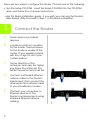 2
2
-
 3
3
-
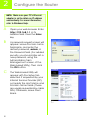 4
4
-
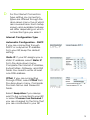 5
5
-
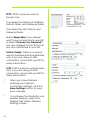 6
6
-
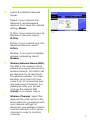 7
7
-
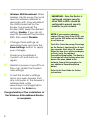 8
8
-
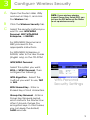 9
9
-
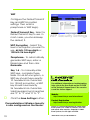 10
10
-
 11
11
-
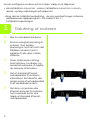 12
12
-
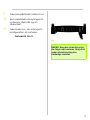 13
13
-
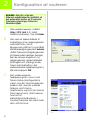 14
14
-
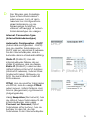 15
15
-
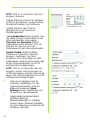 16
16
-
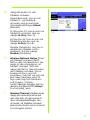 17
17
-
 18
18
-
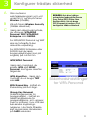 19
19
-
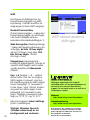 20
20
-
 21
21
-
 22
22
-
 23
23
-
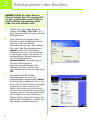 24
24
-
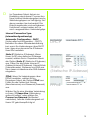 25
25
-
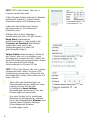 26
26
-
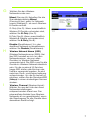 27
27
-
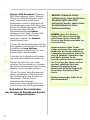 28
28
-
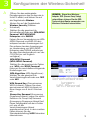 29
29
-
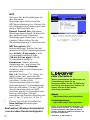 30
30
-
 31
31
-
 32
32
-
 33
33
-
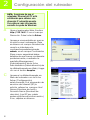 34
34
-
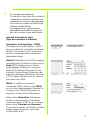 35
35
-
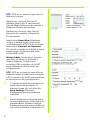 36
36
-
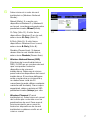 37
37
-
 38
38
-
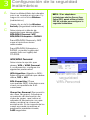 39
39
-
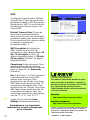 40
40
-
 41
41
-
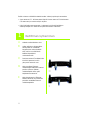 42
42
-
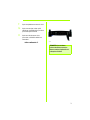 43
43
-
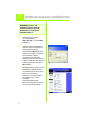 44
44
-
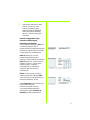 45
45
-
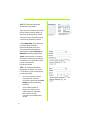 46
46
-
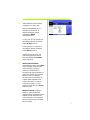 47
47
-
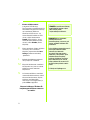 48
48
-
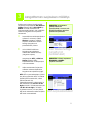 49
49
-
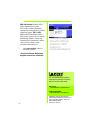 50
50
-
 51
51
-
 52
52
-
 53
53
-
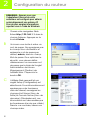 54
54
-
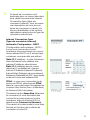 55
55
-
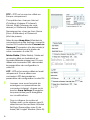 56
56
-
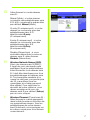 57
57
-
 58
58
-
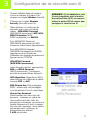 59
59
-
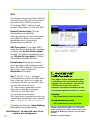 60
60
-
 61
61
-
 62
62
-
 63
63
-
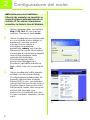 64
64
-
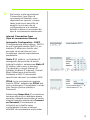 65
65
-
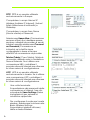 66
66
-
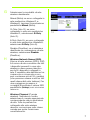 67
67
-
 68
68
-
 69
69
-
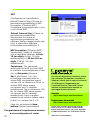 70
70
-
 71
71
-
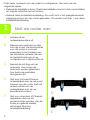 72
72
-
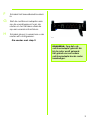 73
73
-
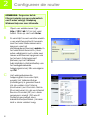 74
74
-
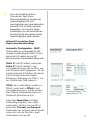 75
75
-
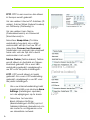 76
76
-
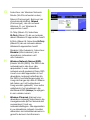 77
77
-
 78
78
-
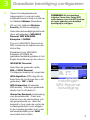 79
79
-
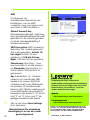 80
80
-
 81
81
-
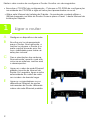 82
82
-
 83
83
-
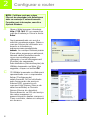 84
84
-
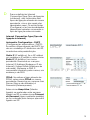 85
85
-
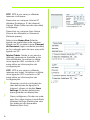 86
86
-
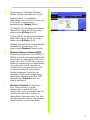 87
87
-
 88
88
-
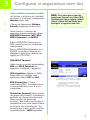 89
89
-
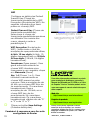 90
90
-
 91
91
-
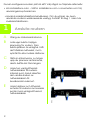 92
92
-
 93
93
-
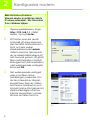 94
94
-
 95
95
-
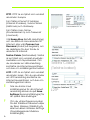 96
96
-
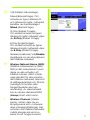 97
97
-
 98
98
-
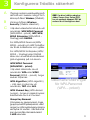 99
99
-
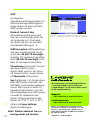 100
100
Linksys WRT54G de handleiding
- Categorie
- Routers
- Type
- de handleiding
- Deze handleiding is ook geschikt voor
in andere talen
- English: Linksys WRT54G Owner's manual
- italiano: Linksys WRT54G Manuale del proprietario
- français: Linksys WRT54G Le manuel du propriétaire
- español: Linksys WRT54G El manual del propietario
- Deutsch: Linksys WRT54G Bedienungsanleitung
- português: Linksys WRT54G Manual do proprietário
- dansk: Linksys WRT54G Brugervejledning
- suomi: Linksys WRT54G Omistajan opas
- svenska: Linksys WRT54G Bruksanvisning
Gerelateerde papieren
-
Linksys WRT54G(EU/LA) Handleiding
-
Linksys WRT54GS de handleiding
-
Linksys X1000 de handleiding
-
Linksys WRT54G2 de handleiding
-
Linksys X6200 de handleiding
-
Cisco wrt320n dual band wireless n gigabit router Handleiding
-
Linksys UWAG200G Handleiding
-
Linksys WRT3200ACM-EU Routeur Wi-Fi AC3200 MU-MIMO AC wave 2 Open source Handleiding
-
Cisco X3500 de handleiding
-
Cisco X2000-RM de handleiding
Andere documenten
-
Topcom WBR 7011 B Handleiding
-
König CMP-WNROUT41 Installatie gids
-
Vivanco WLAN ROUT 54-N - de handleiding
-
Trust 18212 Installatie gids
-
Cisco Systems E3000 Handleiding
-
Cisco Linksys E-Series Gebruikershandleiding
-
Cisco X3000 Handleiding
-
USRobotics Wireless Ndx PC Card Installatie gids
-
Fresh 'n Rebel 1ND100WH Handleiding